Page 1
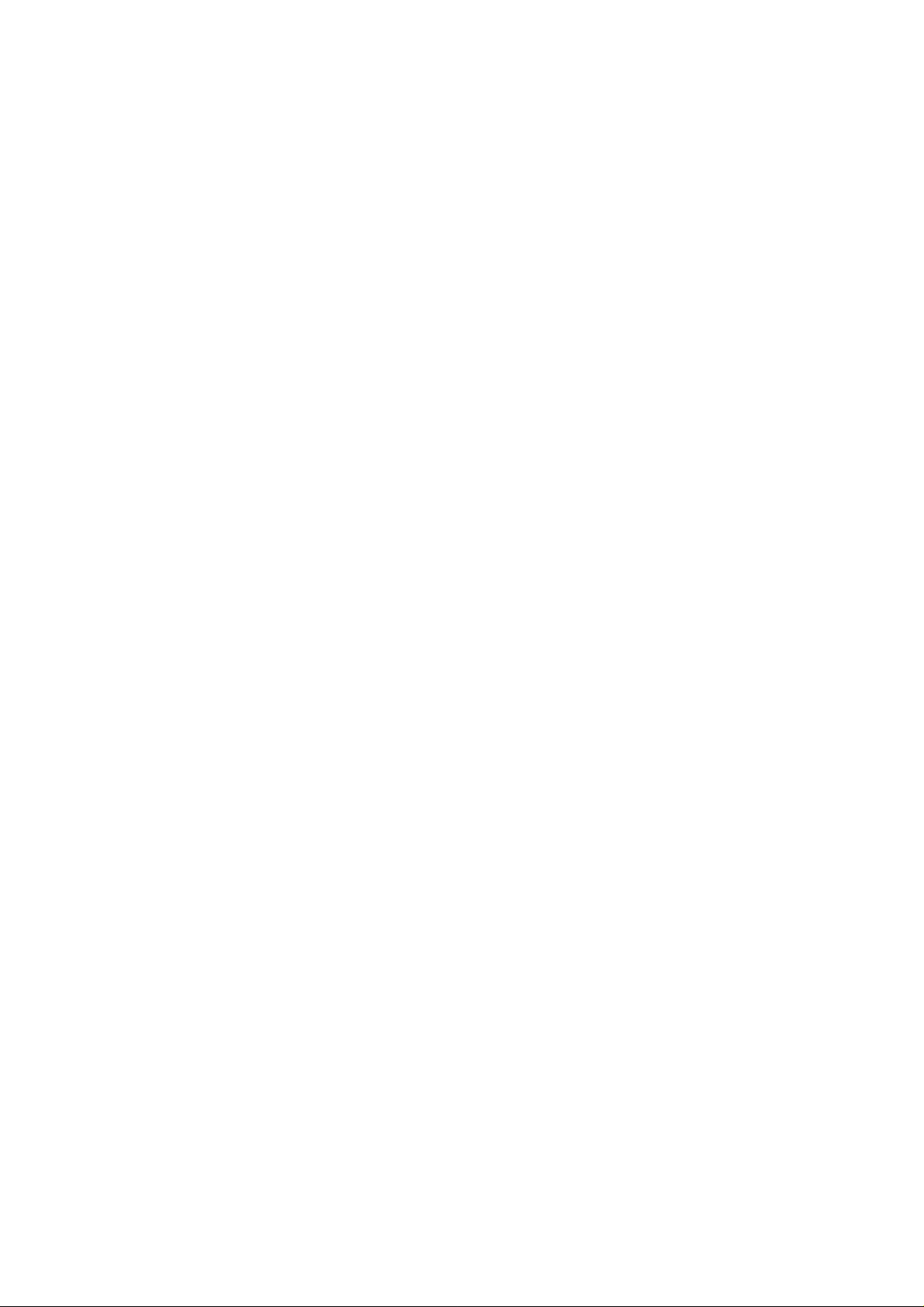
brother®
Imprimante laser Brother
HL-1260e/HL-1660 série
MANUEL D’UTILISATION
I
Page 2
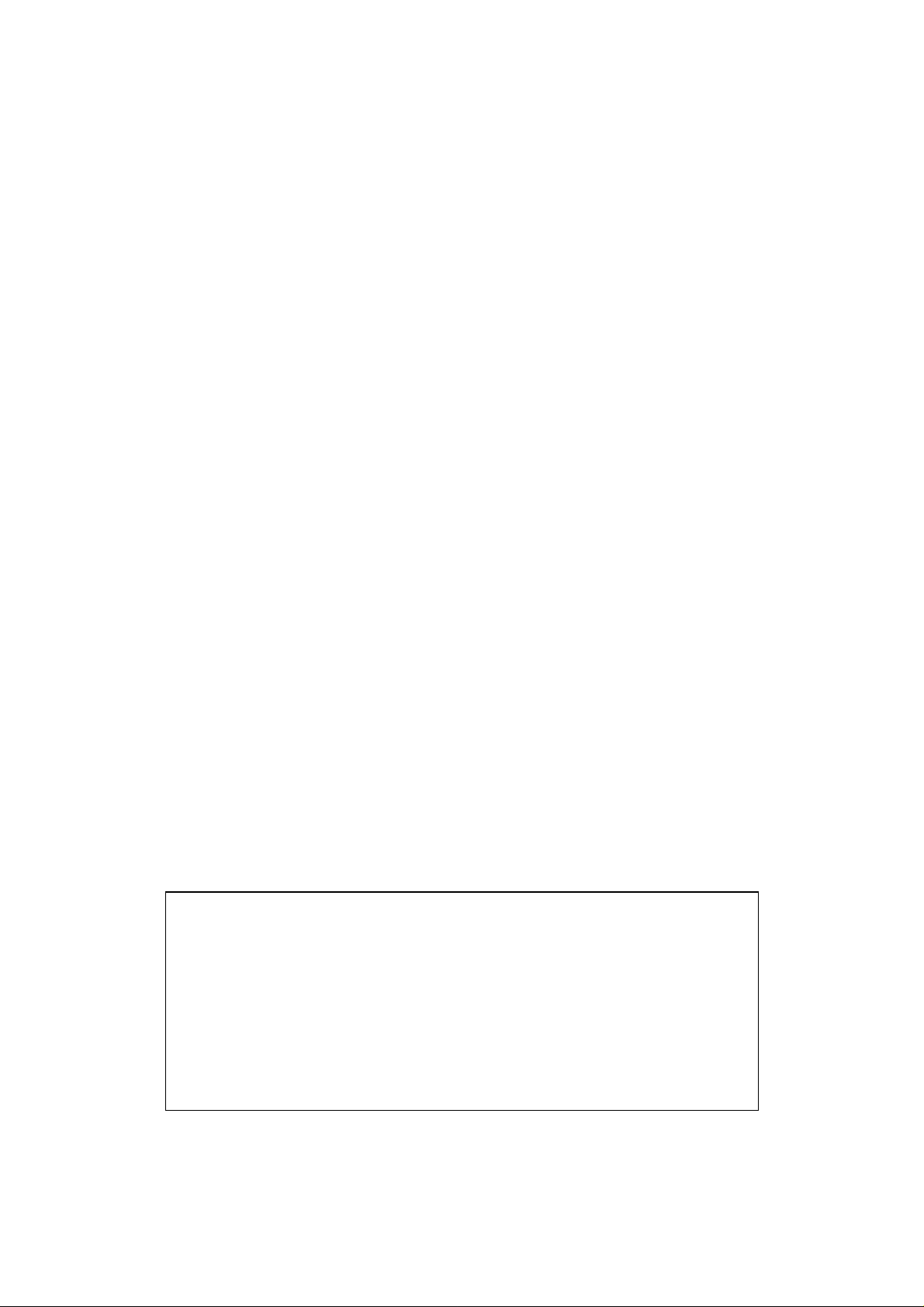
Appellations commerciales
Brother est une marque déposée de Brother Industries, Ltd.
Apple et LaserWriter sont des marques déposées et TrueType une appellation
commerciale de Apple Computer, Inc.
Centronics est une appellation commerciale de Genicom Corporation.
EPSON est une marque déposée et FX-850 et FX-80 des appellations
commerciales de Seiko Epson Corporation.
Hewlett-Packard, HP et PCL sont des marques déposées et HP LaserJet 5, HP
LaserJet 4+, HP LaserJet Plus, HP LaserJet II, HP LaserJet IID, HP LaserJet IIID,
HP-GL, HP-GL/2 et Bi-Tronics des appellations commerciales de HewlettPackard Company.
IBM, Proprinter XL, Proprinter et IBM/PC sont des marques déposées de
International Business Machines Corporation.
Intellifont est une marque déposée de AGFA Corporation, une division de Miles,
Inc.
Microsoft et MS-DOS sont des marques déposées de Microsoft Corporation.
Windows est une marque déposée de Microsoft Corporation aux Etats-Unis ainsi
que dans d’autres pays.
PostScript est une marque déposée de Adobe Systems Incorporated.
Tous les autres noms de produits et marques mentionnés dans ce Manuel
d’utilisation sont des marques déposées ou des appellations commerciales de leur
société respective.
Compilation et publication
Ce manuel, qui reprend les descriptions et spécifications les plu s récentes des
produits décrits, a été compilé et publié sous la supervision de Brother Industries
Ltd.
Le contenu de ce manuel et les spécifications des produits pourront être modifiés
sans préavis .
Brother se réserve le droit de modifier les spécifications et le texte contenus dans
le présent manuel et décline toute responsabilité pour les dommages (de toute
nature) entraînés par l’utilisation du manuel, y compris les erreurs typographiques
et autres contenues dans cette publication.
©1997 Brother Industries Ltd.
Expédition de l’imprimante
Si l’imprimante doit être transportée pour quelque raison que ce soit, veiller à l’emballer
soigneusement pour éviter tout risque d’endommagement pendant le transport. Il est
recommandé de conserver les emballages d’origine pour pouvoir les réutiliser par la suite.
L’imprimante doit en outre bénéficier d’une assurance adéquate auprès du transporteur.
AVERTISSEMENT
Avant de transporter l’imprimante, il est nécessaire de retirer la CARTOUCHE DE
TONER. Si la cartouche de toner n’a pas été retirée avant le transport, elle risque
d’endommager gravement l’imprimante, ANNULANT AINSI LA GARANTIE.
II
Page 3
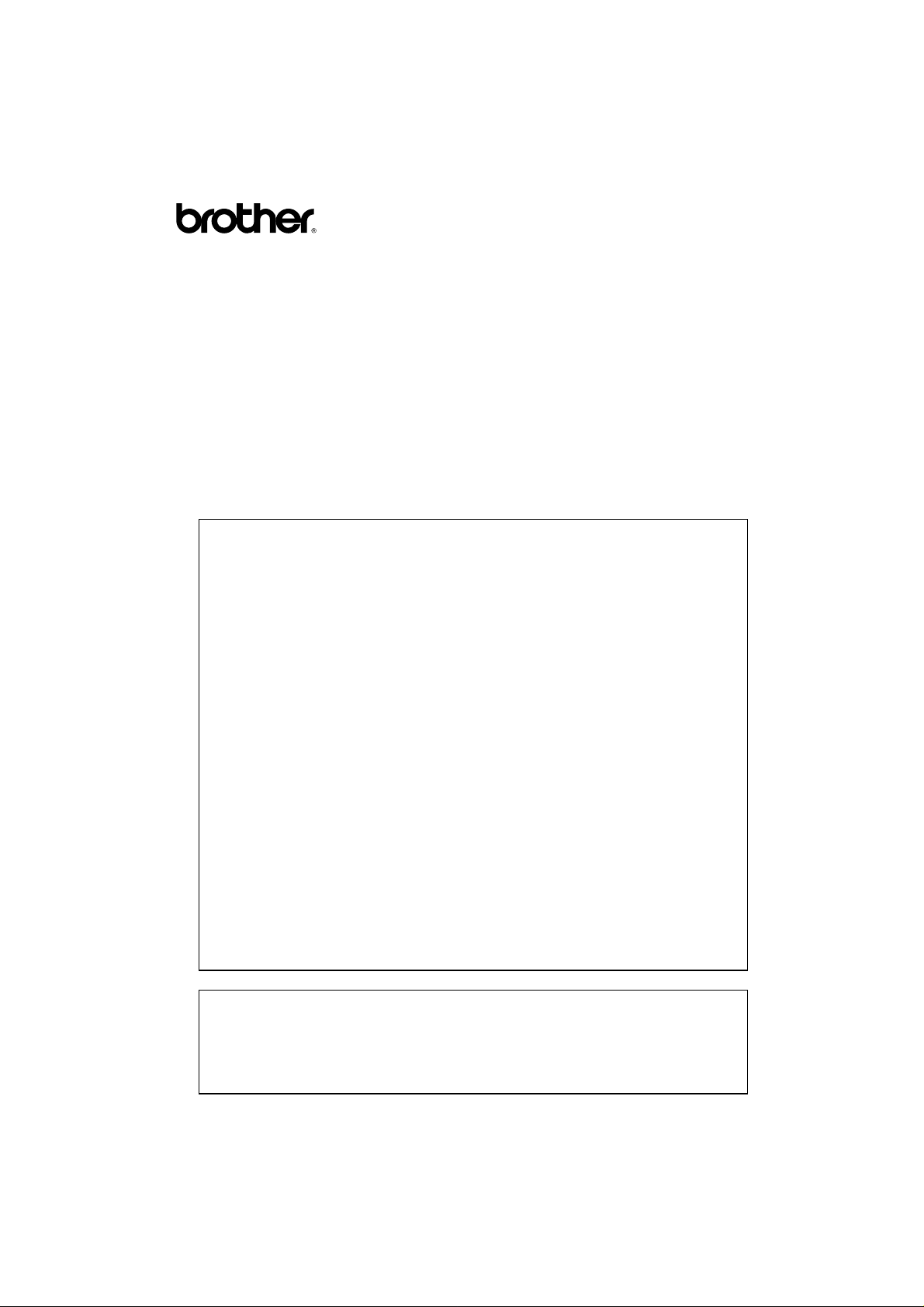
Imprimante laser
HL-1260e/HL-1660 série
MANUEL D’UTILISATION
(Pour le CANADA uniquement)
Pour joindre le support technique et le service d’assistance à la clientèle
Brother,
téléphonez au : 1-800-853-6660
1-514-685-6464 (région de Montréal)
Si vous avez des commentaires ou suggestions, veuillez nous écrire à
l’adresse suivante :
La Corporation International Brother (Canada) Ltée.
- Marketing
1, rue Hôtel de Ville
Dollard-des-Ormeaux, PQ
Canada H9B 3H6
BBS
Pour télécharger des pilotes à partir de notre babillard électronique,
composez le 1-514-685-2040. Une fois en communication, veuillez entrer
votre prénom, votre nom, puis un mot de passe de quatre chiffres. Notre
BBS supporte les vitesses de modem jusqu’à 14,400 bauds, 8 bits, aucune
parité, 1 bit d’arrêt.
CENTRE DE SERVICE
Pour les adresses des centres de service au Canada, veuillez composer la
1-800-853-6660
ADRESSE INTERNET
En cas de problèmes techniques ou pour le téléchargement
des pilotes, vous pouvez nous contacter à :
http://www.brother.com
i
Page 4
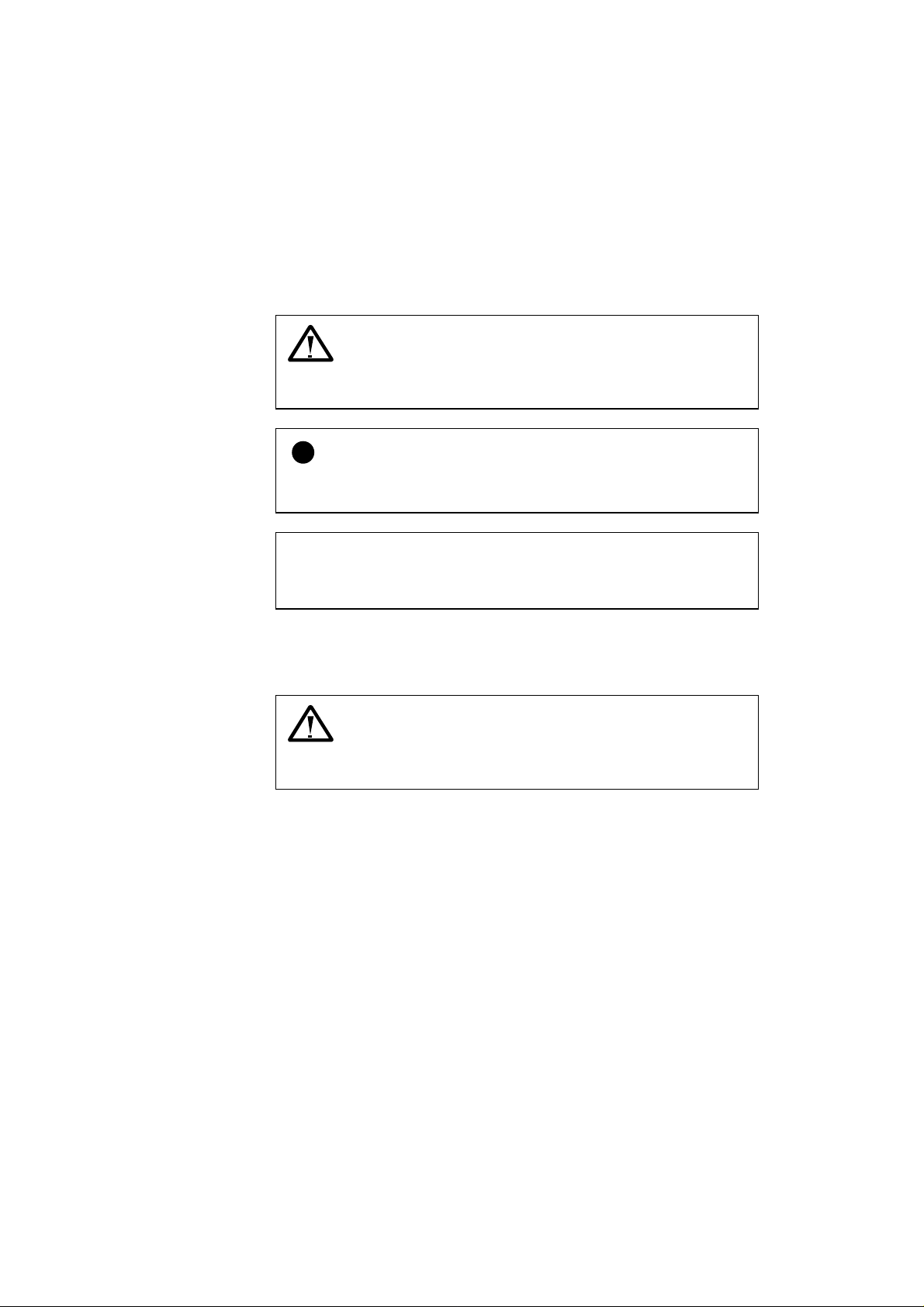
Conventions typographiques (Avertissement,
Attention, Remarque)
Les conventions suivantes sont utilisées dans ce guide
d’utilisation:
Avertissement
Indique les instructions qui doivent impérativement être suivies pour
éviter tout dommage corporel à l’utilisateur.
Indique les instructions qui doivent être suivies pour utiliser l’imprimante
correctement et ne pas l’endommager.
Attention
!
✒Remarque
Indique les notes et conseils à prendre en compte lors de l’utilisation de
l’imprimante.
Pour vous servir de l’imprimante en toute sécurité
Avertissement
Le rouleau de fixage est extrêmement chaud pendant le
fonctionnement de l’imprimante. Enlever le papier avec précaution.
ii
Page 5

REGLEMENTATIONS
TABLE DES MATIERES
INFORMATIONS IMPORTANTES: REGLEMENTATIONS.......ix
CHAPITRE 1 GENERALITES.....................................................1-1
A PROPOS DE CE MANUEL..............................................................1-1
A PROPOS DES CHAPITRES SUR DISQUETTE..............................1-3
A PROPOS DE L’IMPRIMANTE........................................................1-4
Caractéristiques................................................................................1-4
Options.............................................................................................1-10
CHAPITRE 2 PRISE EN MAIN...................................................2-1
AVANT LA MISE EN SERVICE DE L’IMPRIMANTE.....................2-1
Vérification du contenu de l’emballage...........................................2-1
Carton de transport de l’imprimante...........................................2-1
Cartouche de toner......................................................................2-2
Aperçu général.................................................................................2-3
Environnement d’exploitation..........................................................2-4
Alimentation...............................................................................2-4
Conditions ambiantes d’utilisation.............................................2-4
INSTALLATION DE L’IMPRIMANTE..............................................2-5
Ouverture et fermeture de l’imprimante...........................................2-5
Dépose des revêtements protecteurs et des cales de transport..........2-6
Installation de la cartouche de toner.................................................2-7
Chargement de la cassette de papier.................................................2-11
Connexion de l’imprimante à l’ordinateur.......................................2-17
Mise sous tension et hors tension de l’imprimante..........................2-19
Branchement du cordon d’alimentation ....................................2-19
Manipulation de l’interrupteur d’alimentation...........................2-20
Impression de la page de test ou de la liste......................................2-21
Contrôle du test d’impression ou de la page de démonstration........2-24
iii
Page 6
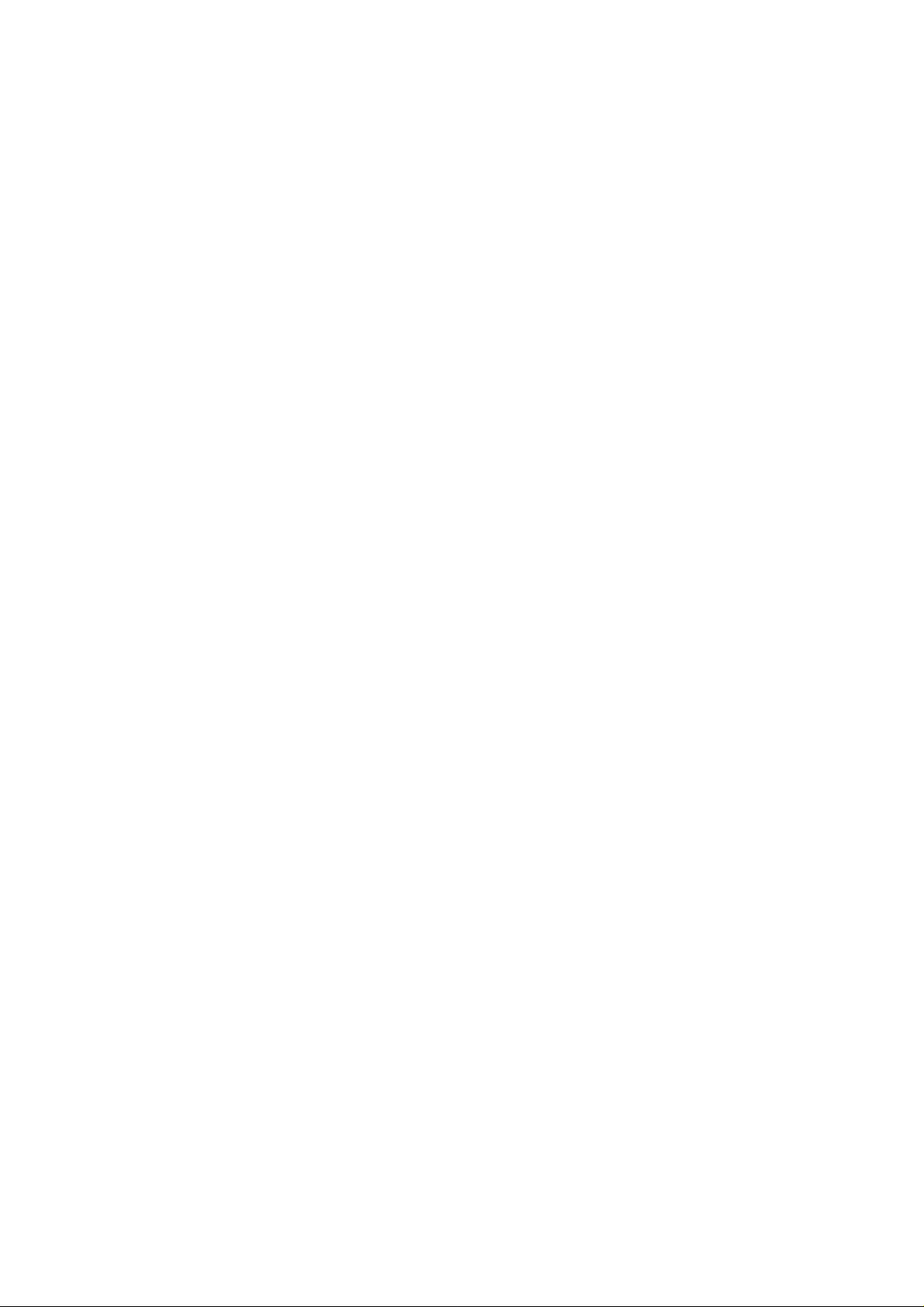
MANUEL D’UTILISATION
CHAPITRE 3 AVANT D’IMPRIMER...........................................3-1
COMPATIBILITE DES LOGICIELS...................................................3-1
SELECTION AUTOMATIQUE DE L’EMULATION.........................3-3
SELECTION AUTOMATIQUE DE L’INTERFACE...........................3-5
A PROPOS DU PANNEAU DE COMMANDE...................................3-7
Ajustement de l’angle du panneau de commande............................3-7
Sélection de la langue utilisée sur l’afficheur..................................3-8
Utilisation des touches du panneau de commande...........................3-9
Paramétrage de l’imprimante...........................................................3-10
Paramètres utilisateur.................................................................3-10
Paramètres d’usine......................................................................3-10
MANIPULATION DU PAPIER............................................................3-11
Support d’impression.......................................................................3-11
Format du papier.........................................................................3-11
Utilisation d’enveloppes.............................................................3-13
Alimentation par cassette.................................................................3-15
Alimentation manuelle.....................................................................3-16
Sortie du papier face imprimée vers le bas.......................................3-17
Sortie du papier face imprimée vers le haut.....................................3-17
CHAPITRE 4 PANNEAU DE COMMANDE................................4-1
ECRAN ET TEMOINS LUMINEUX...................................................4-1
Ecran................................................................................................4-1
Messages d’état de l’imprimante................................................4-2
Témoins lumineux............................................................................4-4
READY......................................................................................4-4
DATA.........................................................................................4-4
ALARM......................................................................................4-4
ON LINE....................................................................................4-4
iv
Page 7
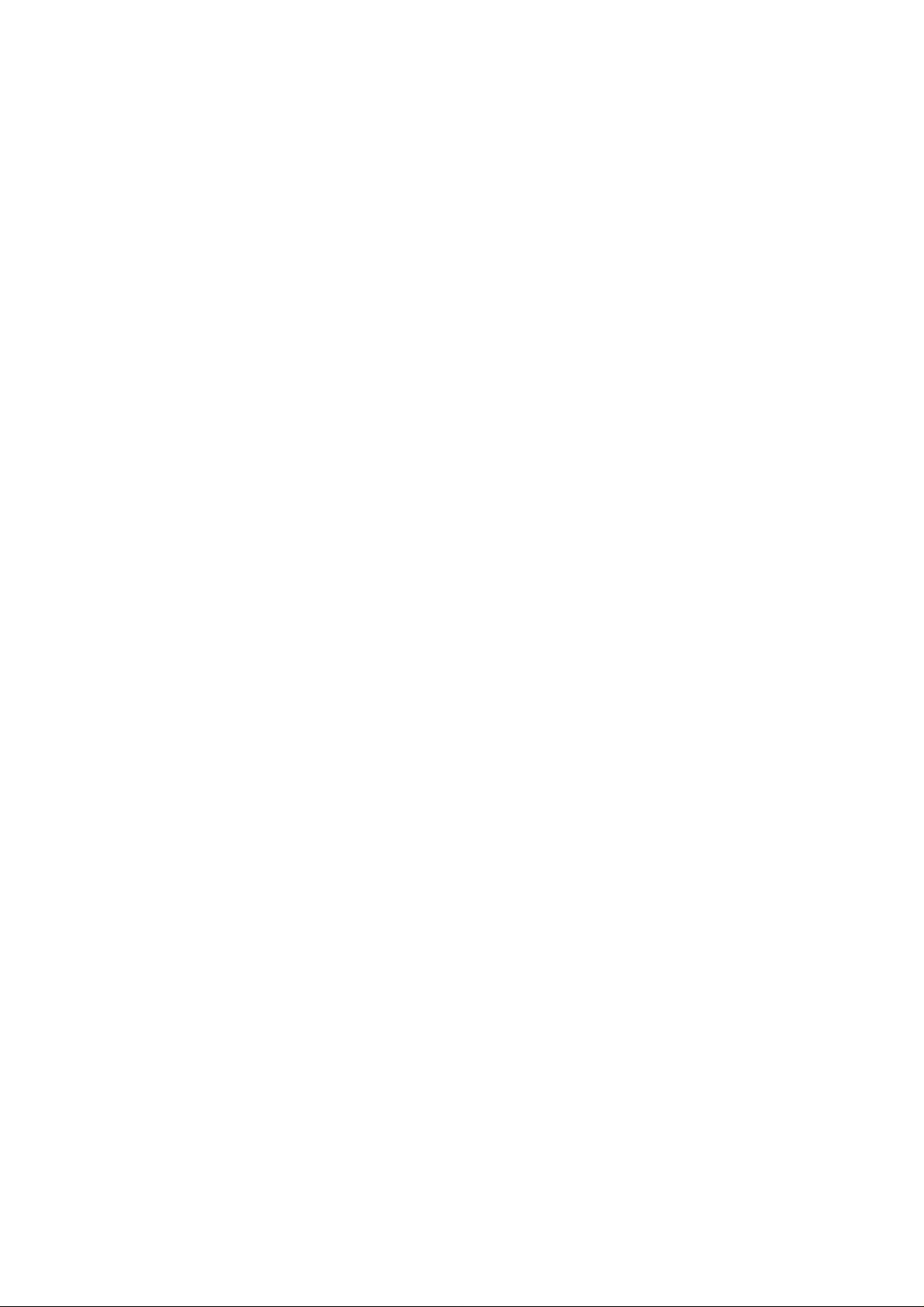
REGLEMENTATIONS
TOUCHES EN MODE NORMAL........................................................4-5
Touche SEL (en ligne/hors ligne)....................................................4-5
Touche SET (sélection).................................................................4-6
Touches ▲ et ▼ (haut et bas)...........................................................4-6
Touche MODE (mode)....................................................................4-7
Réglage de la touche MODE en modes HP LaserJet,
EPSON FX-850 et IBM Proprinter XL......................................4-8
Réglage de la touche MODE en mode BR-Script......................4-11
Réglage de la touche MODE en mode HP-GL...........................4-13
Procédures de fonctionnement fondamentales...........................4-15
Exemple d’utilisation : sélection de l’interface parallèle............4-16
MODE INTERFACE..................................................................4-17
MODE FORMAT.......................................................................4-20
ORIENTATION....................................................................4-20
MODE AUTO.......................................................................4-21
MODE FORMAT PAGE......................................................4-22
CONFIG. HP-GL...................................................................4-25
MODE RESOLUTION..............................................................4-28
PROTECTION PAGE................................................................4-31
MODE CARTE..........................................................................4-32
MODE AVANCE.......................................................................4-41
MODE RESEAU...................................................................4-41
IMPR. ERREURS..................................................................4-44
MODE CONTINU................................................................4-44
CONFIG. ALARME..............................................................4-45
POLICE VECTORI...............................................................4-45
DENSITE D’IMPR................................................................4-46
MEM TAMPON....................................................................4-46
MEMORISER CONFIG........................................................4-47
COMPTEUR PAGE...................................................................4-48
QUITTER MODE......................................................................4-48
Touche FONT (police)....................................................................4-49
Réglage de la police et du jeu de symboles en mode
HP LaserJet.................................................................................4-49
Réglage de la police et du jeu de symboles en mode FX-850
ou IBM Proprinter XL ...............................................................4-54
Liste des polices de caractères....................................................4-59
Liste des jeux de symboles et caractères ...................................4-60
Touche FORM FEED (touche REPRINT).....................................4-61
Saut de page................................................................................4-61
Fonction de réimpression............................................................4-61
Touche CONTINUE (continuer).................................................4-63
v
Page 8
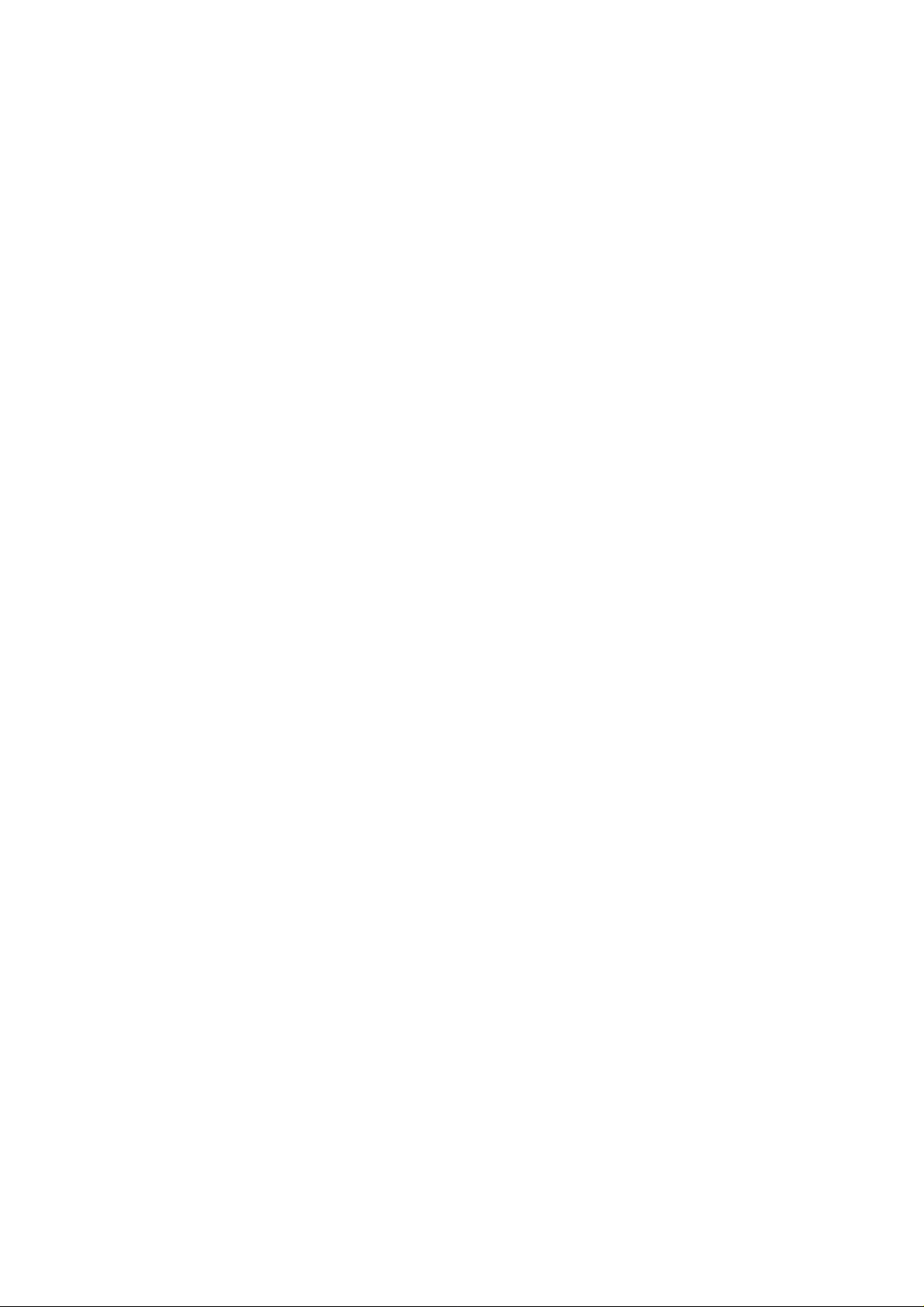
MANUEL D’UTILISATION
TOUCHES EN MODE SHIFT..............................................................4-64
Touche SHIFT (majuscule)............................................................4-64
Touche EMULATION (émulation)................................................4-65
A propos des modes d’émulation...............................................4-67
Touche ECONOMY (économie)....................................................4-69
MODE ECO. TONER................................................................4-69
MODE VEILLE.........................................................................4-69
Touche FEEDER (alimentation).....................................................4-70
ALIM..........................................................................................4-70
MP EN PREMIER......................................................................4-72
ALIM. MANUELLE..................................................................4-73
REGLAGE BAC MP..................................................................4-73
TYPE DE PAPIER.....................................................................4-74
MODE RECTO VERSO............................................................4-75
Touche COPY (copier)....................................................................4-77
Touche RESET (réinitialisation).....................................................4-78
Liste des réglages d’usine...........................................................4-79
Touche TEST...................................................................................4-85
MODE IMPR HEX................................................................................4-88
CHAPITRE 5 OPTIONS..............................................................5-1
BAC INFERIEUR (LT-1200/LT-1600)................................................5-1
Chargement de papier à partir du bac de papier inférieur................5-1
CARTOUCHE/CARTE DE POLICE, CARTE DE MEMOIRE
FLASH/HHD.........................................................................................5-2
Installation de la cartouche/carte de polices, carte de mémoire
flash et carte HHD ...........................................................................5-2
Sélection des polices optionnelles....................................................5-4
CARTE MIO .........................................................................................5-6
EXTENSION DE LA MEMOIRE RAM...............................................5-7
UNITE RECTO VERSO (DX-1200/DX-1600).....................................5-11
vi
Page 9
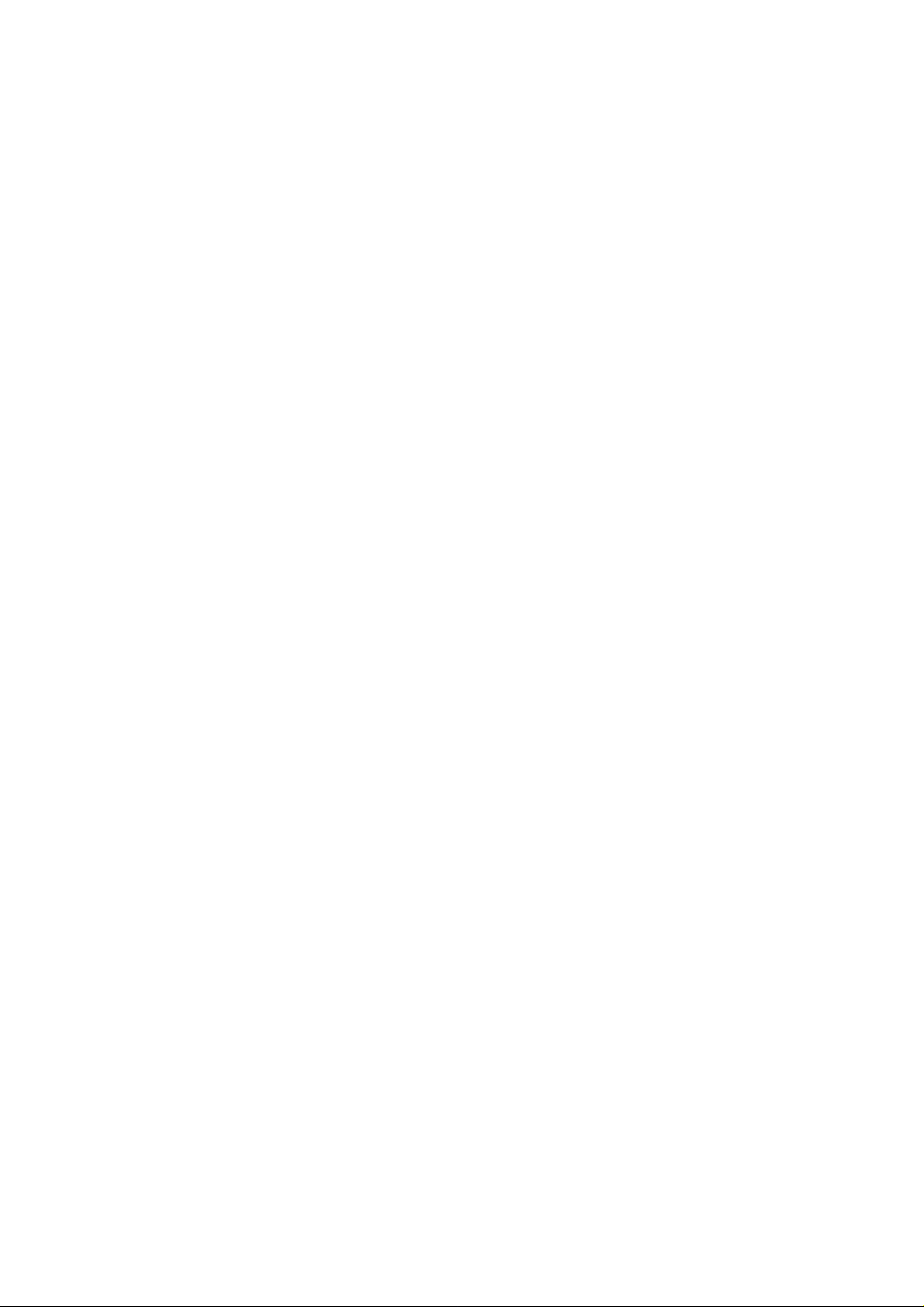
REGLEMENTATIONS
CHAPITRE 6 MAINTENANCE....................................................6-1
MAINTENANCE..................................................................................6-1
Cartouche de toner...........................................................................6-1
Message Toner vide....................................................................6-1
Remplacement de la cartouche de toner.....................................6-2
Nettoyage.........................................................................................6-5
Nettoyage de l’extérieur de l’imprimante...................................6-5
Nettoyage de l’intérieur de l’imprimante...................................6-6
CHAPITRE 7 DEPANNAGE............................................................7-1
DEPANNAGE.......................................................................................7-1
Messages d’appel opérateur.............................................................7-1
Messages d’erreur............................................................................7-3
Messages d’appel pour entretien......................................................7-5
Incidents possibles...........................................................................7-6
Bourrage du papier.....................................................................7-6
Impression défectueuse...............................................................7-12
ANNEXES....................................................................................Annexe-1
FICHE TECHNIQUE............................................................................Annexe-1
Impression........................................................................................Annexe-1
Fonctions..........................................................................................Annexe-2
Caractéristiques électriques et mécaniques......................................Annexe-3
CARACTERISTIQUES DU PAPIER...................................................Annexe-4
CARACTERISTIQUES DES INTERFACES.......................................Annexe-8
Interface parallèle bidirectionnelle...................................................Annexe-8
Affectation des broches..............................................................Annexe-8
Description des signaux..............................................................Annexe-9
Connexion du câble parallèle pour ordinateurs IBM-PC/AT ou
compatible et IBM-PS/2...................................................................Annexe-10
vii
Page 10
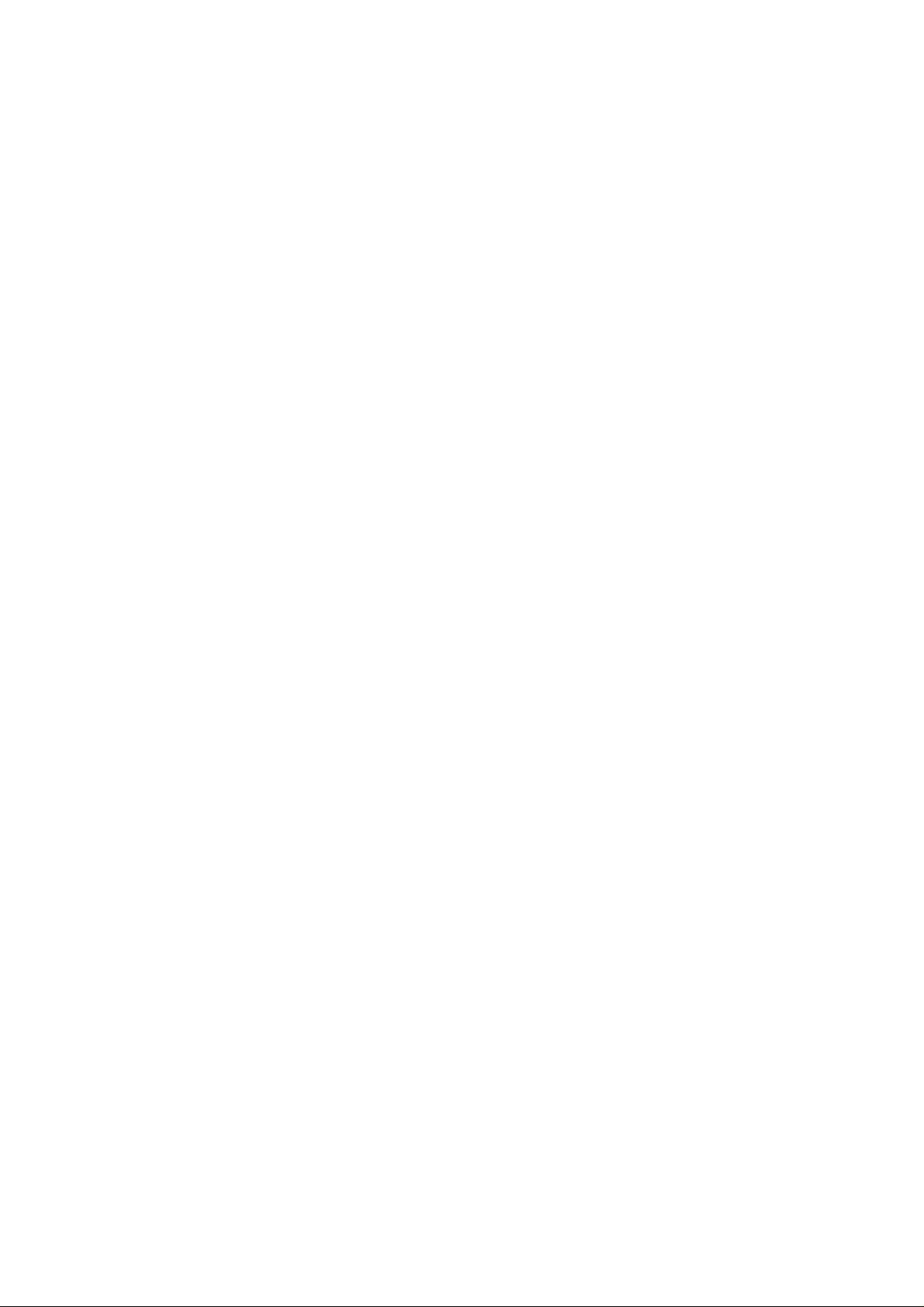
MANUEL D’UTILISATION
Interface série RS-232C...................................................................Annexe-11
Caractéristiques standard............................................................Annexe-11
Connecteurs d’interface..............................................................Annexe-11
Affectation des broches..............................................................Annexe-11
Description des signaux..............................................................Annexe-12
Connexion du câble série pour ordinateurs IBM-PC/AT ou
compatibles et IBM-PS/2............................................................Annexe-13
JEUX DE SYMBOLES ET CARACTERES.........................................Annexe-15
Jeux de symboles OCR....................................................................Annexe-15
Mode HP LaserJet............................................................................Annexe-16
Mode EPSON...................................................................................Annexe-24
Mode IBM........................................................................................Annexe-27
Mode HP-GL....................................................................................Annexe-29
Jeux de symboles supportés par les polices compatibles
Intellifont de l’imprimante...............................................................Annexe-34
Jeux de symboles supportés par les polices compatibles
TrueType et Type 1 de l’imprimante, et originaux..........................Annexe-36
AIDE-MEMOIRE DES CODES DE COMMANDE............................Annexe-38
Mode HP LaserJet Mode..................................................................Annexe-38
Jeux de commandes PCL............................................................Annexe-38
CCITT G3/G4 et TIFF................................................................Annexe-51
Mode de format d’image 1200 ppp à l’horizontale....................Annexe-54
Jeux de commandes HP-GL/2....................................................Annexe-57
Syntaxe des commandes du langage de l’imprimante................Annexe-59
Mode EPSON FX-850.....................................................................Annexe-60
Mode IBM Proprinter XL................................................................Annexe-63
Mode HP-GL....................................................................................Annexe-66
Contrôle des codes à barres..............................................................Annexe-68
Codes à barres ou caractères étendus de l’imprimante...............Annexe-68
INDEX...........................................................................................Index-1
viii
Page 11
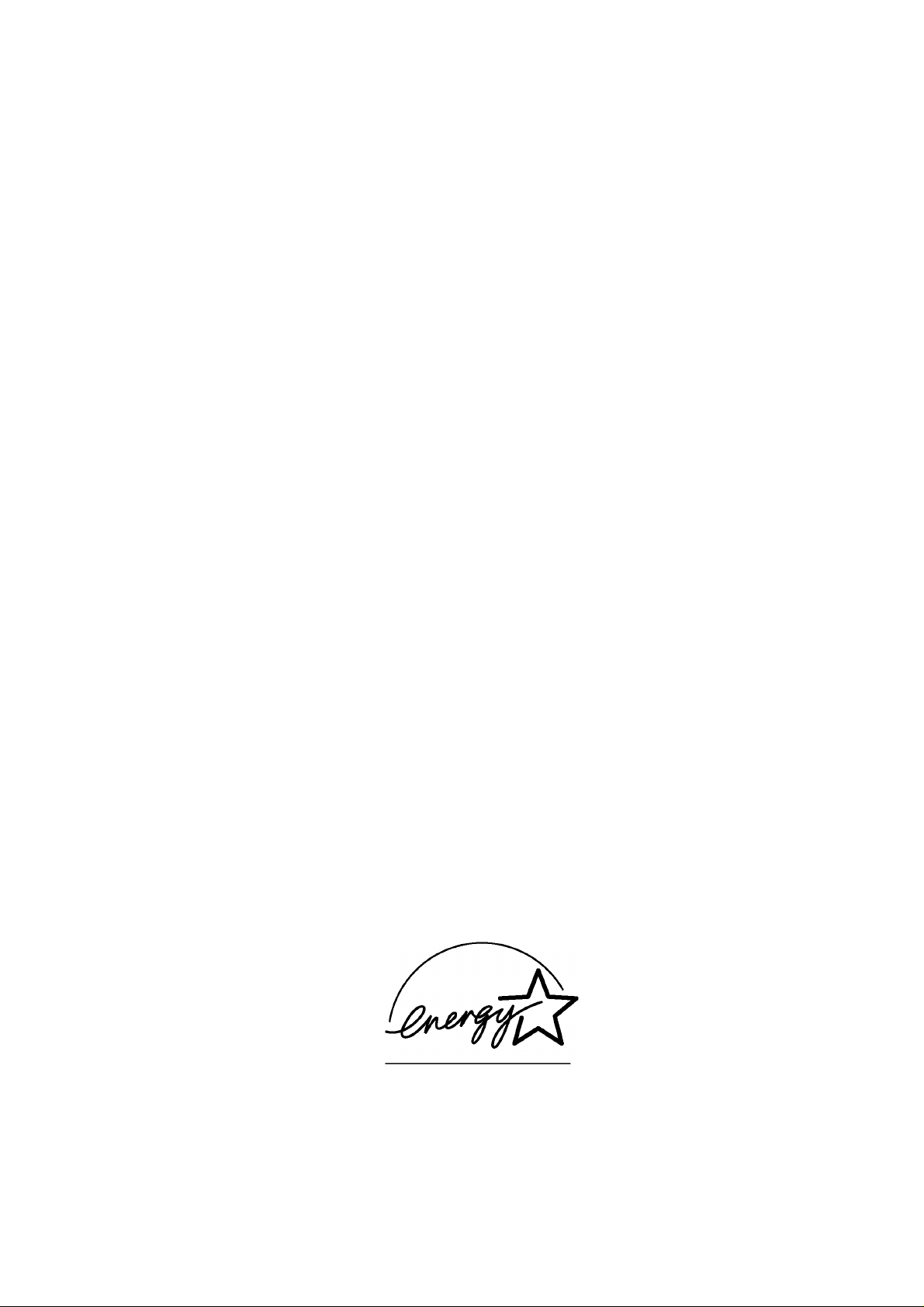
INFORMATIONS IMPORTANTES: REGLEMENTATIONS
Canadian Department of Communications Compliance
Statement (For Canada only)
This digital apparatus does not exceed the Class B limits for radio noise
emissions from digital apparatus as set out in the interference- causing
equipment standard entitled “Digital Apparatus”, ICES-003 of the
Department of Communications.
Avis de conformité aux normes du ministère des
Communications du Canada (Pour Canada Seul)
Cet appareil numérique respecte les limites de bruits radioélectriques
applicables aux appareils numériques de Classe B prescrites dans la norme
sur le matériel brouilleur : “Appareils Numériques”, NMB-003 édictée par
le ministère des Communications.
Laser Safety (110-120 V model only)
This printer is certified as a Class I laser product under the U.S.
Department of Health and Human Services (DHHS) Radiation
Performance Standard according to the Radiation Control for Health and
Safety Act of 1968. This means that the printer does not produce
hazardous laser radiation.
REGLEMENTATIONS
Since radiation emitted inside the printer is completely confined within
protective housings and external covers, the laser beam cannot escape
from the machine during any phase of user operation.
Déclaration de Conformité au programme international Energy
Star (Pour HL-1660 série Seul)
L’objectif du programme international Energy Star est de promouvoir le
développement et la vulgarisation de matériel de bureau à faible
consommation ; l’équipement de bureau concerné comprend les
ordinateurs, les écrans, les imprimantes, les télécopieurs et les
photocopieuses du monde entier.
En sa qualité d’associé au programme international Energy Star, Brother
Industries, Ltd. confirme que ce produit répond aux directives stipulées
par ledit programme.
ix
Page 12
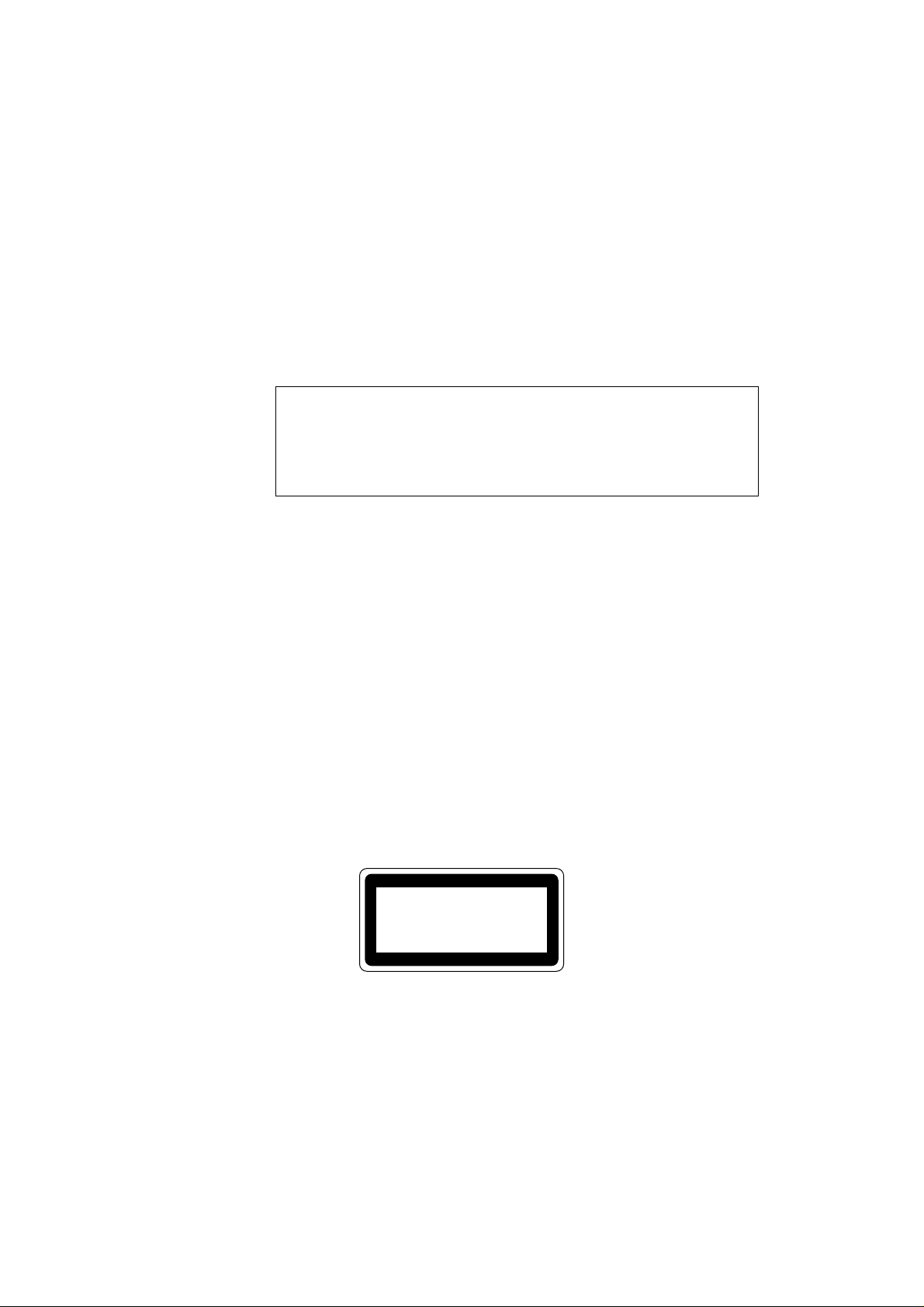
MANUEL D’UTILISATION
CDRH Regulations (110-120 V model only)
The Center for Devices and Radiological Health (CDRH) of the U.S.
Food and Drug Administration (FDA) implemented regulations for laser
products on August 2, 1976. These regulations apply to laser products
manufactured from August 1, 1976. Compliance is mandatory for
products marketed in the United States. The label shown on the back of
the printer indicates compliance with the CDRH regulations and must be
attached to laser products marketed in the United States.
MANUFACTURED:
BROTHER INDUSTRIES, LTD.
15-1 Naeshiro-cho Mizuho-ku Nagoya, 467 Japan
This product complies with FDA radiation performance standards, 21
CFR chapter 1 subchapter J.
☛ Caution: Use of controls, adjustments or performance of
procedures other than those specified in this manual
may result in hazardous radiation exposure.
Interférences radioélectriques (modèle 220-240 V uniquement)
Cette imprimante est conforme à la norme EN55022 (Publication CISPR
22)/ Classe B.
Avant d’utiliser ce produit, prendre soin d’employer un câble à double
blindage à paires torsadées portant la mention “IEEE1284 compliant”
[Conforme à la norme IEEE1284]. La longueur de ce câble ne doit pas
dépasser 1,8 mètre.
IEC 825 (modèle 220-240 V uniquement)
Cette imprimante est un appareil à laser de classe 1 comme défini dans les
spécifications IEC 825. L’étiquette représentée ci-dessous est fixée dans
les pays où elle est requise.
CLASS 1LASER PRODUCT
APPAREIL Å LASER DE CLASSE 1
LASER KLASSE 1 PRODUKT
Cette imprimante a une diode à laser de classe 3B dans l’unité de scanner
qui émet une radiation laser invisible. L’unité de scanner ne doit être
ouverte sous aucunes circonstances.
☛ Attention: L’utilisation des commandes, réglages ou un usage
autres que ceux spécifiés dans ce manuel peuvent
entrîner une exposition dangereuse à des radiations.
x
Page 13
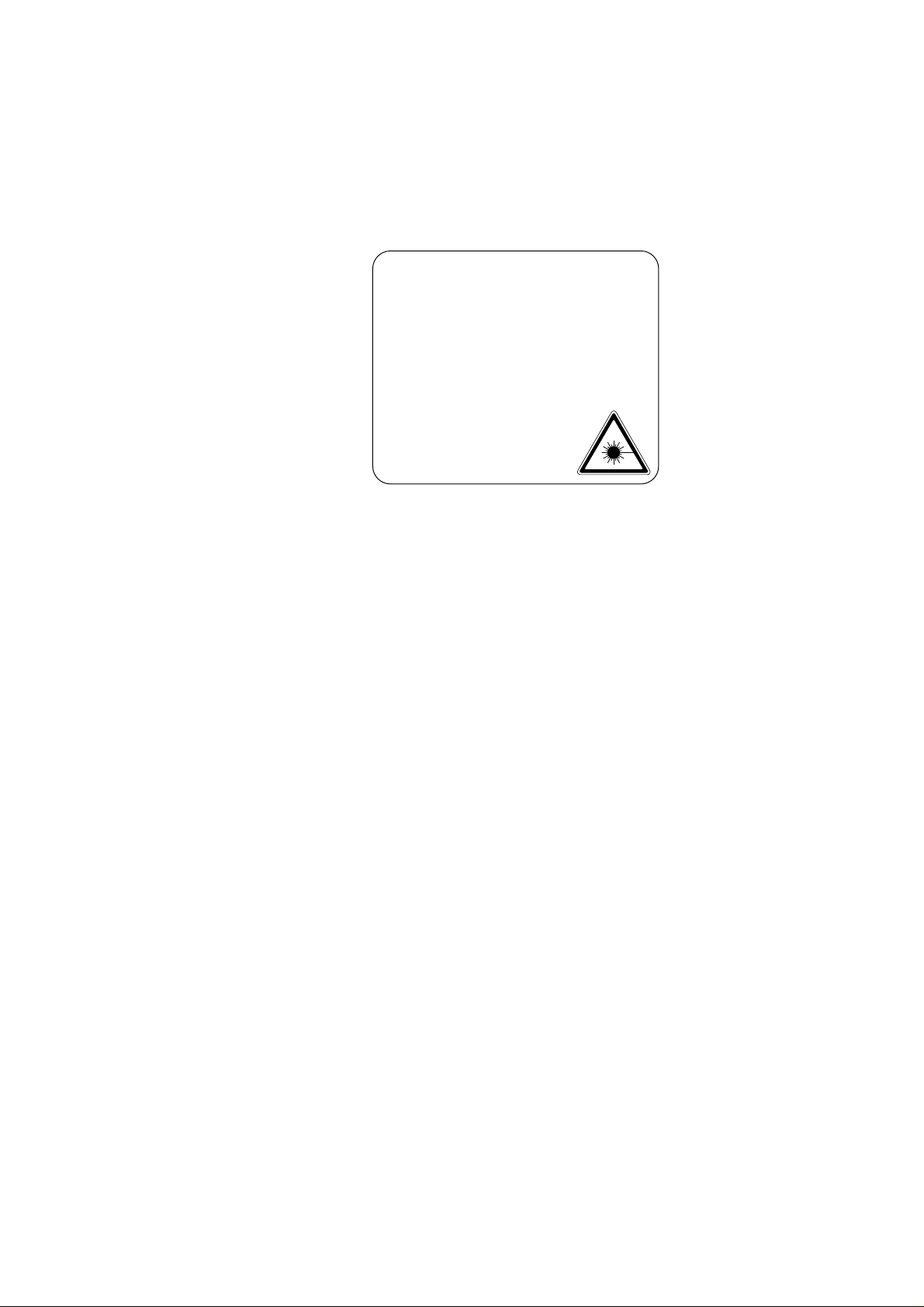
REGLEMENTATIONS
L’étiquette d’avertissement suivante est fixée sur le capot du scanner.
INVISIBLE LASER RADIATION WHEN OPEN AND INTERLOCK DEFEATED.
CAUTION
ADVARSEL
VARNING
VARO!
ADVARSEL
ATTENTION
VORSICHT
ATENCIÓN
AVOID DIRECT EXPOSURE TO BEAM. CLASS 3B LASER PRODUCT.
USYNLIG LASER STRÅLING NÅR KABINETLÅGET STÅR ÅBENT.
UNGDÅ DIREKTE UDSÆTTELSE FOR STRÅLING. KLASSE 3B LASER.
OSYNLIG LASERSTRÅLNING NÄR DENNA DEL ÄR ÖPPNAD OCH SPÄRRAR
ÄR URKOPPLADE. STRÅLEN ÄR FARLIG. KLASS 3B LASER APPARAT.
AVATTAESSA JA SUOJALUKITUS OHITETTAESSA OLET ALTTIINA
NÄKYMÄTTÖMÄLLE LASERSÄTEILYLLE. ÄLÄ KATSO SÄTEESEEN. LUOKAN
3B LASERLAITE.
USYNLIG LASERSTRÅLING.UNNGÅ DIREKTE KONTAKT MED LASERENHETEN
NÅR TOPPDEKSELET ER ÅPENT. KLASSE 3B LASERPRODUKT.
RADIATIONS LASER INVISIBLES QUANDOUVERT ET VERROUILLAGE ENLEVE.
EVITER EXPOSITIONS DIRECTES AU FAISCEAU. PRODUIT LASER CLASSE 3B.
UNSICHTBARE LASERSTRAHLUNG WENN ABDECKUNG
GEÖFFENT UND SICHERHEITSVERRIEGELUNG
ÜBERBRÜCKT. NICHT DEM STRAHL AUSSETZEN.
SICHERHEITSKLASSE 3B.
RADIACIÓN LASER INVISIBLE CUANDO SE ABRE
LA TAPA Y EL INTERRUPTOR INTERNO ESTÁ
ATASCADO. EVITE LA EXPOSICIÓN DIRECTA
DE LOS OJOS. PRODUCTO LASER CLASE 3B.
For Finland and Sweden
LUOKAN 1 LASERLAITE
KLASS 1 LASER APPARAT
☛ Varoitus! Laitteen käyttäminen muulla kuin tässä käyttöohjeessa
mainitulla tavalla saattaa altistaa käyttäjän turvallisuusluokan 1 ylittävälle
näkymättömälle lasersäteilylle.
Varning – Om apparaten används på annat sätt än i denna Bruksanvisning
specificerats, kan användaren utsättas för osynlig laserstrålning, som
överskrider gränsen för laserklass 1.
xi
Page 14

MANUEL D’UTILISATION
DECLARATION DE CONFORMITE (EUROPE)
Nous, Brother International Europe Ltd.,
Brother House, 1 Tame Street, Guide Bridge,
Audenshaw, Manchester M34 5JE UK,
déclarons que ce produit est conforme aux normes suivantes:
Sécurité: EN 60950, EN 60825
EMC: EN 55022 Classe B, EN 50082-1
et respecte la directive sur la basse tension 73/23/EEC ainsi que celle sur
les compatibilités électromagnétiques 89/336/EEC (Telles que amendées
par 91/263/EEC et 92/31/EEC).
La manufacture pour suivre ces aménagements est placée sous un
Système Qualité enregistré par BSI Quality Assurance et JQA Quality
Assurance.
BROTHER INDUSTRIES, Ltd., Implantation de Kariya
1-5, Kitajizoyama, Noda-cho, Kariya-shi,
Aichi-ken 448, JAPON.
BSI Certificat d’enregistrement N° FM27391
JQA Certificat d’enregistrement N° 0340
Issued by:
Brother International Europe Ltd.
European Development and Technical Services Division
xii
Page 15
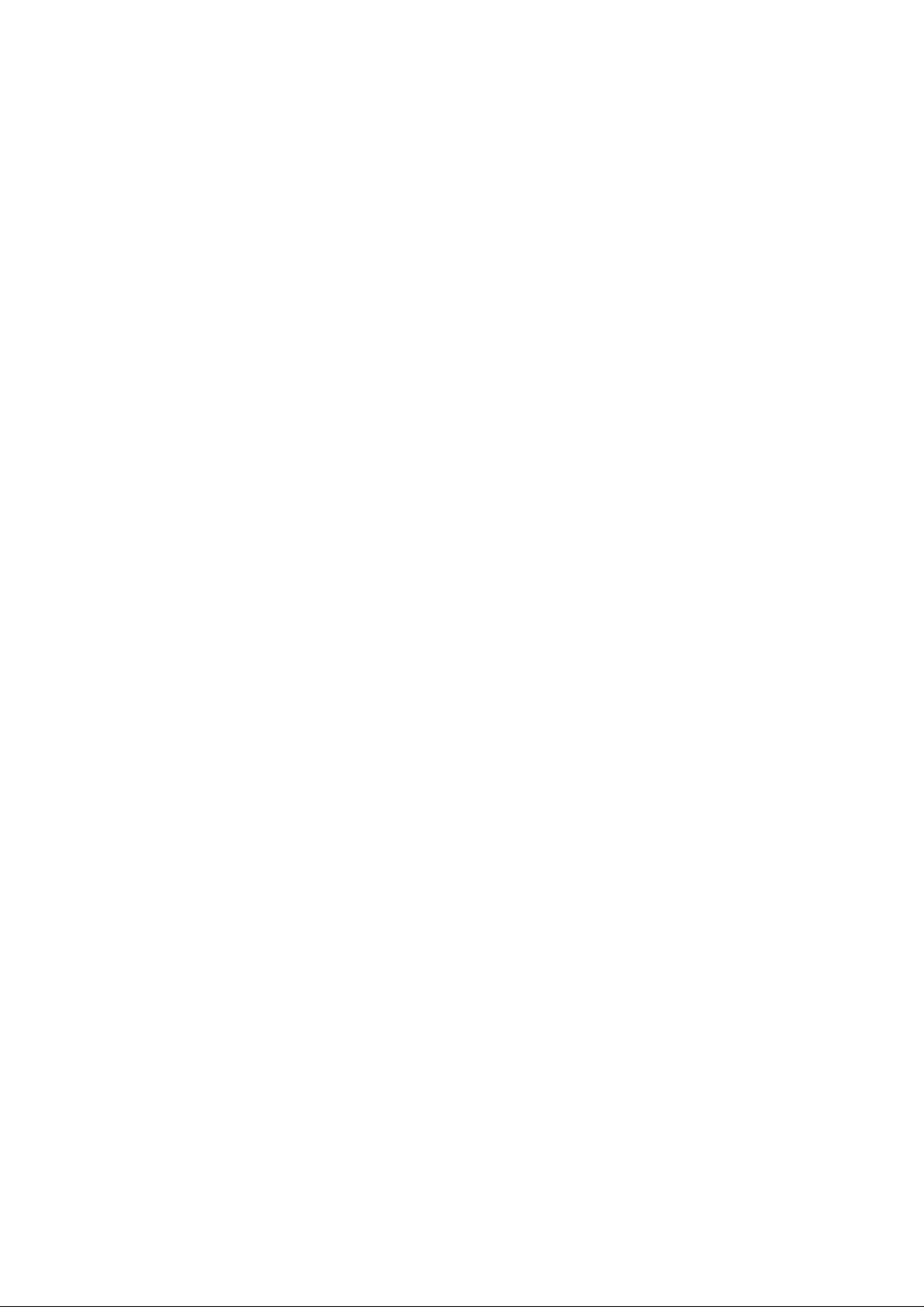
Pour votre sécurité
Pour une utilisation sécuritaire, la fiche à trois lames fournie doit être
uniquement insérée dans une prise de courant standard à trois trous qui
soit effectivement mise à la terre par le câblage normal du bâtiment.
Les cordons de rallonge utilisés avec l’équipement doivent être à trois fils
conducteurs et être correctement branchés pour donner un branchement à
la terre. Les cordons de rallonge mal câblés sont une cause majeure
d’accidents mortels.
Le fait que l’appareil fonctionne correctement n’implique pas que
l’alimentation soit mise à la terre et que l’installation soit sûre. Pour votre
sécurité, en cas de doute sur la mise à la terre effective de l’alimentation,
adressez-vous à un électricien qualifié.
REGLEMENTATIONS
xiii
Page 16
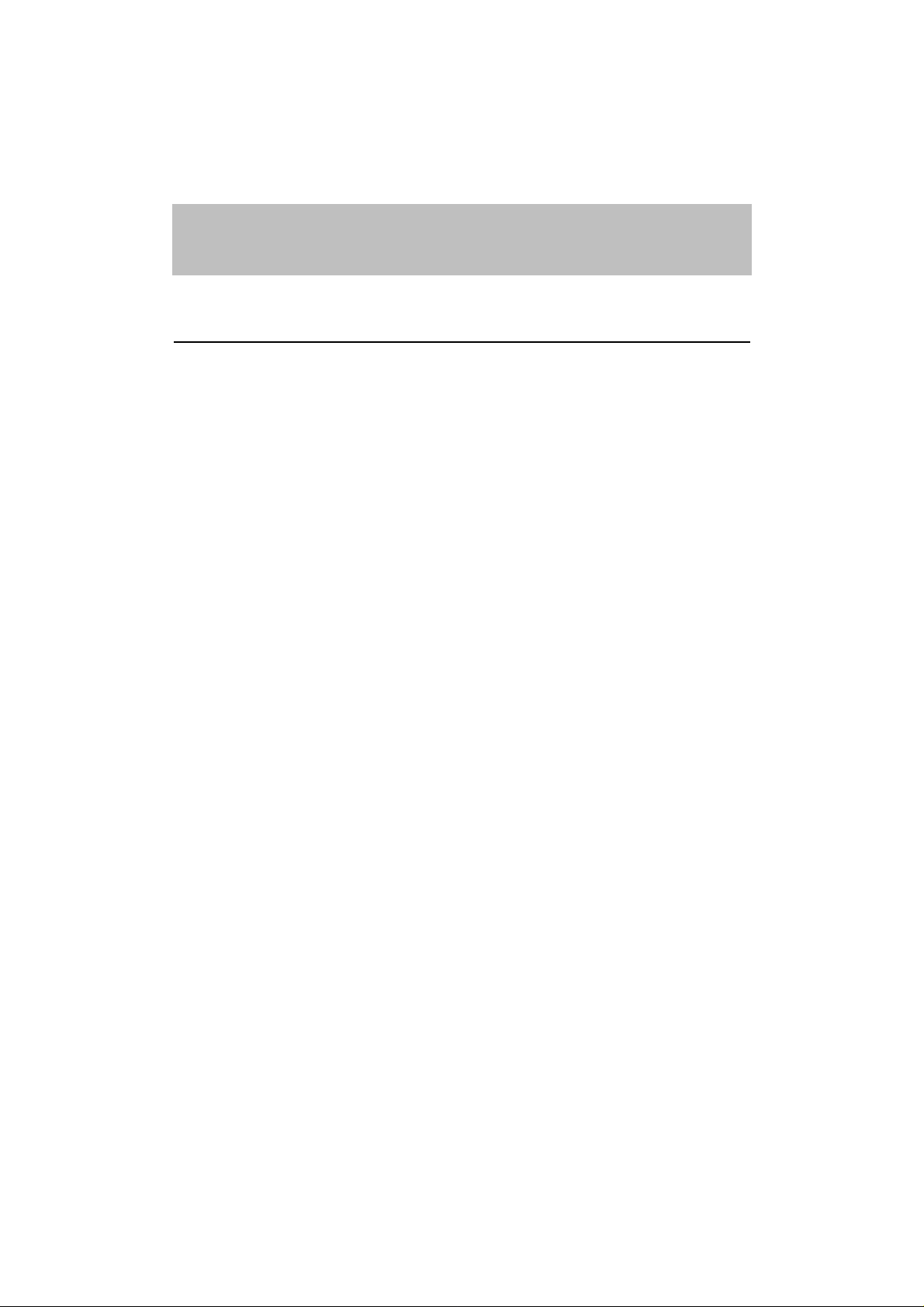
CHAPITRE 1
GENERALITES
A PROPOS DE CE MANUEL
Ce manuel sera votre guide lors de l’installation et de l’utilisation de
votre imprimante. Les points suivants y sont abordés :
CHAPITRE 1 GENERALITES : présentation sommaire de
l’imprimante. Ce chapitre doit être lu en premier pour permettre à
l’utilisateur de se familiariser avec l’imprimante.
CHAPITRE 2 PRISE EN MAIN : informations générales au sujet de
l’imprimante. Ce chapitre doit être lu attentivement avant d’utiliser
l’imprimante.
CHAPITRE 3 AVANT D’IMPRIMER : renseignements importants sur
la configuration de l’imprimante pour lui permettre de fonctionner avec
l’ordinateur et les applications. Ce chapitre doit être lu attentivement
avant de commencer à utiliser l’imprimante.
CHAPTRE 1 GENERALITES
CHAPITRE 4 PANNEAU DE COMMANDE : fonctions des touches et
témoins lumineux du panneau de commande. (Disque)
CHAPITRE 5 OPTIONS : description des accessoires fournis en option
pour l’imprimante (Disque)
CHAPITRE 6 MAINTENANCE : guide pour la maintenance de
l’imprimante (Disque)
CHAPITRE 7 DEPANNAGE : guide pour le dépannage de
l’imprimante en cas de problème.
ANNEXES : informations techniques détaillées sur l’imprimante et sur
les jeux de caractères. Elles contiennent aussi un aide-mémoire des
commandes permettant de contrôler l’imprimante. (Disque)
INDEX : liste alphabétique des sujets traités dans ce manuel et sur la
disquette fournie avec l’imprimante.
1–1
Page 17
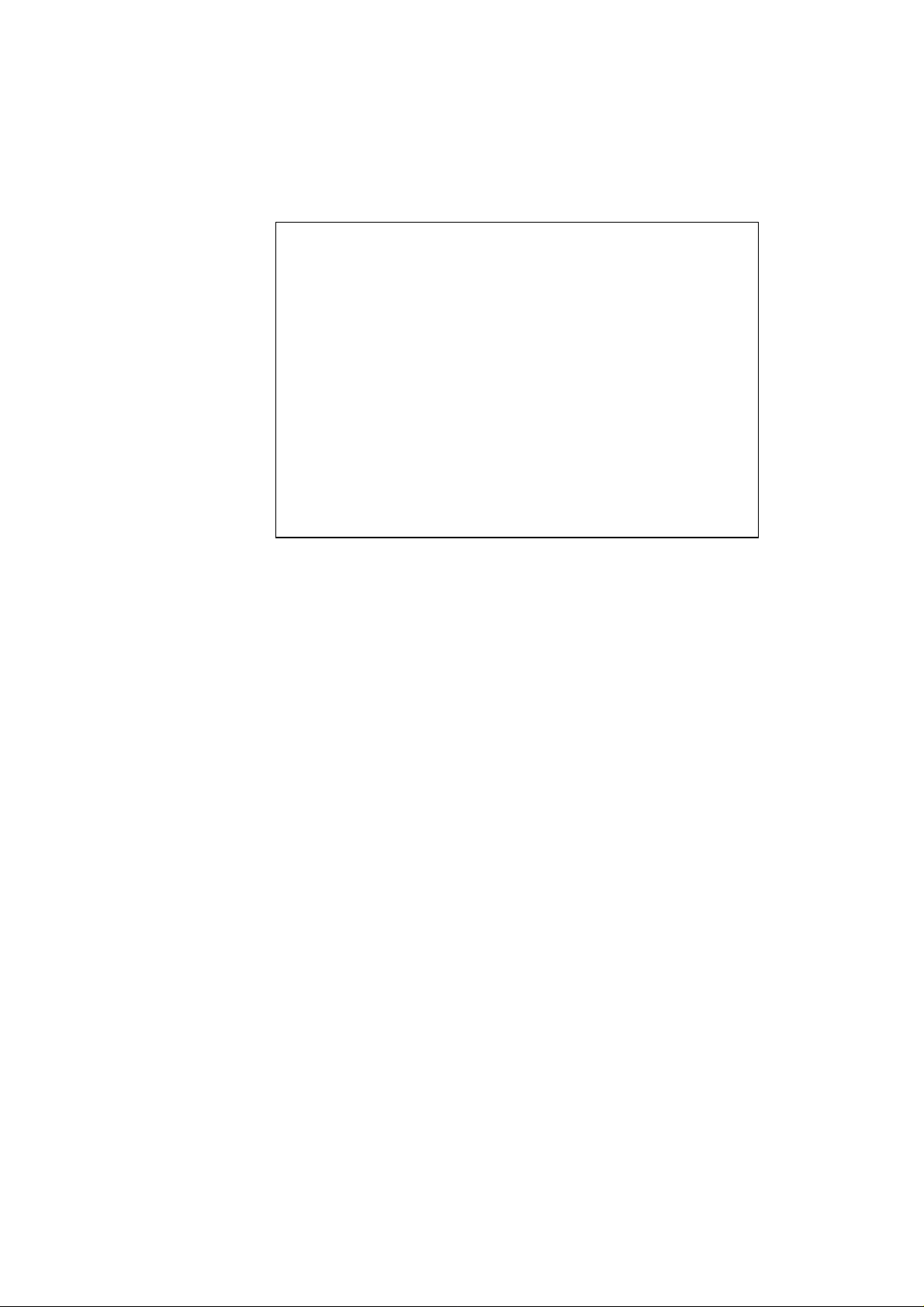
MANUEL D’UTILISATION
✒ Remarques
En lisant ce manuel, tenir compte des points suivants :
• Les chapitres 4, 5, 6 et les annexes de ce Manuel d’utilisation figurent
sur la disquette qui accompagne l’imprimante. Lire attentivement la
section A PROPOS DES CHAPITRES SUR DISQUETTE (page 1-3)
avant d’imprimer les chapitres supplémentaires figurant sur la
disquette.
• Ce Manuel d’utilisation décrit des instructions ou procédures
nécessaires à l’apprentissage des diverses fonctions de l’imprimante.
Ne pas oublier que les instructions utilisent les valeurs de
configuration par défaut, notamment aux chapitres 2 et 3. Si ces
valeurs sont modifiées, en particulier le mode d’émulation, les
messages affichés changeront en conséquence.
• Le papier est configuré en usine au format Lettre ou A4, selon la
destination finale de l’imprimante. Certains messages varient aussi en
fonction du format choisi.
1–2
Page 18
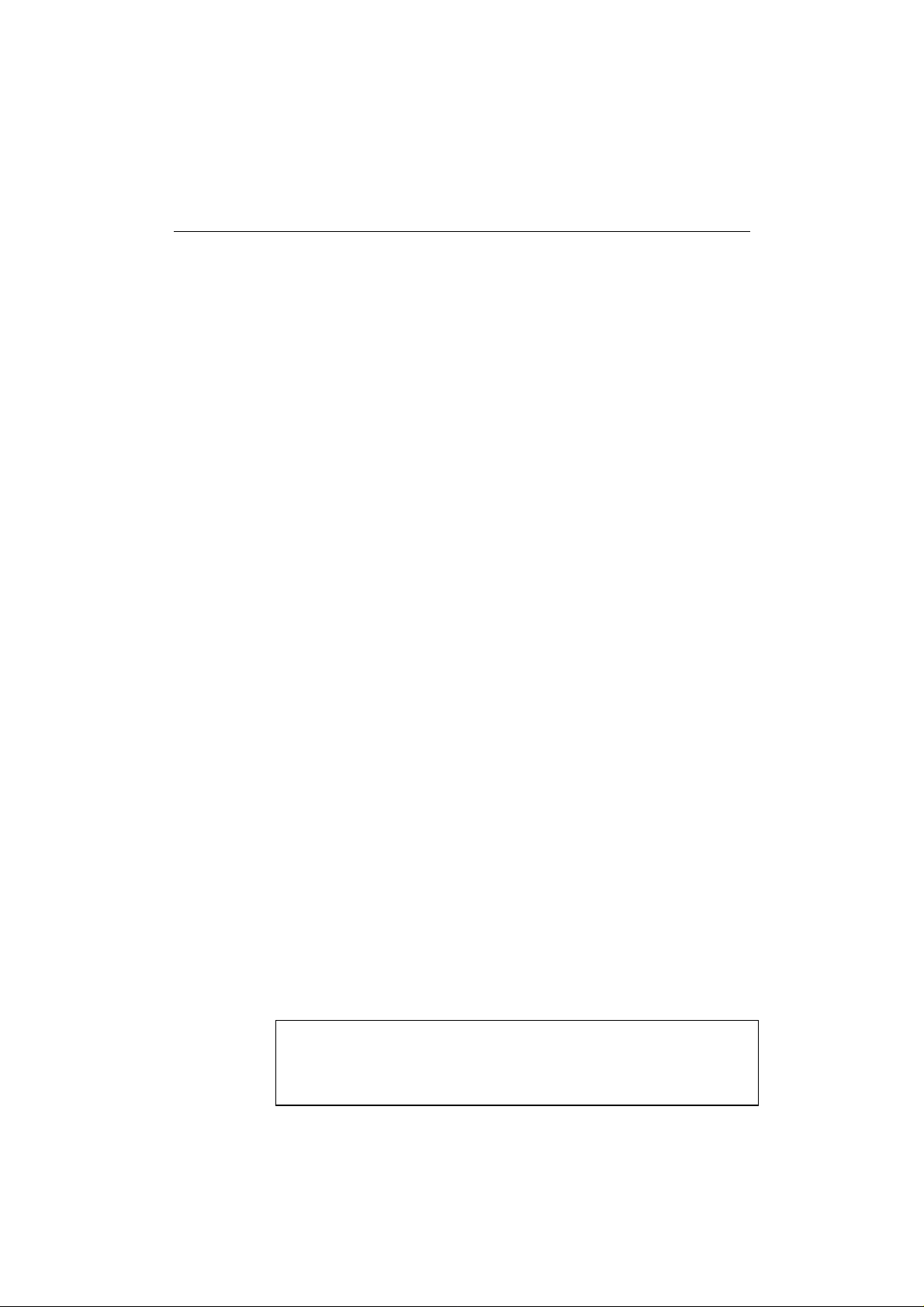
CHAPTRE 1 GENERALITES
A PROPOS DES CHAPITRES SUR DISQUETTE
■ La disquette fournie avec cette imprimante contient les chapitres 4, 5,
6, et les annexes de ce Manuel d’utilisation. Pour installer et imprimer
les sections nécessaires, suivre la procédure décrite ci-dessous.
1. Configurer l’imprimante en consultant le CHAPITRE 2 PRISE EN
MAIN.
2. Initialiser l’ordinateur et lancer MS-DOS
®
ou Windows 95 / Windows
3.1.
3. Insérer la disquette contenant le Manuel d’utilisation de l’imprimante
dans le lecteur A de l’ordinateur. Cette procédure suppose que le
lecteur A: constitue le lecteur de disquettes.
4. Installer le manuel sur disque sur l’ordinateur.
(utilisateur DOS).
Taper A:\INSTALL et appuyer sur la touche ENTREE.
Suivre les messages qui s’affichent à l’écran.
(utilisateur Windows 95)
Cliquez sur le bouton Démarrer et sélectionnez l’option Exécuter...
Tapez A:\setup et appuyez sur la touche Entrée.
(utilisateur Windows 3.1)
Sélectionner la commande EXECUTER dans le menu FICHIER du
Gestionnaire de programmes.
Tapez A:\SETUP et appuyez sur la touche ENTREE.
■ Une fois que le manuel sur disquette a été installé sur ordinateur,
suivre les instructions ci-dessous pour imprimer les sections
nécessaires.
Imprimer les chapitres du manuel sur disque.
(utilisateur DOS)
Taper HL1260e ou HL1660/HL1660e et appuyer sur la touche
ENTREE. Il n’est pas nécessaire de préciser d’unité, ni de répertoire.
Suivre les messages qui s’affichent à l’écran.
(utilisateur Windows 95)
Cliquez deux fois sur le dossier HL1260e ou HL1660 Series affiché à
l’écran puis sur l’icône de Manuel électronique. Suivez les
instructions affichées à l’écran.
(utilisateur Windows 3.1)
Faire un double-clic sur le groupe d’icône HL-1260e ou HL1660
(pictogramme à l’écran) et ensuite sur l’icône Disk Manual.
Suivre les messages qui s’affichent à l’écran.
✒ Remarque
• Il faut au minimum 6 Mo d’espace disque sur le disque dur pour
pouvoir imprimer des sections du Manuel d’utilisation.
• Utiliser le format A4 ou Lettre pour imprimer.
1–3
Page 19
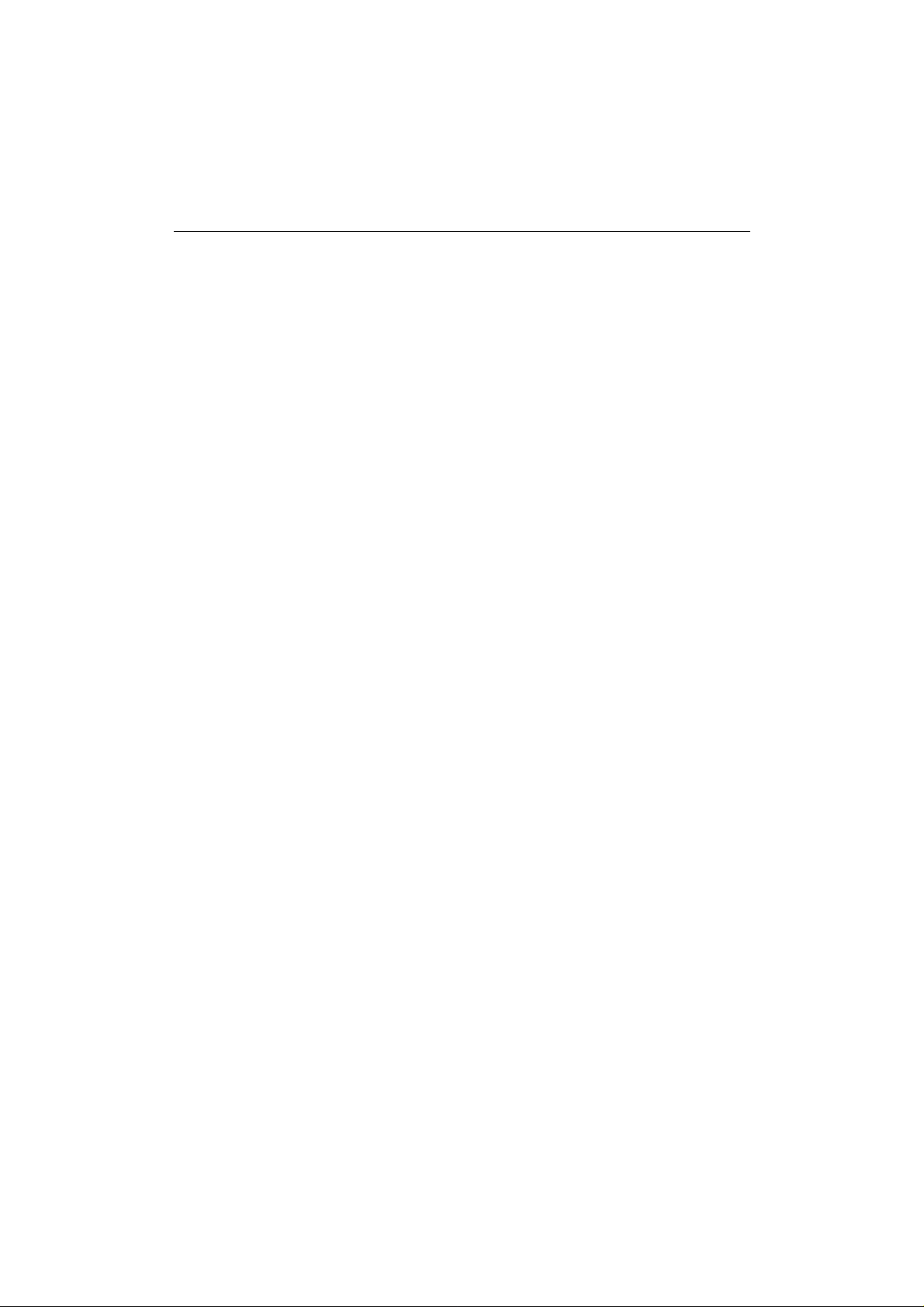
MANUEL D’UTILISATION
A PROPOS DE L’IMPRIMANTE
Caractéristiques
Cette imprimante dispose des caractéristiques standard suivantes. Pour
plus d’informations sur l’utilisation d’une fonction, se reporter à la page
indiquée en fin de paragraphe.
Impression laser rapide et silencieuse
Cette imprimante met en oeuvre la technologie d’électrophotographie par
le biais d’un processus de numérisation à laser de sorte que la HL-1260e
est capable d’imprimer à une vitesse de 12 pages par minute, la HL1660/HL-1660e peut imprimer des documents au format A4 à raison de
16 pages par minute et des documents au format Letter à 17 pages par
minute. Le contrôleur fait appel à un microprocesseur RISC 32 bits haute
vitesse et à des puces spéciales. Le très faible niveau sonore de
l’impression ne vous dérangera ni au bureau ni à la maison : niveau de
bruit maxi. HL-1260e : 49 dB A (impression)/40 dB A (repos), HL1660/HL-1660e : 52 dB A (impression)/ 45 dB A (repos).
Résolution 600 ppp
Cette imprimante utilise un moteur d’impression ayant une résolution de
600 points par pouce (ppp). La qualité d’impression obtenue par rapport à
celle produite avec une résolution de 300 ppp est nettement supérieure.
Voir page 4-28. Toutefois, au besoin, en sélectionnant le mode 300 ppp,
l’imprimante est également capable d’imprimer des données 300 ppp.
(Seule l’émulation HP permet de sélectionner un mode d’impression
1200 ppp à l’horizontale par le biais de commandes spéciales. Voir page
Annexe-54.)
Contrôle haute résolution
La technologie de contrôle haute résolution (HRC) garantit la précision et
la clarté des documents tout en améliorant encore la résolution de 600
points. Voir page 4-30.
Cartouche de toner sans entretien
La cartouche de toner peut imprimer jusqu’à 9000 pages recto moyennant
un taux de couverture de 5 %. La cartouche de toner monobloc, facile à
remplacer, ne nécessite aucune procédure délicate d’entretien. Il suffit de
l’installer. Voir page 2-7.
Advanced Photoscale Technology
Cette imprimante est en mesure d’imprimer des graphiques en 256
nuances de gris en mode d’émulation HP
1660e uniquement) / LaserJet 4+™ et en BR-Script niveau 2 pour
produire des copies d’une qualité similaire à celle des photographies.
® LaserJet 5™ (modèle HL-
1–4
Page 20
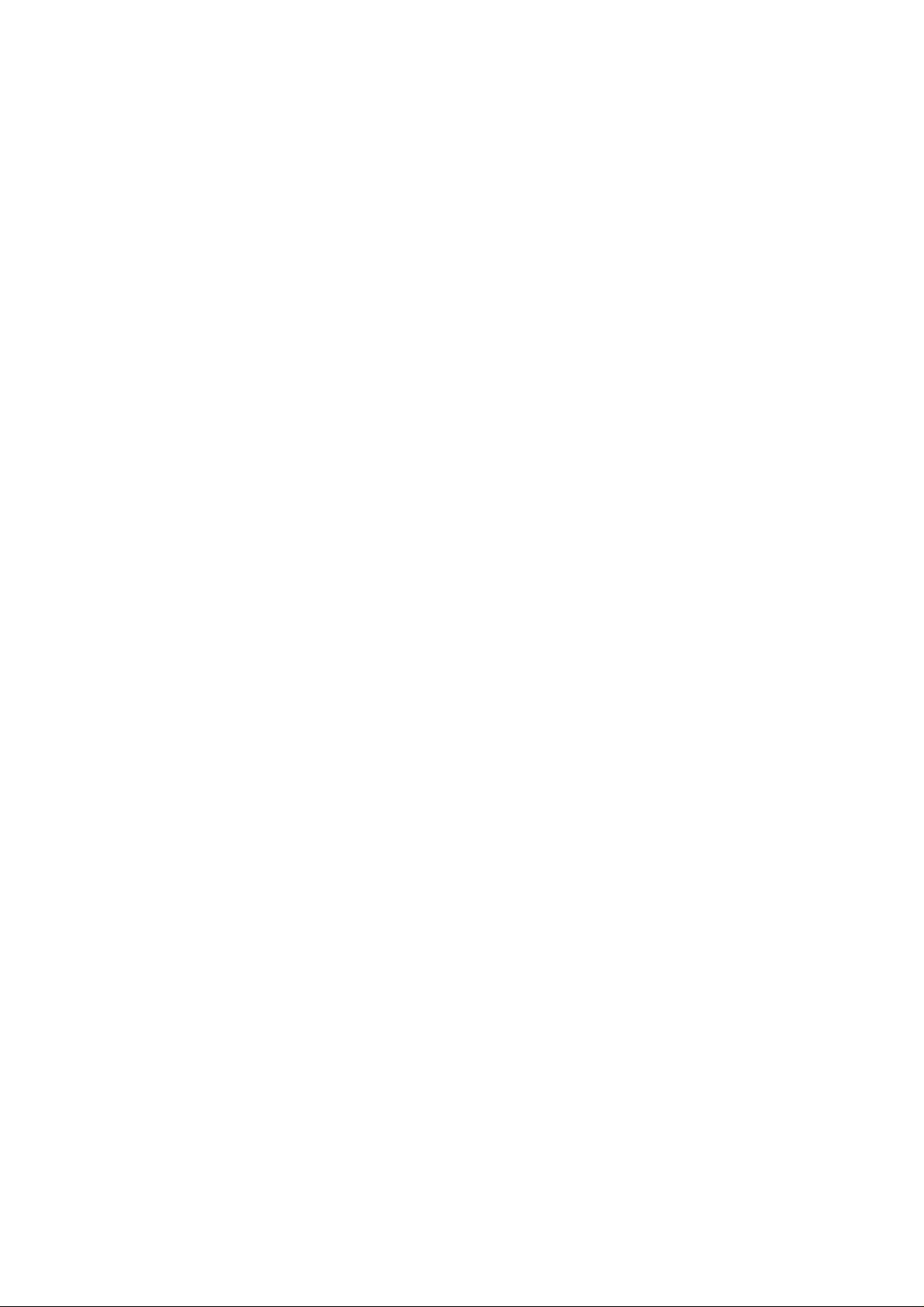
CHAPTRE 1 GENERALITES
Cassette de papier universelle et chargement manuel
Cette imprimante assure le chargement automatique du papier à partir
d’une cassette. Cette cassette de papier étant de type universel, elle
permet l’utilisation de différents formats de papier. Il est même possible
de charger des enveloppes à partir du bac universel et de la cassette de
papier supérieure. En outre, le bac universel permet le chargement de
papier feuille à feuille. Voir page 3-15 pour le chargement automatique et
3-16 pour le chargement manuel.
Quatre interfaces
L’imprimante est dotée d’une interface parallèle bidirectionnelle rapide,
d’une interface série RS-232C, d’un bus série universel USB (Universal
Serial Bus) (modèle HL-1660e uniquement) et d’une interface modulaire
compatible MIO (Modular Input/Output).
Si l’application utilisée gère l’interface parallèle bidirectionnelle, il est
possible de contrôler les différents états de l’imprimante. Totalement
compatible avec l’interface parallèle bidirectionnelle standard de
l’industrie, cette imprimante vous libère de tout problème de
compatibilité. Voir page 2-18.
L’interface série RS-232C est un standard de l’industrie qui vous permet
de connecter l’imprimante à tout ordinateur au moyen d’un câble série
standard. Voir page 2-18.
Le bus série universel est une interface qui permet de connecter
l’imprimante à plusieurs périphériques. (modèle HL-1660e uniquement)
L’interface MIO autorise quant à elle l’installation d’une carte de
réseau/partage compatible MIO disponible dans le commerce.
L’utilisation d’une telle carte offre un port d’interface supplémentaire
pour le fonctionnement en réseau ou le partage d’imprimante. Voir page
5-6.
Sélection automatique d’interface
Cette imprimante peut sélectionner automatiquement l’interface parallèle
bidirectionnelle, série RS-232C, le bus série universel (modèle HL-1660e
uniquement) ou l’interface MIO, selon le port d’interface par lequel elle
reçoit des données. Cette caractéristique permet de la connecter à
plusieurs ordinateurs. Voir page 3-5.
Cinq modes d’émulation
Cette imprimante peut émuler la imprimante laser LaserJet 5 (PCL
(modèle HL-1660e uniquement) / LaserJet 4+ (PCL
Packard
®
, les imprimantes avec émulation de langage PostScript® niveau
®
5e) de Hewlett-
®
6)
2 (Brother BR-Script Level 2), les traceurs HP-GL™ standard dans
l’industrie, ainsi que les imprimantes EPSON
®
FX-850™ et IBM
®
Proprinter XL®. Il est donc possible d’imprimer à partir de toutes les
applications qui gèrent ces imprimantes. Voir page 3-1.
1–5
Page 21
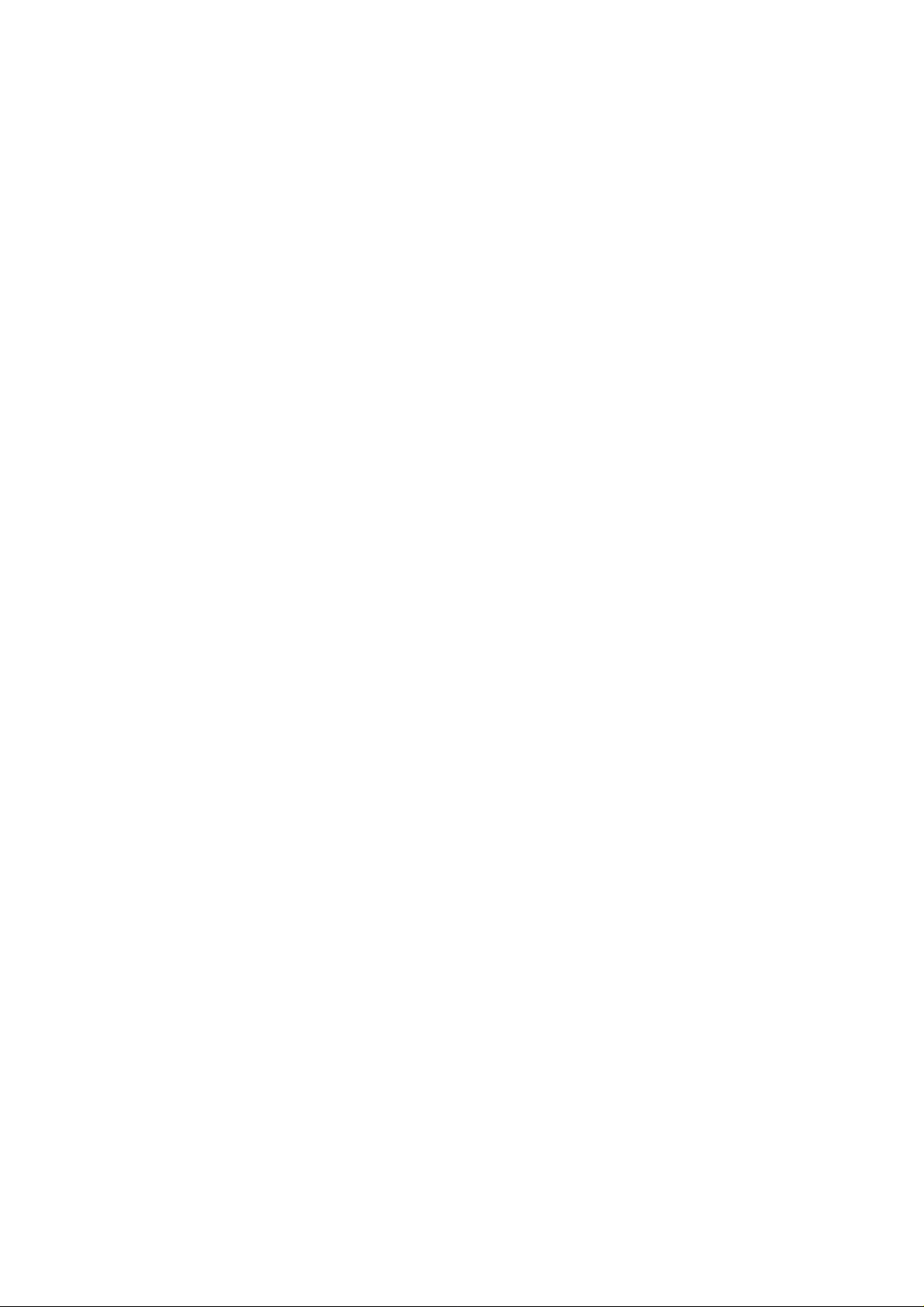
MANUEL D’UTILISATION
Sélection automatique d’émulation
Cette imprimante peut sélectionner automatiquement le mode
d’émulation d’imprimante en fonction des commandes d’impression que
lui envoie le logiciel. Cette caractéristiques permet à plusieurs utilisateurs
de se partager l’imprimante en réseau. Voir page 3-3.
Technologie de compression des données
Cette imprimante peut compresser, de manière interne, les données des
images et polices reçues pour imprimer des images de grand format et un
nombre supérieur de polices, sans avoir à ajouter de mémoire
supplémentaire.
Extension de mémoire
L’imprimante est équipée en standard d’une mémoire vive de 2 Mo (HL1260e), 4 Mo (HL-1660) ou de 8 Mo (HL-1660e) qui peut être étendue à
66 Mo (HL-1260e/1660) / 72 Mo (HL-1660e). En mode BR-Script 2, il
convient de porter la capacité totale de mémoire à 6 Mo ou plus de façon
à pouvoir obtenir une impression à 600 ppp ou des tirages à la
technologie APT. Lorsque l’unité recto-verso optionnelle est installée et
que le mode duplex est sélectionné, la mémoire totale doit être portée à au
moins 10 Mo pour pouvoir effectuer une impression recto-verso à 600
ppp. Voir pages 4-28 et 5-7. (La capacité mémoire d’origine peut varier
en fonction du modèle d’imprimante et du pays d’exploitation).
1–6
75 polices vectorielles et 12 polices bitmap
Cette imprimante dispose des polices vectorielles et bitmap énumérées ciaprès. Les polices utilisables varient en fonction des modes d’émulation
actifs.
■Modes HP LaserJet , EPSON FX-850 et IBM Proprinter XL.
Polices vectorielles :
Polices compatibles Intellifont :
•Alaska, Extrabold
•Antique Oakland, Oblique, Bold
•Brougham, Oblique, Bold, BoldOblique
•Cleveland Condensed
•Connecticut
•Guatemala Antique, Italic, Bold, BoldItalic
•Letter Gothic, Oblique, Bold
•Maryland
•Oklahoma, Oblique, Bold, BoldOblique
•PC Brussels Light, LightItalic, Demi, DemiItalic
•PC Tennessee Roman, Italic, Bold, BoldItalic
•Utah, Oblique, Bold, BoldOblique
•Utah Condensed, Oblique, Bold, BoldOblique
Page 22
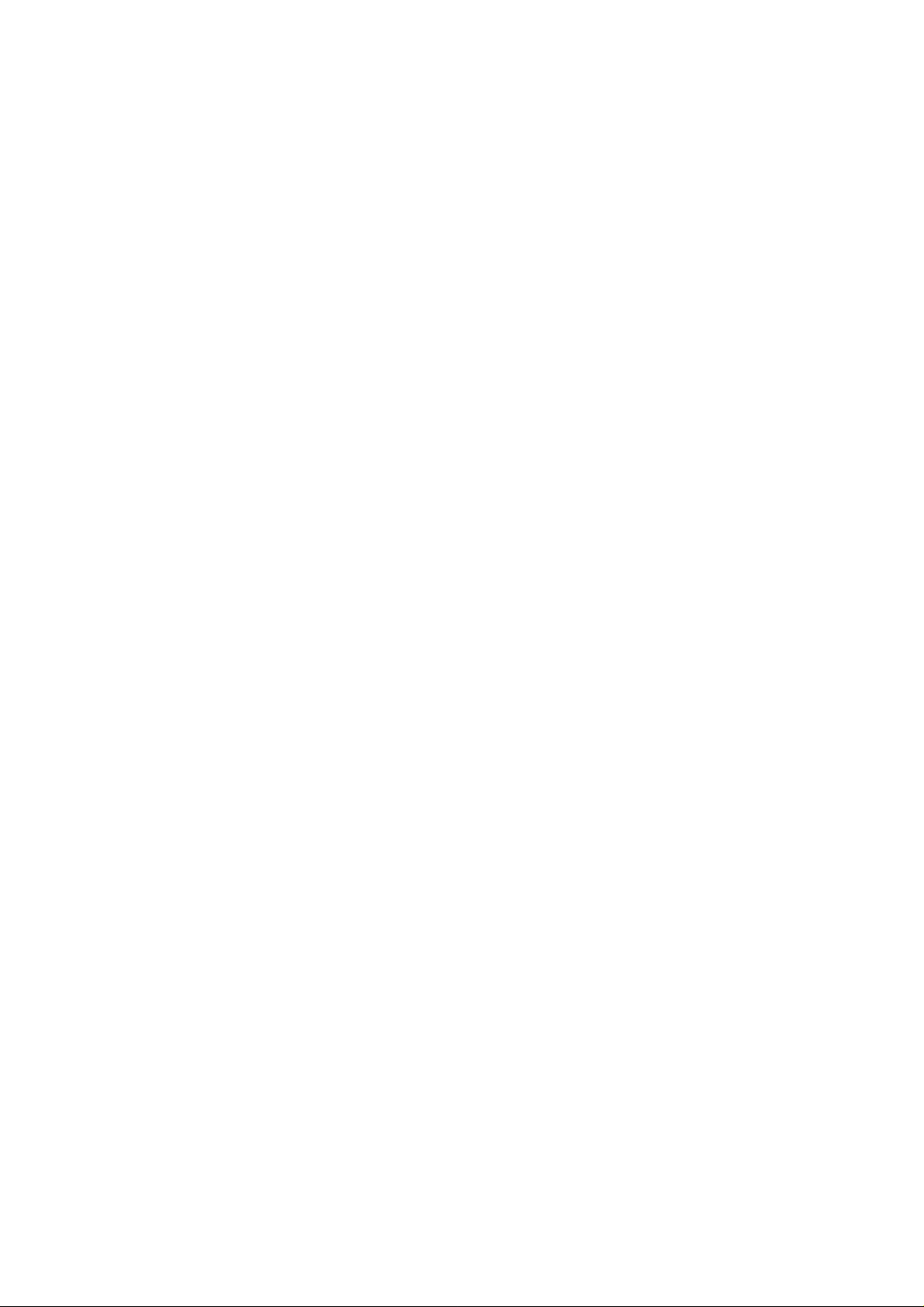
CHAPTRE 1 GENERALITES
Polices compatibles Microsoft® Windows® 3.1 / Windows 95
TrueType™ :
• BR Symbol
• Helsinki, Oblique, Bold, BoldOblique
• Tennessee Roman, Italic, Bold, BoldItalic
• W Dingbats
Polices compatibles Type 1 Polices :
• Atlanta Book, BookOblique, Demi, DemiOblique
• Calgary MediumItalic
• Copenhagen Roman, Italic, Bold, BoldItalic
• Portugal Roman, Italic, Bold, BoldItalic
Polices originaux :
• Bermuda Script
• Germany
• San Diego
• US Roman
Polices bitmap (Portrait et Paysage):
• LetterGothic16.66 Medium, Italic, Bold, BoldItalic
• OCR-A
• OCR-B
■ Mode BR-Script 2
Polices vectorielles :
• Atlanta Book, BookOblique, Demi, DemiOblique
• Alaska, Extrabold
• Antique Oakland, Oblique, Bold
• Bermuda Script
• BR Dingbats
• BR Symbol
• Brougham, Oblique, Bold, BoldOblique
• Brussels Light, LightItalic, Demi, DemiItalic
• Calgary MediumItalic
• Cleveland Condensed
• Connecticut
• Copenhagen Roman, Italic, Bold, BoldItalic
• Germany
• Guatemala Antique, Italic, Bold, BoldItalic
• Helsinki, Oblique, Bold, BoldOblique
• Helsinki Narrow, Oblique, Bold, BoldOblique
• Letter Gothic, Oblique, Bold
• Maryland
• Oklahoma, Oblique, Bold, Bold Oblique
• Portugal Roman, Italic, Bold, BoldItalic
• San Diego
• Tennessee Roman, Italic, Bold, BoldItalic
• US Roman
• Utah, Oblique, Bold, BoldOblique
• Utah Condensed, Oblique, Bold, BoldOblique
1–7
Page 23
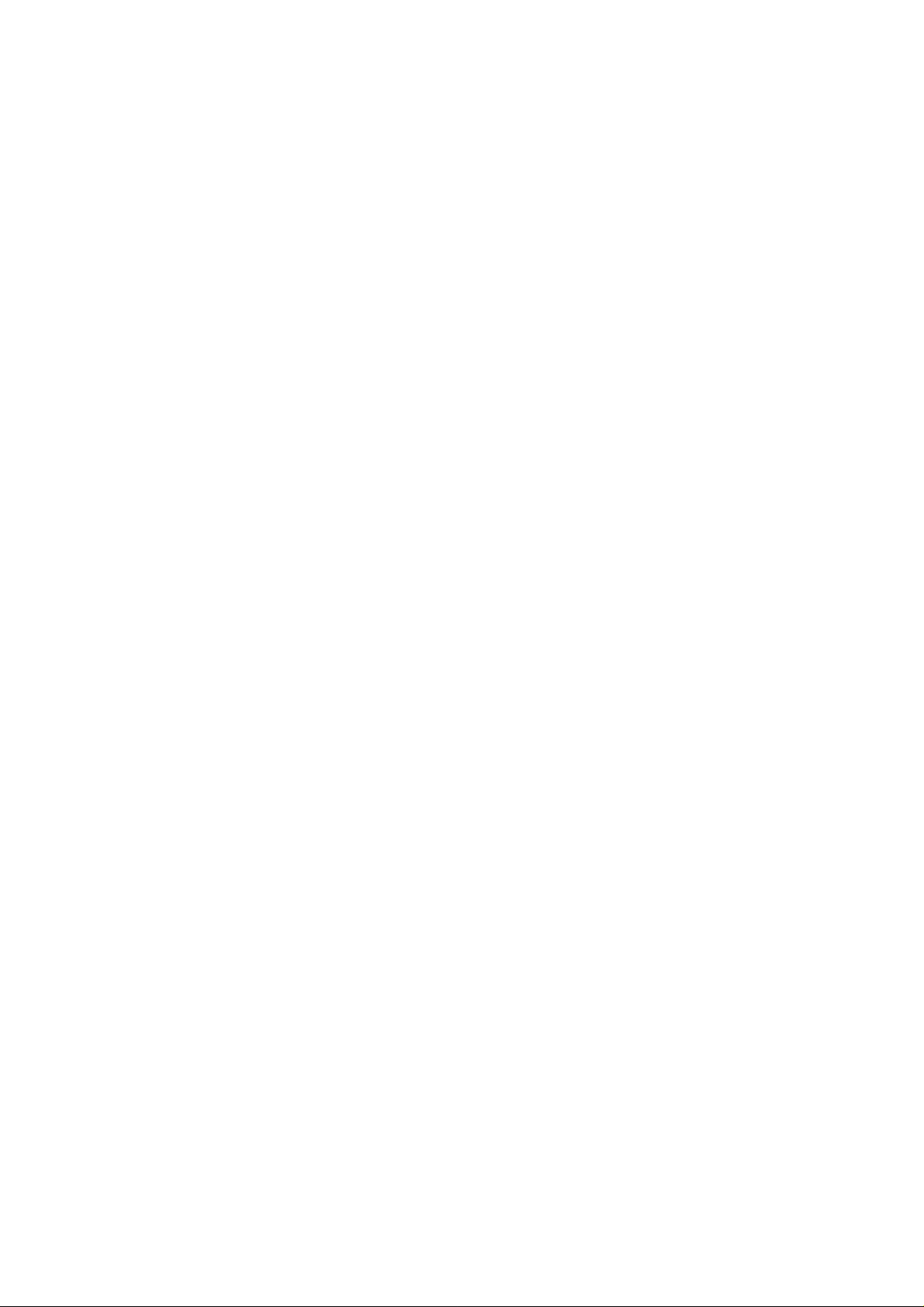
MANUEL D’UTILISATION
Impression rapide sous Microsoft Windows 95 / Windows 3.1
TM
Cette imprimante intègre des polices compatibles TrueType
qu’elle
peut exploiter avec Microsoft Windows 95 / Windows version 3.1 pour
imprimer plus rapidement sans devoir télécharger les polices. Equipée du
RIP TrueType, l’imprimante peut imprimer ces polices rapidement.
Impression de codes à barres
Cette imprimante peut imprimer les 11 types suivants de codes à barres :
•Code 39 •UPC-E
•Entrelacé 2 sur 5 •Codabar
•EAN-8 •US-PostNet
•EAN-13 •ISBN
•UPC-A •Code 128
•EAN-128
CCITT G3/G4
Prenant en charge les formats CCITT G3/G4 en plus des formats
compatibles HP, l’imprimante peut recevoir et imprimer rapidement des
données compressées dans ce format.
Panneau de verrouillage
Si les réglages des touches du panneau de commande ont été modifiés,
l’imprimante est susceptible de ne pas fonctionner de la manière
escomptée. Il vous est possible de verrouiller vos réglages pour en éviter
toute modification. Voir page 4-41.
Mode d’économie d’énergie
Cette imprimante dispose d’un mode d’économie d’énergie. Les
imprimantes laser consomment une grande quantité d’énergie pour
maintenir l’ensemble de fixage à une température élevée et cette fonction
permet de réduire la consommation en mode veille. Par défaut, le mode
d’économie d’énergie est activé et se conforme à la nouvelle spécification
EPA Energy Star. En comparaison avec les imprimantes laser
conventionnelles, cette machine consomme moins de courant lorsque le
mode d’économie d’énergie est activé. Voir page 4-69.
Mode d’économie de toner
Cette imprimante dispose d’un mode d’économie de toner qui permet de
réduire considérablement les coûts d’exploitation de l’imprimante, tout en
prolongeant la durée utile de la cartouche de toner.
1–8
Page 24
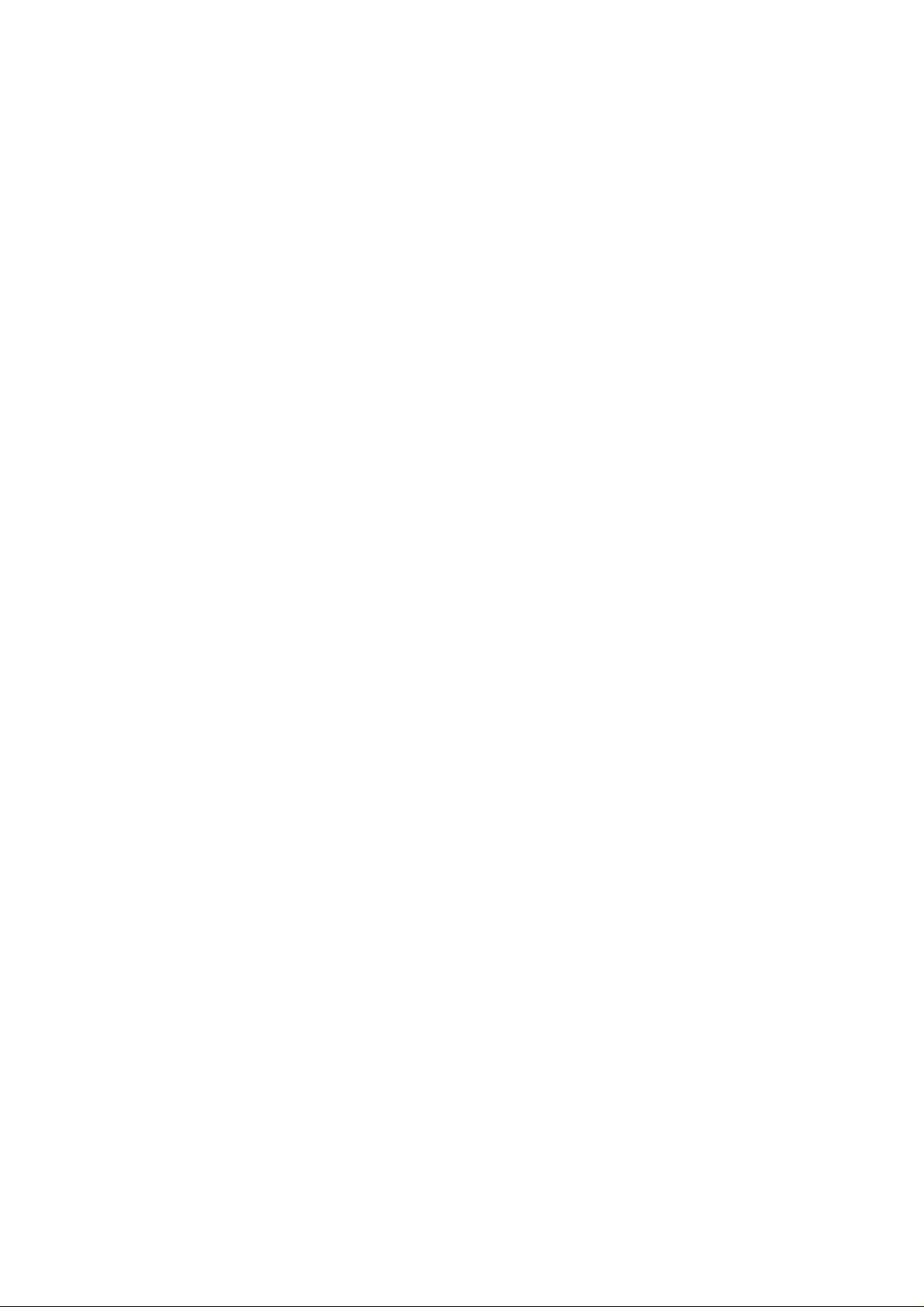
CHAPTRE 1 GENERALITES
Fonction de réimpression
Il est possible de réimprimer la dernière tâche d’impression d’un seul
appui sur une touche du panneau de commande. Cette fonction permet de
réimprimer sans avoir à renvoyer les données une nouvelle fois à
l’imprimante. Voir page 4-61.
Carte de mémoire flash et carte HDD
Les polices, macros, sigles et autres données d’impression peuvent être
enregistrés sur une carte de mémoire flash ou sur une carte HDD
compatible PCMCIA disponible dans le commerce. Elle s’installe dans le
premier logement de carte de cette imprimante. Voir page 4-32 et 5-2.
Enregistrement des paramètres utilisateurs
Vous pouvez exploiter l’imprimante différemment des autres utilisateurs
avec vos propres réglages du panneau de commande. Deux réglages de
configuration utilisateur peuvent être mémorisés. Voir page page 4-47.
1–9
Page 25
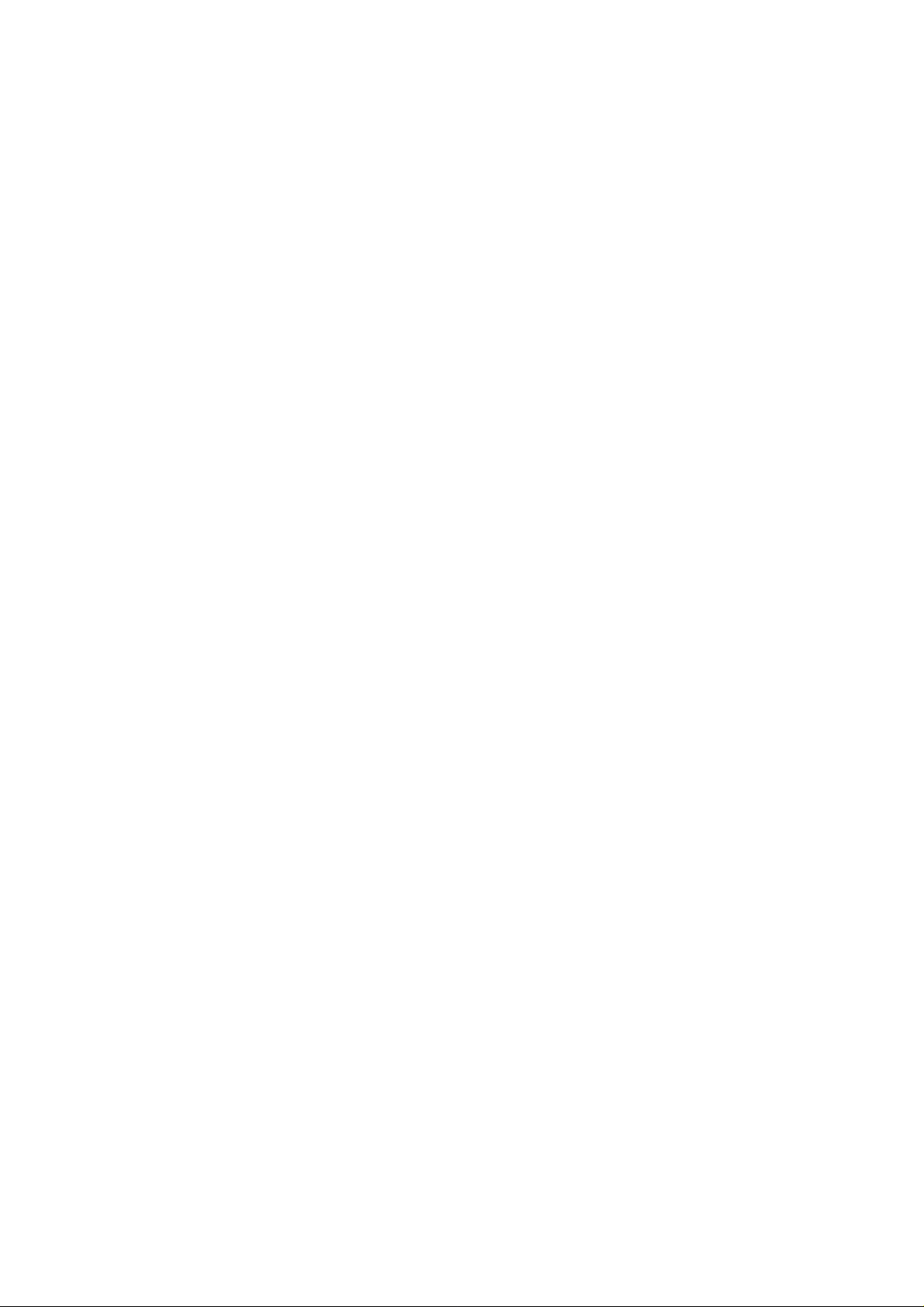
MANUEL D’UTILISATION
Options
Les options suivantes sont disponibles sur cette imprimante :
Bac de papier inférieur
Ce bac étend la capacité d’alimentation en papier de l’imprimante. Vous
pouvez charger du papier supplémentaire en passant automatiquement
entre les sources de papier supérieure et inférieure. Voir page 5-1.
Unité recto-verso
L’unité recto-verso permet d’imprimer sur les deux faces du papier. Voir
page 5-11.
Manuel de référence technique
Le manuel de référence technique contient des informations sur les
commandes permettant de contrôler l’imprimante. Pour savoir comment
programmer l’imprimante, consulter ce manuel qui est disponible auprès
de votre revendeur Brother.
Les produits suivants, disponibles dans le commerce, peuvent être
installés sur cette imprimante :
Carte MIO
Une carte de partage/réseau compatible MIO fournit un port d’interface
supplémentaire pour connecter l’imprimante en réseau ou la partager
entre plusieurs utilisateurs. Voir page 5-6.
Cartouches de polices
Les cartouches de polices ajoutent des polices vectorielles et bitmap à
l’imprimante. Voir page 5-2.
Carte de mémoire flash et carte HDD
L’imprimante peut être équipée d’une carte de mémoire flash ou HDD
disponible dans le commerce. Les polices, macros, sigles et autres
données d’impression peuvent être enregistrés sur une carte de mémoire
flash ou sur une carte HDD compatible PCMCIA disponible dans le
commerce. Voir pages 4-32 et 5-2.
Extension de la mémoire RAM
L’installation de modules de mémoire supplémentaires permet d’étendre
la capacité mémoire jusqu’à 72 Mo (modèle HL-1660e uniquement) / 66
Mo. Voir pages 5-7.
1–10
Page 26

CHAPITRE 2 PRISE EN MAIN
CHAPITRE 2
PRISE EN MAIN
AVANT LA MISE EN SERVICE DE L’IMPRIMANTE
Vérification du contenu de l’emballage
Carton de transport de l’imprimante
Vérifier la présence de toutes les pièces énumérées ci-dessous lors du
déballage de l’imprimante :
Cordon d’alimentation
Cassette de papier supérieure
(installée à l’intérieur de
Fig. 2-1 Contenu du carton de transport de l’imprimante
✒ Remarque
Le câble d’interface n’est pas un accessoire livré en standard. Se procurer
un câble d’interface adapté à l’interface utilisée. Le cordon d’alimentation
peut être légèrement différent du cordon illustré selon le pays dans lequel
l’imprimante a été achetée.
Imprimante
Disquette contenant le manuel
Disquette de gestionnaires
Windows/ polices de caractères
compatibles TrueType™ #1
Disquette de gestionnaires
Windows/ polices de caractères
compatibles TrueType™ #2
de l’opérateur
Manuel de l’opérateur
(ce livre)
2–1
Page 27
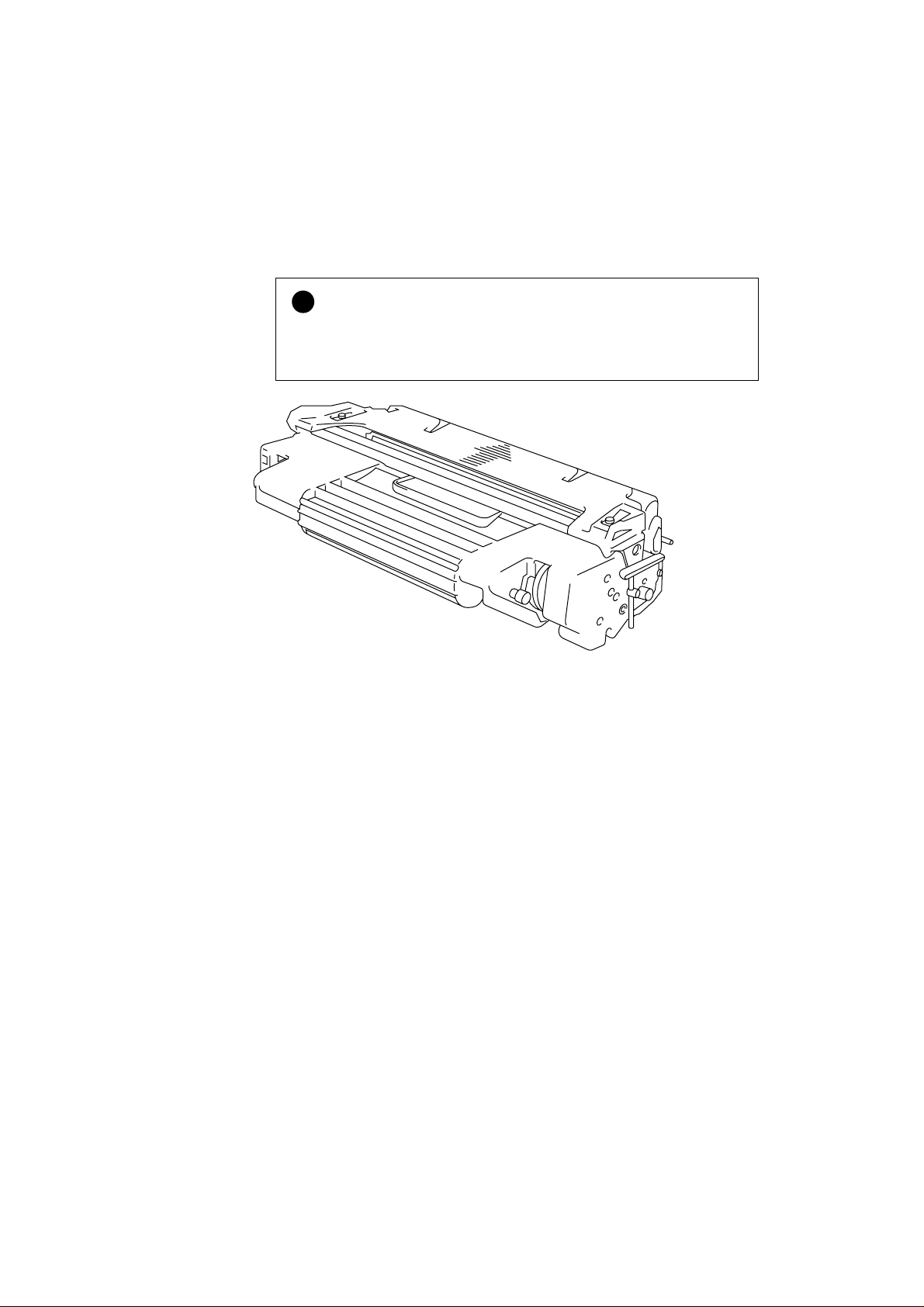
MANUEL D’UTILISATION
Cartouche de toner
La cartouche de toner est située dans le carton de la cartouche de toner .
Attention
!
La cartouche de toner est emballée dans un sachet. Ne pas l’ouvrir
maintenant, mais juste avant de l’insérer. La cartouche de toner ne doit
pas rester exposée longtemps à la lumière.
Fig. 2-2 Cartouche de toner
2–2
Page 28
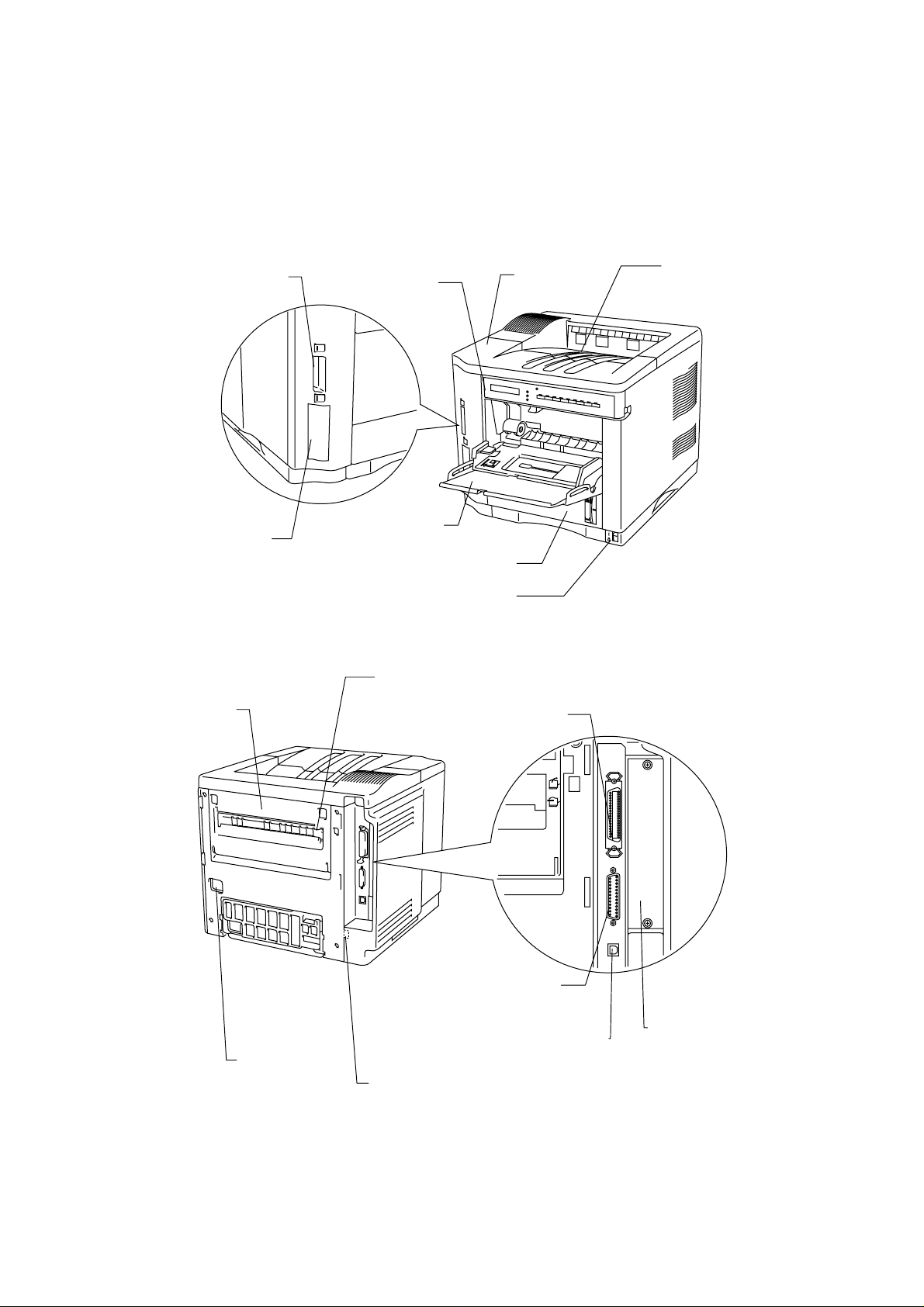
Aperçu général
Connecteur pour les
cartes de polices
et/ou CI
CHAPITRE 2 PRISE EN MAIN
Plateau de réception
des feuilles
Panneau de
Capot
commande
A
B
imprimées face vers
le bas
Connecteur pour les
cartouches de polices
optionnelles
Capot d’accès arrière
Bac universel MP
Bac de papier supérieur
Interrupteur d’alimentation
Fig. 2-3 Vue avant
Bouton de réglage de réception des feuilles
imprimées face vers le haut ou vers le bas
Connecteur d’interface
parallèle bidirectionnelle
Prise du cordon
d’alimentation
Connecteur d’interface
série RS-232C
Connecteur d’interface bus
série universel (modèle
HL-1660e uniquement)
Fiche modulaire pour la
connexion des options
Fig. 2-4 Vue arrière
Connecteur pour
carte MIO
2–3
Page 29
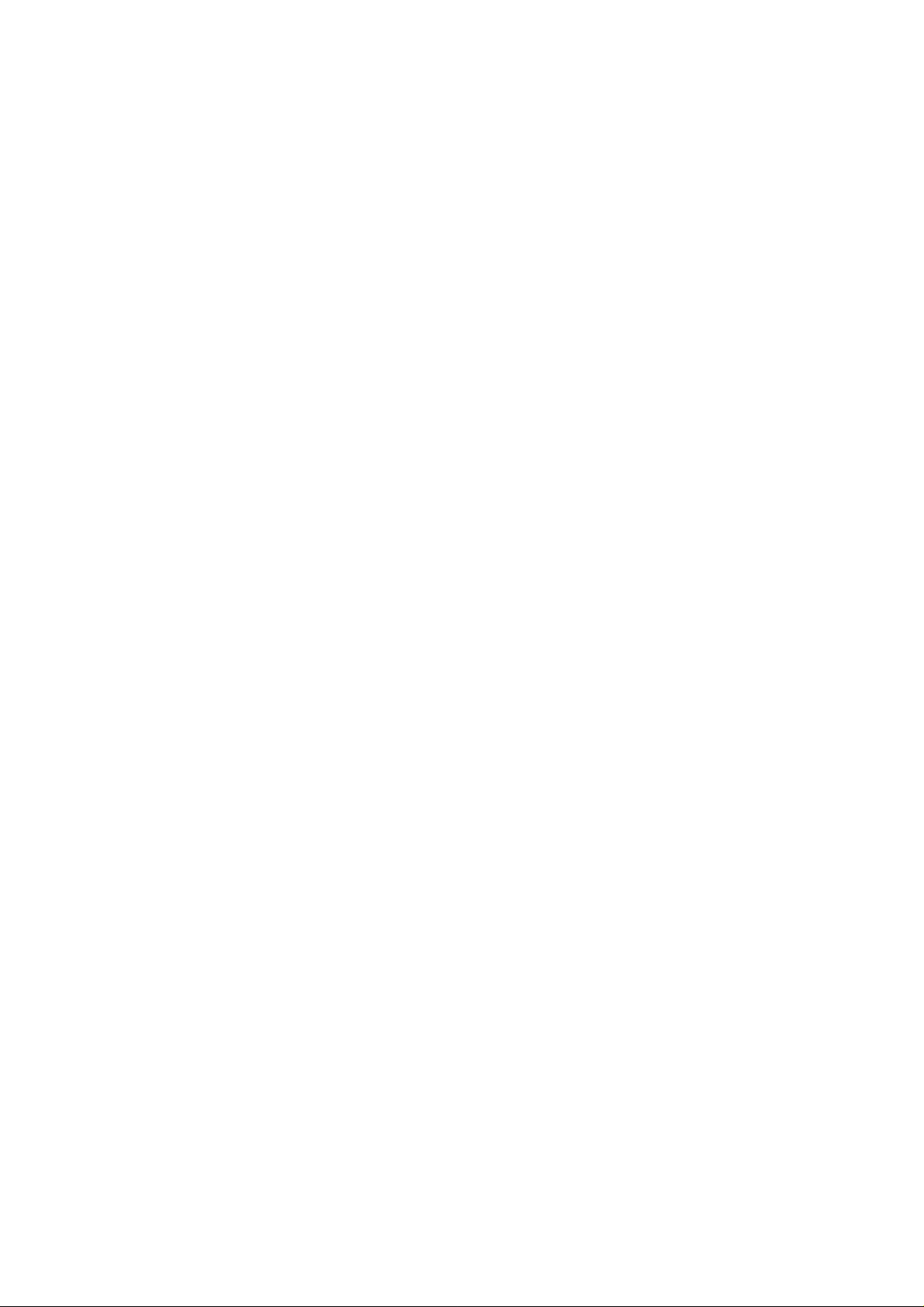
MANUEL D’UTILISATION
Environnement d’exploitation
Prendre note des renseignements suivants avant de mettre en service
l’imprimante :
Alimentation
L’imprimante ne doit être utilisée que dans les conditions d’alimentation
électrique suivantes :
Alimentation CA : ± 10% de la tension nominale
Fréquence : 50 Hz (220-240 V) ou 60 Hz (110-120 V)
S’assurer que la longueur totale du cordon d’alimentation n’excède pas 5
mètres (16,5 pieds).
Ne pas partager un même circuit d’alimentation avec d’autres appareils à
forte consommation d’énergie, tels que climatiseur, photocopieur,
destructeur de documents, etc. S’il est impossible d’éviter d’utiliser
l’imprimante avec ces appareils, nous recommandons l’emploi d’un
transformateur de tension ou d’un filtre antiparasite haute fréquence.
Si la source d’alimentation est instable, utiliser un régulateur de tension.
Conditions ambiantes d’utilisation
N’utiliser l’imprimante que dans les conditions de température et
d’hygrométrie suivantes:
Température : de 10 à 32,5°C (de 50°à 90,5°F)
Degré hygrométrique : de 20 à 80% (sans condensation)
Ne pas bloquer l’orifice d’aération au-dessus de l’imprimante. Ne pas
placer d’objets au-dessus de l’imprimante, notamment au-dessus de
l’orifice d’aération.
L’imprimante doit être installée dans une pièce bien ventilée.
Ne pas exposer l’imprimante aux rayons du soleil. Installer au besoin
d’épais rideaux aux fenêtres pour faire écran.
Ne pas installer l’imprimante à proximité d’appareils incorporant des
aimants ou générant des champs magnétiques.
Eviter de soumettre l’imprimante à des vibrations ou à des chocs
importants.Ne pas l’exposer à une flamme nue ou à des gaz salés ou
corrosifs.
Placer l’imprimante sur une surface parfaitement plane.
Maintenir l’imprimante propre et éviter de l’exposer à la poussière. Ne
pas l’installer à proximité d’un climatiseur.
2–4
Page 30
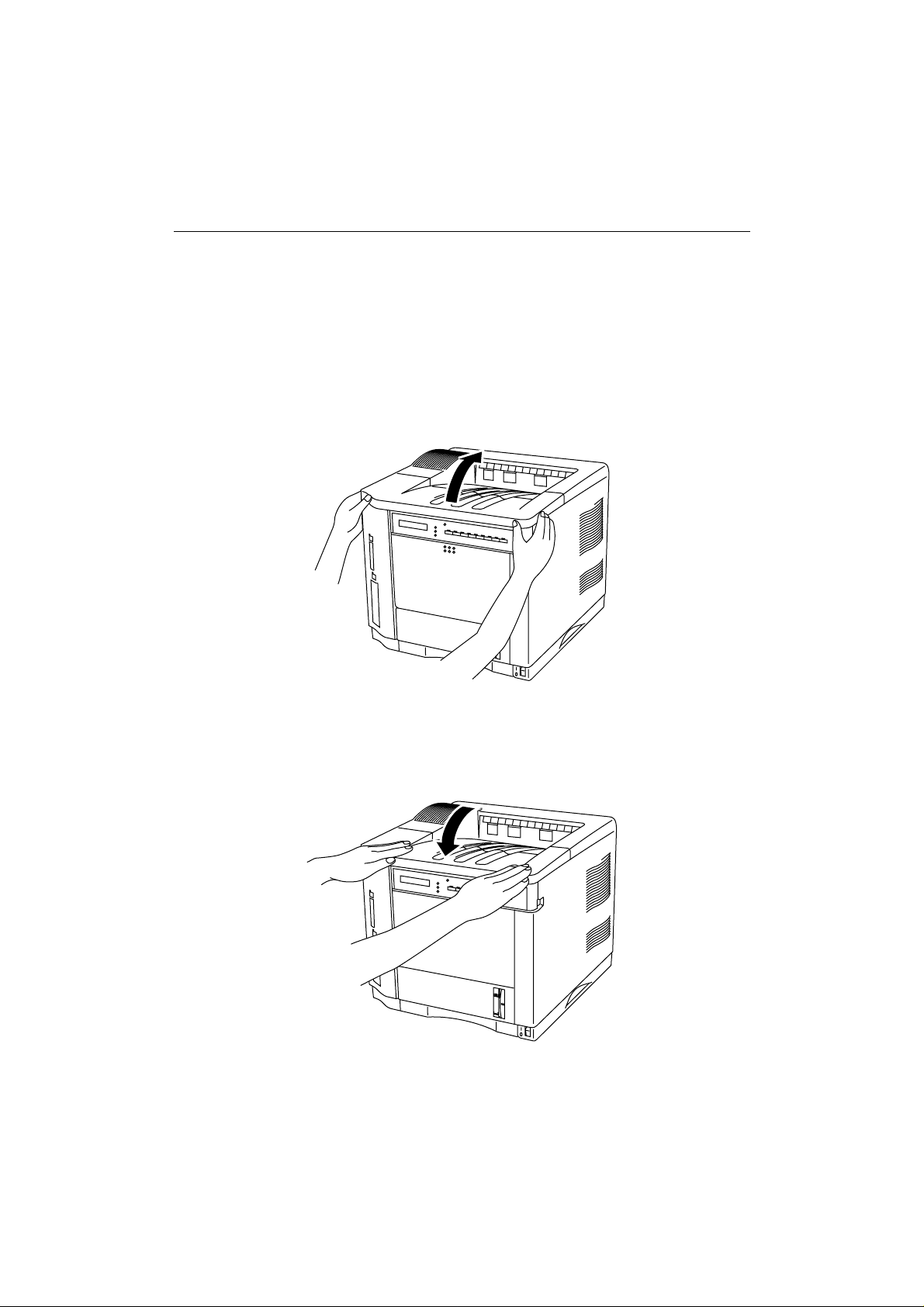
INSTALLATION DE L’IMPRIMANTE
Ouverture et fermeture de l’imprimante
Pour installer la cartouche de toner ou accéder à l’intérieur de l’appareil,
il est nécessaire d’ouvrir le capot de l’imprimante. Procéder comme suit
pour ouvrir et fermer le capot de l’imprimante :
■ Pour ouvrir l’imprimante, saisir le capot par ses deux bords et le
soulever jusqu’à ce qu’il se bloque en position.
CHAPITRE 2 PRISE EN MAIN
Fig. 2-5 Ouverture du capot
■ Pour refermer l’imprimante, rabaisser le capot en appuyant avec
précaution des deux côtés pour qu’il s’enclenche en position.
Fig. 2-6 Fermeture du capot
2–5
Page 31

MANUEL D’UTILISATION
Dépose des revêtements protecteurs et cales de transport
Après vérification du contenu des emballages, déposer temporairement
l’imprimante dans un endroit permettant l’accès sur toutes les faces.
Enlever les revêtements protecteurs protégeant l’imprimante contre les
dégâts dus au transport comme indiqué ci-dessous :
✒ Remarque
Conserver les emballages et pièces protectrices pour transport ou
stockage ultérieur.
1. Ouvrir le capot supérieur et la cassette de papier supérieure.
2. Retirer les pièces de protection qui se trouvent dans l’imprimante et
dans la cassette.
3. Retirer les deux cales du rouleau de fixage.
Pièces de protection
2–6
Fig. 2-7 Dépose des pièces de protection
Cales
Fig. 2-7 Dépose des pièces de protection Fig. 2-8 Dépose des cales
Page 32

Installation de la cartouche de toner
Cette imprimante utilise des cartouches de toner pour l’impression. Une
cartouche de toner est livrée en standard avec l’imprimante. Une
cartouche neuve contient suffisamment de toner pour assurer l’impression
de quelques 9 000 pages au format A4 ou au format lettre recto
uniquement avec une couverture d’environ 5 % (si la densité
d’impression est réglée au niveau 8).
Si l’imprimante est mise sous tension avant d’avoir inséré une cartouche,
l’écran affiche le message d’appel suivant pour inviter l’opérateur à
installer la cartouche de toner :
14 PAS DE TONER
Pour installer la cartouche de toner, procéder comme suit :
1.Ouvrir le capot de l’imprimante.
2.Ouvrir le sachet contenant la cartouche de toner.
CHAPITRE 2 PRISE EN MAIN
Attention
!
• Ne pas exposer la cartouche de toner directement à la lumière.
• Ne pas retourner la cartouche ou la poser verticalement sur son
extrémité.
• Ne pas toucher les pièces ombrées indiquées ci-dessous.
• Ne pas ouvrir le volet de protection du tambour sous peine de nuire au
tambour ou toner et de créer des dommages importants au moment de
l’impression.
Volet du tambour.
Fig. 2-9 A ne pas faire lors de la manipulation de la cartouche de toner
2–7
Page 33

MANUEL D’UTILISATION
3. Prendre à deux mains la cartouche de toner et la faire pivoter plusieurs
fois de 45° autour de son axe longitudinal de manière à répartir
uniformément le toner dans la cartouche.
45°
45°
Fig. 2-10 Répartition du toner dans la cartouche
4. Replier plusieurs fois la languette jusqu’à ce qu’elle se sépare du
corps de la cartouche de toner.
2–8
Fig. 2-11 Enlèvement de la languette
Page 34

CHAPITRE 2 PRISE EN MAIN
5. Tenir fermement la languette et la tirer vers l’extérieur jusqu’à ce que
la bande de scellement se détache complètement.
Fig. 2-12 Enlèvement de la bande de scellement
Attention
!
Si la languette se détache de la bande de scellement, tirer directement sur
cette dernière pour l’extraire. Si du toner est renversé sur les mains ou les
vêtements, essuyer et nettoyer immédiatement à l’eau froide.
6. Pousser la cartouche de toner dans la direction des flèches gravées sur
la cartouche pour la faire glisser le long des guides de chaque côté
jusqu’à ce qu’elle soit fermement en place dans son logement.
✒ Remarque
Appliquer une légère pression sur les deux côtés de la cartouche jusqu’à
ce qu’elle s’insère fermement en position.
Fig. 2-13 Insertion de la cartouche de toner
2–9
Page 35

MANUEL D’UTILISATION
7.Rabattre le capot de l’imprimante.
Lorsque la cartouche est presque épuisée, l’écran affiche le message
d’appel opérateur suivant pour vous inviter à remplacer la cartouche de
toner :
16 TONER VIDE
Bien qu’il soit encore possible d’imprimer un certain nombre de pages
après l’apparition du message TONER VIDE, ne pas oublier de remplacer
la cartouche avant qu’elle ne soit complètement vide.
✒ Remarque
Vous pouvez sélectionner le fonctionnement de l’imprimante lorsque le
message “Toner vide” est affiché avec la touche MODE. L’imprimante
peut poursuivre ou arrêter l’impression. Pour plus d’informations, se
reporter à la section “TONER VIDE”, au chapitre 4.
Pour plus de détails sur le remplacement de la cartouche de toner, voir
“Cartouche de toner” au chapitre 6.
2–10
Page 36

Chargement de la cassette de papier
L’imprimante utilise en règle générale le papier contenu dans le bac
“universel” MP, la cassette supérieure ou la cassette inférieure
optionnelle.
✒ Remarque
Le bac de cassette inférieure est disponible en option pour cette
imprimante. Cette section est consacrée au bac supérieur. Pour plus de
détails sur le bac inférieur, se reporter à la section “BAC DE PAPIER
INFERIEUR” au chapitre 5.
La cassette de papier étant de type universel, elle peut être garnie de
feuilles au format lettre, A4, légal, ISO B5, executive, A5, ISO B6 ou A6,
ainsi que d’enveloppes au format COM10, Monarch, C5, DL ou ISO B5.
Il existe toutefois des restrictions aux différences sources de papier. Pour
plus de détails, se reporter à la section “SUPPORT D’IMPRESSION” au
chapitre 3.
CHAPITRE 2 PRISE EN MAIN
source de
papier
bac universel
(MP)
cassette
supérieure
(B1)
cassette
inférieure
optionnelle
(B2)
toutes les
sources pour
l’impression
recto verso
(RV)
format disponible type disponible et
capacité
feuille : lettre, légal, A4, ISO
B5, executive, A5,
ISO B6 et A6
enveloppe : COM 10, Monarch,
C5, DL et ISO B5
divers : large 90-216mm
(3,5-8,5 pouces)
long 148-356mm
(5,8-14 pouces)
feuille : lettre, légal, A4, ISO
B5, Executive, A5,
ISO B6 et A6
enveloppe : COM 10, Monarch,
C5, DL et ISO B5
papier ordinaire :
150
enveloppe : 15
film transparent :
100
étiquette : 100
divers : poids = 60 à
135 g/m
2
(16 à 36 livres)
papier ordinaire :
500
poids =
60 à 105 g/m
2
(16 à 24 livres)
enveloppe : 40 feuille : lettre, légal, A4,
Executive
papier ordinaire :
500
poids =
60 à 90 g/m
2
(16 à 24 livres)
feuille : lettre, legal, A4, ISO
B5 (excepté B2) et
Executive
* La capacité de B1
est réduite par
rapport aux chiffres
indiqués ci-dessus
lorsque l’unité recto
verso est installée.
2–11
Page 37

MANUEL D’UTILISATION
Suivre les étapes ci-dessous pour garnir en papier et installer la cassette:
✒ Remarque
Veiller à ce que le format de papier corresponde au papier utilisé dans
l’application, faute de quoi l’impression ne sera pas impeccable.
Si l’application ne permet pas de sélectionner le format de papier dans le
menu d’impression, changer de format de papier au moyen de la touche
MODE et de la MODE FORMAT. Pour plus de détails sur le changement
de format, se reporter à la section “Touche MODE” au chapitre 4.
Le format de papier A4 ou lettre est défini en usine, selon la destination
finale de l’imprimante :
•Modèle 110/120V : format lettre défini.
•Modèle 220/240V : format A4 défini.
Garnir la cassette de papier de la manière suivante :
1.Retirer la cassette de papier de l’imprimante :
2–12
Fig. 2-14 Retrait de la cassette de papier
Page 38

CHAPITRE 2 PRISE EN MAIN
2. Régler le levier à l’arrière de la cassette de papier selon le format de
papier à utiliser comme indiqué ci-dessous :
I. Arrière : lettre, légal, A4, ISO B5, Executive et A5
II. Avant : ISO B6, A6, COM-10, Monarch, C5 et DL
Fig. 2-15 Réglage du levier selon le format de papier
3. Insérer le butoir latéral à l’intérieur de la cassette en le réglant au
format de papier à utiliser de sorte que les deux prolongements du
butoir s’insèrent dans les orifices-guides à la base de la cassette de
papier.
Lettre et
Légal
A4
Executive
ISO B5
A5
Butoir latéral
Fig. 2-16 Réglage du butoir
2–13
Page 39

MANUEL D’UTILISATION
4. Soulever légèrement les guides coulissants et les éloigner l’un de
l’autre en fonction du format de papier à utiliser. Les régler tout
d’abord à la longueur du papier, puis à sa largeur, pour le papier grand
format. Pour le papier de plus petit format, régler tout d’abord les
guides à la largeur du papier, puis à la longueur .
Fig. 2-17 Réglage du format de la cassette
5. Charger la cassette de papier comme illustré ci-dessous :
✒ Remarque
• Ne pas charger plus de 500 feuilles de papier (80 g/m
2
ou 20 livres.)
dans la cassette, faute de quoi des bourrages risquent de se produire.
Le papier (80 g/m2 ou 20 livres.) ne doit pas dépasser le haut de la
flèche qui se trouve sur le guide coulissant.
Fig. 2-18 Chargement de papier dans la cassette
6. Installer la cassette de papier dans l’imprimante.
2–14
✒ Remarque
Il est possible de vérifier la quantité de papier dans la cassette au moyen
de l’indicateur de papier situé sur la face avant de la cassette de papier.
Page 40

CHAPITRE 2 PRISE EN MAIN
1. Ouvrir le bac universel MP en appliquant une légère pression sur la
porte avant et en l’abaissant avec précaution.
✒ Remarque
Ouvrir la rallonge du bac universel MP si nécessaire lorsque le papier est
particulièrement long.
Fig. 2-19 Ouverture du bac universel et retrait du bac d’extension
2. Soulever et faire glisser le guide de largeur du papier vers l’extrême
droite.
3. Placer une pile de papier ou d’enveloppes dans le bac en veillant à la
positionner correctement.
✒ Remarque
En chargeant le bac universel MP de papier, tenir compte des points
suivants :
• La face à imprimer doit être orientée vers le haut.
• Le haut du papier doit être introduit en premier et toucher légèrement
l’imprimante.
• Le bord gauche du papier doit être aligné sur le guide de gauche.
• Le haut de la pile doit se situer au-dessous des supports de part et
d’autre du bac. L’épaisseur maximum est fixée à 16.5 mm ou 0.65
pouces.
2–15
Page 41

MANUEL D’UTILISATION
Fig. 2-20 Chargement du bac universel MP
4. Faire glisser le guide de largeur du papier selon le format du papier de
manière à ce qu’il touche légèrement le bord droit de la pile de papier.
Attention
!
• Veiller à ce que la pile de papier soit soigneusement placée dans le
bac MP, faute de quoi le papier ne sera pas correctement alimenté,
produisant ainsi des bourrages ou une impression incorrecte.
• Au moment de l’impression, le bac interne se soulève
automatiquement pour alimenter le papier dans l’imprimante.
2–16
Page 42

Connexion de l’imprimante à l’ordinateur
Cette imprimante dispose d’une interface parallèle bidirectionnelle, d’une
interface série RS-232C et d’une interface bus série universel (USB)
(modèle HL-1660e uniquement) qui lui permettent de communiquer avec
des ordinateurs IBM/PC
l’imprimante à l’ordinateur, il est nécessaire d’acquérir ou fabriquer un
câble de connexion spécifiquement adapté à l’interface utilisée. Voir les
“CARACTERISTIQUES D’INTERFACE” dans l’annexe.
Le mode de sélection automatique d’interface ayant été réglé en usine, il
vous suffit de connecter le câble d’interface à l’imprimante. Dans certains
cas, il peut toutefois être nécessaire de désactiver les communications
parallèles à grande vitesse et bi-directionnelles à l’aide de la touche
MODE. Pour plus d’informations, se reporter à la section “Touche
MODE”, au chapitre 4.
Lorsque l’interface série est utilisée, il est nécessaire d’assigner les
mêmes paramètres à l’imprimante et à l’ordinateur. Le mode “Sélection
automatique de l’interface” ayant été sélectionné en usine avec des
paramètres déterminés (DEBIT = 9600 bauds, CODAGE = 8 bits,
parité=SANS, Stop Bit = 1, XON/XOFF = OUI, DTR (ER) = OUI et
Robuste Xon = Oui), il suffit simplement de brancher le câble d’interface.
Si nécessaire, ajuster les paramètres de communication à l’aide de la
touche MODE de l’imprimante. Pour plus de détails, voir “Touche
MODE” au chapitre 4. Pour le paramétrage de l’ordinateur, se reporter au
manuel de l’ordinateur ou du logiciel utilisé.
®
ou compatibles. Avant de connecter
CHAPITRE 2 PRISE EN MAIN
Connecter l’imprimante comme suit à l’ordinateur :
1. Vérifier que l’ordinateur et l’imprimante sont hors tension.
Attention
!
• Toujours éteindre l’imprimante et l’ordinateur avant de connecter ou
de déconnecter le câble.
• Toutefois, pour la connexion/déconnexion du câble avec l’interface
bus série universel, il n’est pas nécessaire de mettre l’imprimante et
l’ordinateur hors tension.
2. Connecter une des extrémités du câble d’interface au connecteur
d’interface à l’arrière de l’imprimante.
2–17
Page 43

MANUEL D’UTILISATION
3. Rabattre les pinces de verrouillage ou resserrer les vis latérales.
Connecteur d’interface
parallèle - rabattre les pinces
de verrouillage.
Ordinateur
Fig. 2-21 Connexion de l’imprimante à l’ordinateur
Hub USB
Connecteur d’interface
série - resserrer les vis.
Imprimante
4. Connecter l’autre extrémité du câble d’interface au connecteur
d’interface de votre ordinateur et s’assurer aussi qu’il soit bien
attaché.
Port d’interface
USB
(modèle HL-1660e
uniquement)
2–18
Page 44

Mise sous tension et hors tension de l’imprimante
Branchement du cordon d’alimentation
Brancher le cordon d’alimentation comme suit :
1. S’assurer que l’interrupteur d’alimentation soit sur “O” : il est situé
sur le côté avant droit de l’imprimante.
2. Brancher le cordon d’alimentation à l’imprimante et dans une prise
électrique appropriée.
CHAPITRE 2 PRISE EN MAIN
Fig. 2-22 Branchement du cordon d’alimentation
Attention
!
• Vérifier la tension CA. Le voltage et la fréquence spécifiés doivent
être respectés.
• USA et Canada : Courant alternatif de 110 à 120 V, 60 Hz
• Europe et Australie: Courant alternatif de 220 à 240 V, 50 Hz
• L’imprimante devant être électriquement mise à la terre, le cordon
d’alimentation doit être branché sur une prise CA mise à la terre.
• La longueur totale du cordon d’alimentation, y compris une rallonge
éventuelle, ne doit pas excéder 5 mètres (16,4 pieds). L’utilisation
d’un cordon d’alimentation plus long peut entraîner une baisse de
tension ou des anomalies de fonctionnement.
• Ne pas débrancher le cordon d’alimentation pour mettre l’imprimante
hors tension.
• L’imprimante doit être installée à proximité d’une prise de courant
d’accès facile.
2–19
Page 45

MANUEL D’UTILISATION
Manipulation de l’interrupteur d’alimentation
L’interrupteur d’alimentation se trouve sur le côté avant droit de
l’imprimante. En position “ | ”, l’interrupteur met sous tension
l’imprimante qui effectue alors son auto-diagnostic et son préchauffage.
Appuyer sur le côté “O” met l’imprimante hors tension.
ON
Fig. 2-23 Manipulation de l’interrupteur d’alimentation
Attention
!
Après avoir mis hors tension l’imprimante, toujours attendre au moins 2
secondes avant de la rallumer.
Ne pas mettre l’imprimante hors tension en cours d’impression, ce qui
pourrait causer un bourrage de papier et affecter son bon fonctionnement.
L’imprimante effectue un auto-diagnostic lors de la mise sous tension
afin de contrôler l’état du matériel et du logiciel. Si l’imprimante détecte
une anomalie, l’écran affiche le message correspondant. Voir
“DEPANNAGE” au chapitre 7.
04 AUTOTEST
L’écran affiche rapidement quelques messages au démarrage. Si
l’imprimante ne décèle pas d’erreur, elle se met automatiquement en ligne
et affiche l’état et les paramètres en vigueur.
LJ PRET 001P B1
LJ : La sélection d’émulation automatique est activée et le mode
d’émulation HP LaserJet est sélectionné.
PRET : L’imprimante est prête à imprimer.
001 : Le nombre de copies à imprimer est fixé à 1.
P : L’impression en mode portrait a été sélectionnée.
B1 : Le papier est fourni par le bac 1.
2–20
Page 46

Impression de la page test ou de la liste
Il est possible de vérifier la qualité d’impression de votre imprimante et
d’obtenir une liste des polices de caractères disponibles avant de vous
mettre effectivement au travail avec l’imprimante. Suivre les instructions
énumérées ci-dessous :
1. S’assurer d’avoir réglé la cartouche de toner et garni la cassette ou le
bac universel MP de papier.
2 Allumer l’imprimante. Attendre l’apparition du message suivant sur
l’écran :
LJ PRET 001P B1
ou
LJ PRET 001P MP
3. Appuyer sur la touche SEL pour mettre l’imprimante hors ligne.
Le témoin ON LINE s’éteint.
4. Appuyer simultanément sur les touches SHIFT et TEST.
CHAPITRE 2 PRISE EN MAIN
5. Appuyer sur la touche ▲ ou ▼ pour faire défiler l’affichage jusqu’à
l’apparition du message désiré. Pour lancer l’impression de votre
choix, appuyer sur la touche SET.
Choisir une des options suivantes :
Pour imprimer la page de démonstration
PAGE DE DEMO
Pour imprimer la page de test
TEST IMPRESSION
Pour imprimer la liste des paramètres de l’imprimante (sélectionner
les paramètres à imprimer dans les sous-menus inférieurs)
IMPR. CONFIG
Pour imprimer une liste des polices de caractères résidentes ou
internes
IMPRESSION P I
2–21
Page 47

MANUEL D’UTILISATION
Pour imprimer la liste des polices de caractères optionnelles
IMPRESSION P C
Pour imprimer la liste des polices de caractères téléchargées
permanentes
IMPRESSION P P
Pour quitter le mode de test
quitter
✒ Remarques
Le message “IMPRESSION P C” ou “IMPRESSION P P” n’apparaît en
mode d’émulation HP LaserJet que lorsque les cartes et/ou cartouches de
polices optionnelles sont installées dans leurs connecteurs ou que des
polices téléchargées sont stockées en mémoire.
• Si des cartouches et/ou des cartes optionnelles de police de caractères
sont installées, il possible d’imprimer la liste des polices de caractères
optionnelles. Comme la liste indique les numéros d’identification
spécifiques de chaque police optionnelle, vous pourrez aisément les
sélectionner à l‘aide de la touche FONT. Pour plus de détails, voir
“Touche FONT” au chapitre 4 et “CARTOUCHE/CARTE DE
POLICE, CARTE DE MEMOIRE FLASH/HHD” au chapitre 5.
• Si des caractères définis par l’utilisateur ont déjà été téléchargés dans
la mémoire de l’imprimante, il vous est possible d’en imprimer la
liste. Pour plus de détails, voir “Touche FONT” au chapitre 4.
2–22
Page 48

CHAPITRE 2 PRISE EN MAIN
6. Appuyer sur la touche SET.
L’imprimante commence à imprimer la page de test ou la liste.
Lorsque l’imprimante a terminé l’impression, elle se remet
automatiquement en mode hors-ligne.
TEST PRINT
!"#$%&'()*+,-./1234567890:;@ABCDEFGHIJKLMNOPQRSTUVWXYZ[\]^_`abcdefghijklmnopqrstuvwxyz[|
"#$%&'()*+,-./1234567890:;@ABCDEFGHIJKLMNOPQRSTUVWXYZ[\]^_`abcdefghijklmnopqrstuvwxyz{\}
#$%&'()*+,-./1234567890:;@ABCDEFGHIJKLMNOPQRSTUVWXYZ[\]^_`abcdefghijklmnopqrstuvwxyz{\}~
$%&'()*+,-./1234567890:;@ABCDEFGHIJKLMNOPQRSTUVWXYZ[\]^_`abcdefghijklmnopqrstuvwxyz{\}~!
%&'()*+,-./1234567890:;@ABCDEFGHIJKLMNOPQRSTUVWXYZ[\]^_`abcdefghijklmnopqrstuvwxyz{\}~!"
&'()*+,-./1234567890:;@ABCDEFGHIJKLMNOPQRSTUVWXYZ[\]^_`abcdefghijklmnopqrstuvwxyz{\}~!"#
'()*+,-./1234567890:;@ABCDEFGHIJKLMNOPQRSTUVWXYZ[\]^_`abcdefghijklmnopqrstuvwxyz{\}~!"#$
()*+,-./1234567890:;@ABCDEFGHIJKLMNOPQRSTUVWXYZ[\]^_`abcdefghijklmnopqrstuvwxyz{\}~!"#$%
)*+,-./1234567890:;@ABCDEFGHIJKLMNOPQRSTUVWXYZ[\]^_`abcdefghijklmnopqrstuvwxyz{\}~!"#$%&
*+,-./1234567890:;@ABCDEFGHIJKLMNOPQRSTUVWXYZ[\]^_`abcdefghijklmnopqrstuvwxyz{\}~!"#$%&'
+,-./1234567890:;@ABCDEFGHIJKLMNOPQRSTUVWXYZ[\]^_`abcdefghijklmnopqrstuvwxyz{\}~!"#$%&'(
,-./1234567890:;@ABCDEFGHIJKLMNOPQRSTUVWXYZ[\]^_`abcdefghijklmnopqrstuvwxyz{\}~!"#$%&'()
-./1234567890:;@ABCDEFGHIJKLMNOPQRSTUVWXYZ[\]^_`abcdefghijklmnopqrstuvwxyz{\}~!"#$%&'()*
./1234567890:;@ABCDEFGHIJKLMNOPQRSTUVWXYZ[\]^_`abcdefghijklmnopqrstuvwxyz{\}~!"#$%&'()*+
/1234567890:;@ABCDEFGHIJKLMNOPQRSTUVWXYZ[\]^_`abcdefghijklmnopqrstuvwxyz{\}~!"#$%&'()*+,
1234567890:;@ABCDEFGHIJKLMNOPQRSTUVWXYZ[\]^_`abcdefghijklmnopqrstuvwxyz{\}~!"#$%&'()*+,234567890:;@ABCDEFGHIJKLMNOPQRSTUVWXYZ[\]^_`abcdefghijklmnopqrstuvwxyz{\}~!"#$%&'()*+,-.
34567890:;@ABCDEFGHIJKLMNOPQRSTUVWXYZ[\]^_`abcdefghijklmnopqrstuvwxyz{\}~!"#$%&'()*+,-./
4567890:;@ABCDEFGHIJKLMNOPQRSTUVWXYZ[\]^_`abcdefghijklmnopqrstuvwxyz{\}~!"#$%&'()*+,-./1
567890:;@ABCDEFGHIJKLMNOPQRSTUVWXYZ[\]^_`abcdefghijklmnopqrstuvwxyz{\}~!"#$%&'()*+,-./12
67890:;@ABCDEFGHIJKLMNOPQRSTUVWXYZ[\]^_`abcdefghijklmnopqrstuvwxyz{\}~!"#$%&'()*+,-./123
7890:;@ABCDEFGHIJKLMNOPQRSTUVWXYZ[\]^_`abcdefghijklmnopqrstuvwxyz{\}~!"#$%&'()*+,-./1234
890:;@ABCDEFGHIJKLMNOPQRSTUVWXYZ[\]^_`abcdefghijklmnopqrstuvwxyz{\}~!"#$%&'()*+,-./12345
90:;@ABCDEFGHIJKLMNOPQRSTUVWXYZ[\]^_`abcdefghijklmnopqrstuvwxyz{\}~!"#$%&'()*+,-./123456
ABC
NUMBER SYMBOL SET
(ID) PITCH SIZE STYLE WEIGHT TYPEFACE F O N T S A M P L E(600dpi)
I000 8U:ROMAN 8...
P: Scalable Upright(0) Medium(0) PcTENNES Reg (4101)
ESC(IDESC(s1p#v0s0b4101T (#:point size 0.25 - 999.75)
I001 8U:ROMAN 8...
P: Scalable Upright(0) Bold(3) PcTENNES Bd (4101)
ESC(IDESC(s1p#v0s3b4101T (#:point size 0.25 - 999.75)
I002 8U:ROMAN 8...
P: Scalable Italic(1) Midium(0) PcTENNES It (4101)
ESC(IDESC(s1p#v1s0b4101T (#:point size 0.25 - 999.75)
I003 8U:ROMAN 8...
P: Scalable Italic(1) Bold(3) PcTENNES BdIt (4101)
ESC(IDESC(s1p#v1s3b4101T (#:point size 0.25 - 999.75)
I004 8U:ROMAN 8...
P: Scalable Upright(0) Medium(0) OKLAHOMA Reg (4113)
ESC(IDESC(s1p#v0s0b4113T (#:point size 0.25 - 999.75)
I005 8U:ROMAN 8...
P: Scalable Upright(0) Bold(3) OKLAHOMA Bd (4113)
ESC(IDESC(s1p#v0s3b4113T (#:point size 0.25 - 999.75)
I006 8U:ROMAN 8...
P: Scalable Italic(1) Medium(0) OKLAHOMA It (4113)
ESC(IDESC(s1p#v1s0b4113T (#:point size 0.25 - 999.75)
I007 8U:ROMAN 8...
P: Scalable Italic(1) Bold(3) OKLAHOMA BdIt (4113)
ESC(IDESC(s1p#v1s3b4113T (#:point size 0.25 - 999.75)
I008 8U:ROMAN 8...
P: Scalable Italic(1) Medium(0) CONNECTICUT (4116)
ESC(IDESC(s1p#v1s0b4116T (#:point size 0.25 - 999.75)
I009 8U:ROMAN 8...
P: Scalable Upright(4) Bold(3) CLEVELAND Cd (4140)
ESC(IDESC(s1p#v4s3b4140T (#:point size 0.25 - 999.75)
I010 8U:ROMAN 8...
P: Scalable Upright(0) Light(-3) PcBRUSSEL Lt (4143)
ESC(IDESC(s1p#v0s-3b4143T (#:point size 0.25 - 999.75)
I011 8U:ROMAN 8...
P: Scalable Upright(0) Bold(2) PcBRUSSEL Bd (4143)
ESC(IDESC(s1p#v0s2b4143T (#:point size 0.25 - 999.75)
I012 8U:ROMAN 8...
P: Scalable Italic(1) Light(-3) PcBRUSSEL LtIt(4143)
ESC(IDESC(s1p#v1s-3b4143T (#:point size 0.25 - 999.75)
I013 8U:ROMAN 8...
P: Scalable Italic(1) Bold(2) PcBRUSSEL BdIt(4143)
ESC(IDESC(s1p#v1s2b4143T (#:point size 0.25 - 999.75)
I014 8U:ROMAN 8...
P: Scalable Upright(0) Medium(0) UTAH Reg (4148)
ESC(IDESC(s1p#v0s0b4148T (#:point size 0.25 - 999.75)
I015 8U:ROMAN 8...
P: Scalable Upright(0) Bold(3) UTAH Bd (4148)
ESC(IDESC(s1p#v0s3b4148T (#:point size 0.25 - 999.75)
I016 8U:ROMAN 8...
P: Scalable Italic(1) Medium(0) UTAH It (4148)
ESC(IDESC(s1p#v1s0b4148T (#:point size 0.25 - 999.75)
I017 8U:ROMAN 8...
P: Scalable Italic(1) Bold(3) UTAH BdIt (4148)
ESC(IDESC(s1p#v1s3b4148T (#:point size 0.25 - 999.75)
ID:Symbol Set ID
TEST IMPRESSION CONFIG IMPRIMANTE
PORTRAIT LIST
INTERNAL FONT
ABCDefgh123?!"#$%&'()<>/012
ABCDefgh123?!"#$%&'()<>/01
ABCDefgh123?!"#$%&'()<>/012
ABCDefgh123?!"#$%&'()<>/012
ABCDefgh123?!"#$%&'()<>/0
ABCDefgh123?!"#$%&'()<>/0
ABCDefgh123?!"#$%&'()<>/0
ABCDefgh123?!"#$%&'()<>/0
ABCDefgh123?!"#$%&'()<>/0123456
ABCDefgh123?!"#$%&'()<>/
ABCDefgh123?!"#$%&'()<>/
ABCDefgh123?!"#$%&'()<>
ABCDefgh123?!"#$%&'()<>/
ABCDefgh123?!"#$%&'()<>
ABCDefgh123?!"#$%&'()<>/01
ABCDefgh123?!"#$%&'()<>/0
ABCDefgh123?!"#$%&'()<>/01
ABCDefgh123?!"#$%&'()<>/0
(LJ):HP LaserJet 4 (BS):BR-Script 2 (GL):HP-GL
(FX):EPSON FX-850 (PR):IBMProprinterXL
PAGE COUNTER = 682
RAM SIZE = 10Mbyte
USER SETTINGS SETTING1 SETTING2
< EMULATION >
EMULATION AUTO LaserJet4 AUTO LaserJet4 AUTO LaserJet4
AUTO TIME OUT (S) 5 5 5
EPSON/IBM EPSON EPSON EPSON
KEEP PCL OFF OFF OFF
< MODE >
- INTERFACE MODE I/F PARALLEL <- < AUTO TIME OUT (S) 5 <- < PRL SETTING
HIGH SPEED ON <- < BI-DIR ON <- < RS-232C SETTING
BaundRate (BAUD) 9600 <- < CodeType (bits) 8 <- < Parity NONE <- < Stop Bit (bits) 1 <- < Xon/Xoff ON <- < DTR(ER) ON <- < Robust Xon OFF <- <-
- FORMAT MODE ORIENTATION PORTRAIT <- < AUTO MODE
(LJ)
AUTO LF OFF OFF OFF
AUTO CR OFF OFF OFF
AUTO WRAP OFF OFF OFF
AUTO SKIP ON ON ON
(FX)
AUTO LF OFF OFF OFF
AUTO MASK OFF OFF OFF
(PR)
AUTO LF OFF OFF OFF
AUTO CR OFF OFF OFF
AUTO MASK OFF OFF OFF
PAGE FORMAT MODE
X OFFSET (dots) 0 <- < Y OFFSET (dots) 0 <- < PAPER A4 A4 A4
(LJ)
LEFT M (C) 0 0 0
RIGHT M (C) 78 78 78
TOP M (") 0.5 0.5 0.5
BOTTOM M (") 0.5 0.5 0.5
LINES (L) 64 64 64
(FX)
LEFT M (C) 0 0 0
RIGHT M (C) 80 80 80
TOP M (") .33 .33 .33
BOTTOM M (") .33 .33 .33
LINES (L) 66 66 66
(PR)
LEFT M (C) 0 0 0
RIGHT M (C) 80 80 80
TOP M (") .33 .33 .33
BOTTOM M (") .33 .33 .33
LINES (L) 66 66 66
- RESOLUTION MODE RESOLUTION (DPI) 600 <- < HRC MEDIUM <- <-
PRINT CONFIGURAITION(1/2)
IMPRESSION I
Fig. 2-24 Tests d’impression, listes des réglages et des polices
2–23
Page 49

MANUEL D’UTILISATION
Contrôle du test d’impression ou de la page de démonstration
Après avoir imprimé la page de test ou de démonstration conformément à
la description de la section précédente , vérifier la qualité d’impression de
la page imprimée.
L’imprimante est livrée avec la densité d’impression correctement ajustée
à l’aide des commandes du panneau frontal. Si la qualité du tirage n’est
pas satisfaisante (trop claire ou trop sombre par exemple), ajuster comme
suit la densité d’impression :
1.Mettre l’imprimante sous tension.
2.Appuyer sur la touche SEL pour mettre l’imprimante hors ligne.
3.Appuyer sur la touche MODE.
4.Appuyer sur la touche ▲ ou ▼ pour faire défiler l’écran jusqu’à ce
que le message “MODE AVANCE” apparaisse.
5.Appuyer sur la touche SET.
6.Appuyer sur la touche ▲ ou ▼ pour faire défiler l’écran jusqu’à ce
que le message “DENSITE D’IMPR.” apparaisse.
7.Appuyer sur la touche SET.
8.Appuyer sur la touche ▲ ou ▼ jusqu’à ce que la valeur de densité
d’impression requise s’affiche.
La valeur de densité peut être comprise entre 1 (claire) et 15 (sombre).
9.Appuyer sur la touche SET.
10. Appuyer sur la touche SEL pour quitter les menus de mode et rétablir
l’imprimante en ligne.
Pour plus de détails, se reporter à la section “Touche MODE” au chapitre
4.
2–24
Page 50

CHAPITRE 3
AVANT D’IMPRIMER
COMPATIBILITE DES LOGICIELS
Avant de pouvoir travailler avec un logiciel, il est nécessaire d’installer le
gestionnaire de l’imprimante dans celui-ci. Identifier les gestionnaires
gérés par le logiciel et installer le gestionnaire d’imprimante requis.
Chaque logiciel possède sa propre méthode de sélection des gestionnaires
d’imprimantes. Consulter le manuel du logiciel et suivre les procédures
d’installation.
S’assurer que le mode d’émulation d’imprimante correspondant au type
de gestionnaire d’imprimante installé a été sélectionné. Cette imprimante
possède des modes d’émulation dans lesquels elle émule certains modèles
spécifiques d’imprimantes fabriquées par les constructeurs mentionnés cidessous. L’imprimante ayant été réglée en usine sur “Sélection
automatique de l’émulation”, il n’est pas toujours nécessaire de
sélectionner le mode d’émulation. Le cas échéant, sélectionner le mode
d’émulation approprié à l’aide des touches du panneau de commande en
fonction du type de gestionnaire d’imprimante installé dans l’application.
Voir “CHAPITRE 4 PANNEAU DE COMMANDE”.
CHAPITRE 3 AVANT D’IMPRIMER
Gestionnaire
<HL-1660e>
* HL-1660e HP LaserJet 5
* HL-1660 HP LaserJet 5
HL-1260e HP LaserJet 5
HP LaserJet 5 HP LaserJet 5
HP LaserJet 4/4+ HP LaserJet 5
<HL-1260e/1660>
* HL-1660 HP LaserJet 4+
* HL-1260e HP LaserJet 4+
HL-1260 HP LaserJet 4+
HL-10h HP LaserJet 4+
HP LaserJet 4+ HP LaserJet 4+
* HL-1660e (BR-Script 2) BR-Script 2
* HL-1660 (BR-Script 2) BR-Script 2
* HL-1260e (BR-Script 2) BR-Script 2
HL-1260 (BR-Script 2) BR-Script 2
Imprimante à langage PostScript
de niveau 2 BR-Script 2
HL-10h (BR-Script) BR-Script 2
HL-10PS/DPS BR-Script 2
HL-8PS BR-Script 2
Apple
Imprimante à langage PostScript BR-Script 2
* HP 7475A™ HP-GL
HP-GL™ HP-GL
* EPSON FX-850 EPSON FX-850
EPSON FX-80™ EPSON FX-850
* IBM Proprinter XL IBM Proprinter XL
IBM Proprinter
d’imprimante Mode d’émulation
®
LaserWriter® II NT/NTX BR-Script 2
®
IBM Proprinter XL
3–1
Page 51

MANUEL D’UTILISATION
Pour obtenir des performances optimales de l’imprimante, il est
nécessaire d’installer le gestionnaire d’imprimante laser de cette
imprimante ou de la HP LaserJet et de sélectionner le mode d’émulation
HP LaserJet, il s’agit de la combinaison offrant les meilleures
performances. Si le gestionnaire d’une autre LaserJet est installé,
sélectionner l’émulation HP LaserJet. Si un autre type de gestionnaire
d’imprimante est installé, choisir entre les modes d’émulation BR-Script
2, HP-GL, EPSON ou IBM en fonction du type de gestionnaire
d’imprimante installé. Les images au format de fichier EPS risquent de
provoquer des problèmes d’impression en mode HP LaserJet. Dans ce
cas, il est préférable de sélectionner le mode BR-Script 2.
Un astérisque (*) indique les combinaisons optimales ou recommandées
entre gestionnaires d’imprimantes et modes d’émulation ; choisir de
préférence ces combinaisons si les circonstances le permettent. Si un
mode d’émulation autre que le mode HP ou BR-Script 2 est sélectionné,
le tirage peut différer légèrement du tirage normalement obtenu sur
l’imprimante-cible.
Les utilisateurs Windows 3.1 ou Windows 95 obtiendront de meilleures
performances de leur imprimante en installant le gestionnaire fourni avec
celle-ci.
3–2
Page 52

CHAPITRE 3 AVANT D’IMPRIMER
SELECTION AUTOMATIQUE DE L’EMULATION
Cette imprimante dispose d’une fonction de sélection automatique de
l’émulation. Lorsqu’elle reçoit des données de l’ordinateur, elle
sélectionne automatiquement le mode d’émulation approprié. Cette
fonction est ACTIVEE en usine.
L’imprimante peut procéder à une sélection parmi les combinaisons
suivantes :
Priorité EPSON/IBM EPSON (par défaut)IBM
Auto Selection Mode HP LaserJet HP LaserJet
BR-Script 2 BR-Script 2
HP-GL HP-GL
EPSON FX-850 IBM Proprinter XL
Pour tirer pleinement parti de cette imprimante laser, il est recommandé
d’utiliser le mode d’émulation HP LaserJet, mode d’imprimante laser
véritable. Ce mode ayant la priorité la plus élevée dans la sélection
automatique d’émulation, il n’est en principe pas nécessaire de se
préoccuper de l’émulation. Dans la plupart des cas, l’imprimante peut être
utilisée immédiatement avec les réglages d’usine.
Lorsque la sélection automatique d’émulation est active, l’écran indique
l’émulation en cours (imprimante prête, en cours d’impression ou en
attente) comme suit :
Emulation Affichage de l’état en mode PRET
HP LaserJet LJ PRET 001P B1
BR-Script 2 BS REPOS 001P B1
HP-GL GL PRET 001P B1
EPSON FX-850 FX PRET 001P B1
IBM Proprinter XL PR PRET 001P B1
Pour sélectionner manuellement le mode d’émulation, utiliser la touche
EMULATION. Pour plus de détails, voir “Touche EMULATION” au
chapitre 4.
3–3
Page 53

MANUEL D’UTILISATION
✒ Remarques
En utilisant la sélection automatique de l’émulation, tenir compte des
points suivants :
• Lorsque l’émulation vient d’être changée automatiquement, elle n’est
plus changée pendant une courte période. Cette période est appelée
“Attente” (temps mort) et peut être réglée à l’aide de la touche
EMULATION. Le réglage d’usine est de 5 secondes.
• Les modes d’émulation EPSON et IBM doivent être sélectionnés,
l’imprimante ne distinguant pas entre eux. Le réglage d’usine étant le
mode d’émulation EPSON, il sera peut-être nécessaire de sélectionner
le mode d’émulation IBM à l’aide de la touche EMULATION lorsque
cette émulation s’avérera nécessaire.
• Essayer cette fonction avec le logiciel ou le serveur local. Si elle ne
fonctionne pas correctement, sélectionner un mode d’émulation
manuellement au moyen des touches du panneau de commande ou des
commandes de sélection d’émulation du logiciel.
3–4
Page 54

CHAPITRE 3 AVANT D’IMPRIMER
SELECTION AUTOMATIQUE DE L’INTERFACE
L’imprimante dispose d’une fonction de sélection automatique de
l’interface. Lorsque l’imprimante reçoit des données envoyées par
l’ordinateur, elle sélectionne automatiquement soit l’interface parallèle
bidirectionnelle, soit l’interface bus série universel (USB) (modèle HL1660e uniquement), soit l’interface série RS-232C, soit l’interface série
MIO selon le cas.
Lorsque l’interface parallèle est utilisée, les communications parallèles
rapides et bidirectionnelles peuvent être activées et désactivées avec la
touche MODE. Pour plus d’informations, voir la section “Touche
MODE”, au chapitre 4. Le mode de sélection automatique d’interface
étant ACTIVE en usine, il suffit de connecter le câble d’interface à
l’imprimante.
Lorsque l’interface série RS-232C est utilisée, il est nécessaire d’assigner
les mêmes paramètres à l’imprimante et à l’ordinateur. Le mode
“Sélection automatique de l’interface” ayant été réglé en usine avec des
paramètres déterminés, il suffira probablement de connecter le câble
d’interface à l’imprimante si l’ordinateur utilise les paramètres énumérés
ci-dessous :
Paramètres de communication Réglages d’usine
DEBIT (vitesse de transfert des données) 9600
CODAGE (longueur des données) 8 bits
Parité (vérification des erreurs de données)Aucun
Stop Bit (séparateur de données) 1 bit d’arrêt
Xon/Xoff (protocole de liaison) OUI
DTR (ER) OUI
Robuste Xon NON
Si une carte d’interface du commerce est installée dans le connecteur
MIO, elle peut être sélectionnée automatiquement.
Si nécessaire, fixer manuellement les paramètres de communication série
à l’aide de la touche MODE (MODE INTERFACE) de l’imprimante.
Pour plus de détails, voir “Touche MODE” au chapitre 4. Pour le
paramétrage de l’ordinateur, se référer au manuel de l’ordinateur ou du
logiciel utilisé.
3–5
Page 55

MANUEL D’UTILISATION
✒ Remarques
En utilisant la sélection automatique de l’interface, tenir compte des
points suivants :
• Lorsque l’interface vient d’être changée automatiquement, elle n’est
plus changée pendant une courte période. Cette période est appelée
“Attente” (Temps mort) et peut être réglée à l’aide de la touche
MODE. Le réglage d’usine est de 5 secondes.
• Les paramètres de communication [DEBIT, CODAGE, parité, Stop
Bit, Xon/Xoff, DTR (ER) et Robuste Xon], doivent être réglés pour
l’interface série RS-232C. Bien qu’ils aient été réglés en usine comme
indiqué dans la table ci-dessus, il sera peut-être nécessaire de les
modifier à l’aide de la touche MODE.
• Le fonctionnement de la sélection automatique de l’interface demande
quelques secondes. Pour accélérer le travail d’impression, sélectionner
manuellement une interface à l’aide de la touche MODE.
Si la même interface est constamment utilisée, il est recommandé de la
sélectionner en mode d’interface. L’imprimante attribue la totalité de la
mémoire-tampon d’entrée à cette interface lorsqu’il s’agit de la seule
interface sélectionnée.
3–6
Page 56

CHAPITRE 3 AVANT D’IMPRIMER
A PROPOS DU PANNEAU DE COMMANDE
Ajustement de l’angle du panneau de commande
L’angle du panneau de commande peut être réglé afin de lire aisément les
messages.
Pour ajuster l’angle du panneau de commande, pincer sans forcer les
languettes sur le côté droit du panneau et relever ou abaisser le panneau.
Fig. 3-1 Ajustement de l’angle du panneau de commande
3–7
Page 57

MANUEL D’UTILISATION
Sélection de la langue utilisée sur l’afficheur
L’écran affiche en règle générale l’état dans lequel se trouve
l’imprimante. Lorsque les touches du panneau de commande sont
utilisées, il affiche différentes fonctions et paramètres. Si une anomalie
survient, il affiche le message d’erreur correspondant. Ces messages
peuvent apparaître en plusieurs langues. La langue par défaut est
l’anglais.
• Anglais • Allemand • Espagnol • Norvégien • Danois
• Français • Néerlandais• Italien • Finlandais • Portugais
Pour passer d’une langue à l’autre :
1. Mettre l’imprimante hors tension.
2. Maintenir enfoncée la touche FORM FEED et mettre l’imprimante
sous tension.
Le message “AUTOTEST” apparaît, suivi du message xxx
“LANG.=ENGLISH *”.
3. Appuyer sur les touches ▲ ou ▼ jusqu’à l’apparition de la langue
désirée sur l’affichage.
4. Appuyer sur la touche SET pour valider le choix de la langue.
Un astérisque (*) apparaît sur la droite de l’affichage pendant une
courte période, puis l’imprimante se remet automatiquement en ligne
et affiche un message indiquant la langue sélectionnée.
3–8
Page 58

CHAPITRE 3 AVANT D’IMPRIMER
Utilisation des touches du panneau de commande
L’imprimante est équipée d’un panneau de commande polyvalent. Il
dispose de deux modes opératoires :
Lorsque les touches sont utilisées individuellement, elles fonctionnent en
mode NORMAL comme indiqué au-dessus des touches. Lorsqu’elles sont
combinées à la touche SHIFT, elles fonctionnent en mode SHIFT comme
indiqué sous les touches. Les fonctions fondamentales de l’imprimante et
les différents réglages peuvent être exécutés en mode NORMAL ou
SHIFT.
Pour plus de détails, voir “Touches en mode NORMAL” et “Touches en
mode SHIFT” au chapitre 4.
▲▲ (UP) – Défilement avant dans les modes et paramètres.
▼▼ (DOWN) – Défilement arrière dans les modes et paramètres.
CONTINUE – Ignore les erreurs et reprend l’impression.
SET – Validation des modes et fonctions sélectionnés.
FORM FEED – Imprime les données restantes ou
réimprime la même page.
FONT – Sélection des polices et jeux de caractères.
MODE – Paramétrage des configurations de différents modes.
SEL – Sélection du mode en ligne ou hors ligne.
ON LINE – S’allume lorsque l’imprimante
est en ligne.
READY – S’allume lorsque l’imprimante est
prête à imprimer.
DATA – Clignote lors de la réception de
données et s’allume lorsqu’il reste des
données non imprimées dans la
mémoire de l’imprimante.
ALARM – S’allume lors de
toute erreur.
Ecran – Affiche divers messages.
EMULATION – Sélection de l’émulation d’imprimante.
ECONOMY – Sélection du mode d’économie de
toner ou d’économie d’énergie.
FEEDER – Sélection de l’alimentation papier et du type de
support à utiliser, ainsi que de l’impression recto-verso.
COPY – Détermination du nombre de copies à imprimer.
SHIFT – Passage des touches au mode SHIFT.
RESET – Réinitialisation de l’imprimante ou retour aux réglages d’usine.
TEST – Impression de la page de test ou des polices de caractères.
Fig. 3-2 Fonctionnement des touches en mode NORMAL et en mode SHIFT
✒ Remarque
Quand l’imprimante est occupée en mode BR-Script 2, certaines touches
ne sont pas utilisées.
3–9
Page 59

MANUEL D’UTILISATION
Paramétrage de l’imprimante
L’imprimante peut être utilisée sans modifier le réglage des touches du
panneau de commande qui a été effectué en usine. Si nécessaire, modifier
ces paramètres et les stocker dans la mémoire de l’imprimante en tant que
paramètres utilisateur.
L’imprimante dispose de deux types de paramètres :
1.Les paramètres fixés par l’utilisateur
2.Les paramètres fixés en usine
Ne pas oublier que les paramètres fixés par l’utilisateur ont la priorité sur
les paramètres fixés en usine. Les paramètres utilisateur restent
opérationnels jusqu’à ce qu’ils soient modifiés ou ramenés aux valeurs
fixées en usine.
Paramètres utilisateur
Bien que le paramétrage de l’imprimante ait été effectué en usine, il peut
être modifié à l’aide des touches du panneau de commande.
L’imprimante dispose d’une mémoire dans laquelle les paramètres
modifiés peuvent être enregistrés en tant que “paramètres utilisateur” à
l’aide des touches. Ils sont rappelés chaque fois que l’imprimante est mise
sous tension.
3–10
En plus des réglages actifs, deux autres jeux de paramètres utilisateur
peuvent être enregistrés avec la touche MODE et rappelés avec la touche
RESET. La configuration en cours est effacée après le rappel d’un jeu de
paramètres.
Paramètres d’usine
Le paramétrage de l’imprimante a été effectué en usine avant la livraison.
Ces paramètres sont appelés “paramètres d’usine”. Bien que l’imprimante
puisse être utilisée sans modifier ces paramètres d’usine, elle peut
également être adaptée selon les besoins grâce aux paramètres utilisateur.
✒ Remarque
La modification des paramètres utilisateur n’affecte pas les paramètres
d’usine. Les paramètres préétablis en usine ne peuvent pas être modifiés.
Les paramètres modifiés par l’opérateur peuvent être ramenés à leur
valeur d’usine à l’aide de la touche RESET. Pour plus de détails, voir
“Touche RESET” au chapitre 4.
Page 60

MANIPULATION DU PAPIER
Support d’impression
Format du papier
1. Cassette de papier supérieure
La cassette étant de type universel (MP), il est possible d’utiliser l’un des
formats de papier répertoriés dans la liste. La cassette peut contenir
jusqu’à 500 feuilles (80 g/m
papier ne doit pas dépasser le haut de la flèche qui se trouve sur le guide
coulissant).
2. Bac universel (MP)
Le bac universel (MP) constitue la source d’alimentation la plus pratique
pour manipuler différents types de papier. Il peut contenir jusqu’à 150
feuilles de papier (80 g/m
Les types et formats de papier que peut contenir le bac universel sont
répertoriés ci-dessous :
• Papier ordinaire de 90 x 148 mm (3,5 x 5,8 pouces) à 216 x 356 mm
(8,5 x 14 pouces) [Poids = 60 à 135 g/m
• Transparents ;
• Papier de couleur ;
• Cartes postales ;
• Etiquettes stock ;
• Enveloppes au format COM10, Monarch, C5, DL, ou ISO B5.
2
ou 20 livres) ou 15 enveloppes au plus.
CHAPITRE 3 AVANT D’IMPRIMER
2
) ou 40 enveloppes (dans tous les cas, le
2
(16 à 36 livres)] ;
3. Cassette de papier inférieure optionnelle
2
La cassette peut contenir jusqu’à 500 feuilles de papier (80 g/m
ou 20
livres).
Elle permet cependant d’utiliser un choix de papier plus restreint, comme
indiqué dans la liste.
4. Unité recto-verso
L’unité recto-verso peut gérer les formats de papier lettre, légal, A4,
Executive et ISO B5 (sauf le bac 2) qui lui sont transmis par les bacs
d’alimentation.
3–11
Page 61

MANUEL D’UTILISATION
source de
papier
bac
universel
(MP)
cassette de
papier
supérieure
(B1)
cassette de
papier
inférieure
optionnelle
(B2)
toutes
sources
d’alimentation pour
l’impression
recto-verso
(R.V.)
format disponible type disponible et
capacité
feuille : lettre, légal, A4, ISO
B5, Executive, A5,
ISO B6 et A6
enveloppe : COM 10, Monarch,
C5, DL et ISO B5
divers : largeur 90-216 mm
(3,5-8,5 pouces)
longueur 148-356 mm
papier ordinaire :
150
enveloppe : 15
transparent : 100
étiquette : 100
divers : poids = 60 à
135 g/m
2
(16 à 36 livres)
(5,8-14 pouces)
feuille : lettre, légal, A4, ISO
B5, Executive, A5,
ISO B6 et A6
enveloppe : COM 10, Monarch,
C5, DL et ISO B5
papier ordinaire :
500
poids = 60 à 105
2
g/m
(16 à 24 livres)
enveloppe : 40
feuille : lettre, légal, A4,
Executive
papier ordinaire :
500
poids = 60 à 90
2
g/m
(16 à 24 livres)
feuille : lettre, légal, A4, ISO
B5 (excepté B2) et
Executive
* B1 a une capacité
inférieure à celle
spécifiée lorsque
l’unité d’impression
recto-verso est
installée.
3–12
Page 62

CHAPITRE 3 AVANT D’IMPRIMER
Utilisation d’enveloppes
Eviter d’utiliser les enveloppes présentant :
• une surface lisse ou brillante
• une languette de protection sur les parties adhésives
• des rebords adhésifs non pliés
• des rebords adhésifs tels qu’illustrés ci-dessous
• Trois couches de papier ou plus dans la zone indiquée
• Chaque côté plié comme indiqué ci-dessous
• Trois couches de papier ou plus dans la zone indiquée
• Chaque côté plié comme indiqué ci-dessous
Fig. 3-3 Informations sur les enveloppes
3–13
Page 63

MANUEL D’UTILISATION
Avant de placer les enveloppes dans la cassette, vérifier les points
suivants :
• Les enveloppes doivent présenter un rebord adhésif dans le sens de la
longueur.
• Les rebords adhésifs doivent être nets et correctement pliés (toute
irrégularité de pliage risque de provoquer des bourrages).
• Les enveloppes doivent présenter deux couches de papier dans la zone
indiquée ci-dessous.
Sens de l’alimentation
Fig. 3-4 Enveloppes
✒ Remarque
Si les enveloppes sont tâchées à l’impression, régler la densité
d’impression à une valeur plus élevée en MODE AVANCE au moyen de
la touche MODE pour obtenir une copie plus prononcée. Pour régler la
densité d’impression, consulter la section “Contrôle du test d’impression
ou de la page de démonstration ” au chapitre 2.
• Les parties de l’enveloppe collées à la fabrication doivent être
correctement collées .
• Toutes les faces de l’enveloppe doivent être correctement pliées, sans
faux-plis ni parties froissées.
3–14
Page 64

Alimentation par cassette
L’imprimante peut être alimentée en papier par le bac universel, la
cassette de papier supérieure ou la cassette de papier inférieure
optionnelle. La touche FEEDER permet de sélectionner le bac universel
comme cassette de papier. Comme le mode d’alimentation automatique
du papier est configuré en usine, l’imprimante est normalement alimentée
par le bac de papier supérieur. Lorsque la cassette inférieure optionnelle
est installée et que la cassette supérieure est à court de papier,
l’imprimante sélectionne automatiquement la cassette de papier
inférieure. Si la cassette de papier inférieure vient elle aussi à manquer de
papier ou qu’elle n’est pas installée, l’imprimante utilise
automatiquement le bac universel (B1>B2>MP) et continue à imprimer
tant que celui-ci contient du papier. Si nécessaire, choisir la source
d’alimentation en papier au moyen de la touche FEEDER. Pour plus de
détails, voir “Touche FEEDER” au chapitre 4.
Pour plus d’information sur la cassette de papier inférieure, consulter la
section “BAC INFERIEUR” au chapitre 5.
✒ Remarques
Avant de charger du papier dans le bac universel ou la cassette de papier,
tenir compte des points suivants :
• Si le bac universel est utilisé, le format de papier doit être sélectionné
manuellement en mode REGULAGE BAC MP au moyen de la touche
FEEDER.
• Si l’application utilisée permet de sélectionner le format de papier au
moyen du menu d’impression, le faire de cette manière. Dans le cas
contraire, définir le format de papier au moyen de la touche MODE.
• Le format du papier a été sélectionné en usine de la manière suivante :
format lettre pour les modèles fonctionnant en 110/120V et format A4
pour les modèles fonctionnant en 220/240V. Pour utiliser d’autres
formats de papier, choisir le format de papier en MODE FORMAT
PAGE à l’aide de la touche MODE. Pour la sélection du format de
papier, voir “Touche MODE” au chapitre 4
• Si les cassettes contiennent du papier préimprimé, veiller à installer
les feuilles face imprimée vers le bas et en-tête vers l’avant de la
cassette. Dans le bac universel, les feuilles doivent être chargées face
imprimée vers le haut et en-tête du papier vers l’imprimante.
CHAPITRE 3 AVANT D’IMPRIMER
La touche MODE permet de définir le format de papier utilisé dans le bac
en MODE FORMAT PAGE. L’imprimante détecte automatiquement le
format du papier contenu dans la cassette de papier. Si vous garnissez la
cassette d’un papier de format différent, sans tenir compte de la taille
fixée à l’aide de la touche MODE ou du logiciel d’application,
l’imprimante vous invite à fixer la taille de papier correspondante de la
manière suivante :
CHARGER PAP. ↔**** FORMAT
(où **** représente le format de papier fixé par la touche MODE au
menu MODE FORMAT PAGE ou par l’intermédiaire de l’application
utilisée.)
3–15
Page 65

MANUEL D’UTILISATION
Bac universel
Bac de papier supérieur
Bac de papier inférieur
Alimentation manuelle
(MP)
(Bac 1)
(Bac 2)
Fig. 3-5 Alimentation par cassette
Lorsque vous chargez du papier dans le bac universel et que le mode
ALIM. MANU. = OUI est sélectionné au moyen de la touche FEEDER,
l’imprimante utilise uniquement le papier contenu dans ce bac, quelle que
soit l’alimentation sélectionnée précédemment. Lorsque l'option
INT.PAP=CONT est sélectionnée en mode REGLAGE BAC MP,
l'imprimante utilise automatiquement le papier contenu dans le bac
universel. Lorsque vous sélectionnez INT. PAP=STOP, l’imprimante
attend une pression sur la touche SEL pour commencer à imprimer. Le
mode d’alimentation et le format du papier se sélectionnent à l’aide de la
touche FEEDER. Pour plus de détails, voir “Touche FEEDER” au
chapitre 4.
3–16
✒ Remarques
En chargeant manuellement du papier, tenir compte des points suivants :
• Si le logiciel le permet, sélectionner l’alimentation manuelle en papier
à partir du menu d’impression du logiciel. Les instructions logicielles
et les codes de commande ayant priorité sur les paramétrages
effectués à l’aide des touches du panneau de commande, il n’est pas
nécessaire de sélectionner le mode d’alimentation manuelle et le
format du papier à l’aide de la touche FEEDER.
• Le papier préimprimé doit être chargé face imprimée vers le haut.
Dans le bac universel (MP), insérer les feuilles en-tête vers
l’imprimante.
Page 66

Sortie du papier face imprimée vers le bas
L’imprimante éjecte normalement le papier sur le dessus de l’imprimante,
face imprimée vers le bas.
Fig. 3-6 Sortie du papier face vers le bas
Sortie du papier face imprimée vers le haut
CHAPITRE 3 AVANT D’IMPRIMER
Il est possible de modifier la trajectoire de sortie des copies imprimées
pour réorienter les feuilles vers l’arrière de l’imprimante. Appuyer sur le
bouton situé sur la fente papier arrière, à gauche du guide de sélection de
trajectoire papier.
Guide de sélection de
trajectoire papier
Fente papier arrière
Fig. 3-7 Sortie du papier face vers le haut
Bouton
L’imprimante éjecte le papier par la fente arrière, face imprimée vers le
haut.
✒ Remarque
• Une fois que la sortie de papier face imprimée vers le haut n’est plus
nécessaire, ne pas oublier de réinitialiser le bouton pour réactiver la
sortie de papier face vers le bas.
3–17
Page 67

CHAPITRE 4
PANNEAU DE COMMANDE
ÉCRAN ET TEMOINS LUMINEUX
L’imprimante dispose d’un écran à cristaux liquides (LCD) sur le panneau
de commande et de quatre témoins lumineux. L’écran peut afficher divers
messages de 16 caractères au plus. L’illumination des témoins indique
l’état de l’imprimante.
Fig. 4-1 Ecran et témoins lumineux
CHAPITRE 4 PANNEAU DE COMMANDE
Ecran
L’écran affiche généralement l’état dans lequel se trouve l’imprimante. En
utilisant le panneau de commande, il est possible de modifier les
paramètres affichés sur l’écran en mode interactif.
Lorsque l’imprimante est mise hors ligne, l’écran change pour indiquer le
mode d’émulation courant et indique à l’opérateur qu’il peut effectuer des
réglages dans le mode d’émulation courant.
Lorsqu’une anomalie survient, l’écran affiche des messages d’erreur,
d’appel opérateur ou d’appel service correspondants pour inviter
l’opérateur à prendre les mesures nécessaires. Pour plus de détails, voir
“Dépannage” au chapitre 7.
4–1
Page 68

MANUEL D’UTILISATION
Messages d’état de l’imprimante
La table ci-dessous indique les messages d’état qui s’affichent en cours de
fonctionnement normal:
Message d’état de l’imprimante Signification
00 PRET 001P B1 Imprimante prête à imprimer.
00 REPOS 001P B1 L’imprimante est en mode attente. (Mode
BR-Script 2 seulement)
AUTO LaserJet 5(4+) L’imprimante est hors ligne et fonctionne en
mode HP LaserJet, avec sélection de
l’émulation AUTO.
HP LaserJet 5(4+) L’imprimante est en ligne et fonctionne en
mode HP LaserJet, avec sélection
automatique d’émulation..
00 OCCUPE001P B1 L’imprimante est occupée. (Mode BR-
Script 2 seulement)
00 VEILLE001P B1 L’imprimante est en attente en mode
d’économie d’énergie.
01 IMPR 001P B1 Impression en cours.
01 IM300 001P B1 L’imprimante réduit la résolution
d’impression de 600 à 300 points par
manque de mémoire interne.
01 RECTO 001P B1 L’imprimante fonctionne en mode recto
uniquement parce qu’elle ne dispose pas
d’une mémoire suffisante pour le mode
recto-verso sélectionné.
02 ATT 001P B1 Préchauffage de l’imprimante.
04 AUTOTEST L’imprimante effectue un auto-diagnostic.
05 TEST IMPR L’imprimante produit une page de test.
06 PAGE DE DEMO L’imprimante produit une page de
démonstration.
06 IMPR. CONFIG L’imprimante produit une liste de ses
réglages actifs.
06 IMPR POLICE I L’imprimante produit une liste des polices
de caractères internes ou résidentes.
06 IMPR POLICE C L’imprimante produit une liste des polices
installées dans les cartouches et/ou cartes
de polices installées.
06 IMPR POLICE P L’imprimante produit la liste des polices
téléchargées permanentes.
06 IMPR. CARTE L’imprimante produit le contenu d’une carte
de mémoire flash ou HDD.
4–2
Page 69

CHAPITRE 4 PANNEAU DE COMMANDE
■
Message d’état de l’imprimante Signification (suite)
07 PAUSE S.P. L’imprimante a interrompu le chargement
du papier. Appuyer sur la touche SEL qui
relance l’alimentation en feuilles.
08 INITIALISER L’imprimante revient aux paramètres fixés
CONFIG. UTIL. par l’utilisateur à l’aide des touches du
panneau de commande. (Ce message
n’apparaît que temporairement).
09 INITIALISER L’imprimante revient aux paramètres fixés
CONFIG. USINE en usine. (Ce message n’apparaît que
temporairement).
INITIALISATION L’imprimante initialise la carte MIO ou
initialise l’émulation BR-Script 2.
01 IMPR 002 L
“MN”... Alimentation manuelle
“P”... Portrait
Etat Copie de pages
Emulation
“##”... Une émulation fixe est signalée par un double chiffre
“LJ”... Emulation AUTO HP LaserJet
“BS”... Emulation AUTO BR-Script 2
“GL”... Emulation AUTO HP-GL
“FX”... Emulation AUTO EPSON FX-850
“PR”... Emulation AUTO IBM Proprinter XL
Fig. 4-2 Affichage
B1
Alimentation papier
“MP”... Bac universel
“B1”... Bac 1
“B2”... Bac 2
Recto-verso
“■”... Recto-verso
“ ”... Recto
Orientation
“L”... Paysage
4–3
Page 70

MANUEL D’UTILISATION
Témoins lumineux
Les témoins s’allument ou clignotent pour indiquer l’état dans lequel se
trouve l’imprimante.
READY (Prêt)
Témoin
Signification
lumineux
Allumé Prêt à imprimer
Clignotant Préchauffage
DATA (Données)
Témoin
Signification
lumineux
Allumé Il reste des données dans le tampon
d’impression. Appuyer sur la touche FORM
FEED pour imprimer les données et effacer le
contenu de la mémoire tampon.
Clignotement Réception ou traitement de données en cours
ALARM (Alarme)
Témoin
Signification
lumineux
Allumé Un problème s’est produit sur l’imprimante.
ON LINE (En ligne)
Témoin
Signification
lumineux
Allumé L’imprimante est en ligne et prête à imprimer
Eteint L’imprimante est hors ligne et cesse
d’imprimer.
4–4
Page 71

TOUCHES EN MODE NORMAL
Il est possible de contrôler les fonctions fondamentales de l’imprimante et
d’effectuer divers réglages en mode NORMAL. Les fonctions disponibles
en mode NORMAL sont indiquées au-dessus des touches situées sur le
panneau de commande.
Fig. 4-3 Touches en mode NORMAL
✒ Remarque
Les réglages d’usine sont indiqués en caractères gras.
CHAPITRE 4 PANNEAU DE COMMANDE
Touche SEL (en ligne/hors ligne)
Appuyer sur la touche SEL fait basculer l’imprimante entre l’état “en
ligne” et l’état “hors ligne”. Lorsque l’imprimante est en ligne, le témoin
ON LINE est allumé et l’imprimante est prête à recevoir des données de
l’ordinateur. Lorsque l’imprimante est hors ligne, le témoin ON LINE est
éteint.
Pour permettre la réception de données venant de l’ordinateur, mettre
l’imprimante en ligne. Pour utiliser les touches du panneau de commande,
mettre l’imprimante hors ligne.
Si la touche SEL est activée alors que l’imprimante est en ligne, elle passe
hors ligne et l’écran à cristaux liquide indique le mode d’émulation
courant.
AUTO LaserJet 5
Il est possible d’accéder aux autres émulations en mode d’émulation
automatique au moyen des touches ▲ (HAUT) et ▼ (BAS).
4–5
Page 72

MANUEL D’UTILISATION
Touche SET (sélection)
✒ Remarques
Avant d’appuyer sur la touche SEL, tenir compte des points suivants :
• Toutes les touches à l’exception de la touche SEL ne sont
opérationnelles que lorsque l’imprimante est hors ligne.
• Si l’imprimante ne fonctionne pas en mode d’émulation automatique,
l’écran à cristaux liquides affiche l’émulation courante en appuyant sur
la touche SEL pour la faire passer hors ligne, mais il n’est pas possible
d’ accéder aux autres modes d’émulation. Pour effectuer des réglages
dans un autre mode d’émulation, appuyer sur la touche EMULATION
et sélectionner l’émulation requise.
• La touche SEL agit comme touche de “sortie rapide”. En cas de
confusion dans la structure des menus, ou pour sortir rapidement d’un
des menus d’affichage, appuyer la touche SEL. Il est possible de sortir
rapidement de n’importe quel niveau de menu d’affichage en repassant
à l’état “en ligne”. Si un paramétrage a déjà été validé au moyen de la
touche SET avant d’appuyer sur la touche SEL pour effectuer une
sortie rapide, ces réglages (intentionnels ou accidentels) resteront
opérationnels. Appuyer sur la touche SEL n’annule aucun réglage.
La touche SET permet de sélectionner certains éléments de l’affichage ou
de rendre actif le menu ou le paramétrage affiché. Cette touche agit aussi
comme une touche d’exécution pour lancer la fonction affichée.
Lorsque la touche SET est activée, l’imprimante stocke les paramètres en
mémoire en tant que “paramètres utilisateur”. Chaque fois que
l’imprimante est mise sous tension, elle se réinitialise conformément à ces
paramètres. Les paramètres utilisateur restent opérationnels jusqu’à ce
qu’ils soient modifiés ou ramenés aux valeurs fixées en usine. Pour la
réinitialisation en usine, voir la section “Touche RESET” dans ce
chapitre.
✒ Remarque
Lorsque la touche SET est utilisée pour fixer un paramètre, un astérisque
apparaît brièvement sur la droite de l’écran. L’astérisque indiquant ce qui
a été sélectionné, il est facile de retrouver le paramétrage lors du
défilement de l’affichage.
Touches ▲ et ▼ (HAUT et BAS)
Appuyer sur les touches ▲ ou ▼ fait défiler l’affichage respectivement
vers l’avant et vers l’arrière. Enfoncer ou tenir enfoncée la touche jusqu’à
l’apparition de l’élément recherché.
4–6
Page 73

Touche MODE (mode)
La touche MODE est destinée à activer les différents modes permettant
d’effectuer des réglages. Les menus et paramètres des modes varient en
fonction de l’émulation et des options actives. Pour plus de détails, se
reporter aux pages indiquées entre parenthèses.
CHAPITRE 4 PANNEAU DE COMMANDE
Modes HP LaserJet, EPSON
FX-850 et IBM Proprinter XL
Mode BR-Script Mode HP-GL
MODE INTERFACE MODE INTERFACE MODE INTERFACE
Définit les paramètres d’interface. (4-17) Définit les paramètres d’interface. (4-17) Définit les paramètres d’interface. (4-17)
MODE FORMAT MODE FORMAT MODE FORMAT
Définit l’orientation, le format de papier,
les marges et autres. (4-20)
Définit les décalages horizontaux et
verticaux (4-20)
Définit l’orientation, le format de papier,
les marges et autres. (4-20)
MODE RESOLUTION MODE RESOLUTION MODE RESOLUTION
Règle la résolution et la commande haute
résolution. (4-28)
Règle la résolution et la commande haute
résolution. (4-28)
Règle la résolution et la commande haute
résolution. (4-28)
PROTECTION PAGE PROTECTION PAGE
Protège les données d’une page. (4-31) Non disponible. Protège les données d’une page. (4-31)
MODE CARTE MODE CARTE MODE CARTE
Configure une carte de mémoire flash ou
une carte HDD en mode HP. (4-32)
Configure une carte de mémoire flash ou
une carte HDD. (4-32)
Configure une carte de mémoire flash ou
une carte HDD. (4-32)
MODE AVANCE MODE AVANCE MODE AVANCE
Configure le mode réseau, la densité
d’impression et autres. (4-41)
Configure le mode réseau, la densité
d’impression et autres. (4-41)
Configure le mode réseau, la densité
d’impression et autres. (4-41)
COMPTEUR PAGE COMPTEUR PAGE COMPTEUR PAGE
Indique le nombre de pages imprimées. (4-
48)
Indique le nombre de pages imprimées. (4-
48)
Indique le nombre de pages imprimées. (4-
48)
QUITTER MODE QUITTER MODE QUITTER MODE
Sortie vers le mode prêt hors ligne. (4-48) Sortie vers le mode prêt hors ligne. (4-48) Sortie vers le mode prêt hors ligne. (4-48)
4–7
Page 74

MANUEL D’UTILISATION
Menu Mode
Menu de réglage
Sous-menu de réglage
Paramètre
MODE INTERFACE
I/F=PARALLELE
HTE VITESSE=OUI
OUI ou NON
(Voir 4-17.)
BI-DIR=OUI
OUI ou NON
I/F=RS-232C
DEBIT= 9600
150, 300, 600, 1200, 2400,
4800, 9600, 19200, 38400,
57600, ou 115200 baud
CODAGE=8 BIT
(modèle HL-1660e
uniquement)
Réglage de la touche MODE en modes HP LaserJet, EPSON
FX-850 et IBM Proprinter XL
Le tableau suivant présente l’ensemble des réglages qu’il est possible
d’effectuer avec la touche MODE en mode HP LaserJet, EPSON FX-850
et IBM Proprinter XL.
✒ Remarque
Les menus et options de mode affichés varient en fonction du mode
d’émulation en vigueur, de l’état de l’imprimante et de tout équipement
optionnel dont dispose l’imprimante.
S
Parité =SANS SANS, PAIRE ou IMPAIRE
Stop Bit=1 bits 1 ou 2 stop bits
Xon/Xoff=OUI OUI ou NON
DTR (ER)=OUI OUI ou NON
Robuste Xon =NON OUI ou NON
QUITTER Sortie vers le MODE
I/F=USB
I/F=OPTION Disponible uniquement lorsqu’une carte MIO disponible dans
le commerce a été installée.
PARAM. MIO Les valeurs disponibles sur la
QUITTER Sortie vers le MODE
I/F=AUTO ATTENTE = 5s 1 à 99 secondes
PARAM. PARALLELE Paramètres bidirectionnels
HTE VITESSE=OUI OUI ou NON
BI-DIR=OUI OUI ou NON
QUITTER Sortie vers le réglage PARAM.
PARAM. RS-232C Paramètres du mode AUTO
DEBIT= 9600 150, 300, 600, 1200, 2400,
CODAGE=8 BITS 7 ou 8 BITS
paritè =SANS SANS, PAIRE ou IMPAIRE
Stop Bit=1 bits 1 ou 2 stop bits
Xon/Xoff=OUI OUI ou NON
DTR (ER)=OUI OUI ou NON
Robuste Xon=NON OUI ou NON
QUITTER Sortie vers le réglage PARAM.
7 ou 8 BITS
INTERFACE
carte MIO installées peuvent
s’afficher dans ce sous menu.
INTERFACE
pour AUTO
PARALLELE
4800, 9600, 19200, 38400,
57600, ou 115200 baud
RS-232C
4–8
Page 75

CHAPITRE 4 PANNEAU DE COMMANDE
NON
du bas
OUI
activé
NON
désactivé
Sortie vers le MODE
LETTRE, L
B5, B6, EXECUTIVE,
COM10, MONARCH, C5 et
DL
0 à 126 colonnes
10 à 136 colonnes
10 à 136 colonnes
0, 0,33, 0,5, 1,0, 1,5, ou 2,0
pouces
0, 0,33, 0,5, 1,0, 1,5, ou 2,0
pouces
5 à 128 lignes/page
5 à 128 lignes/page
-500 points (à gauche) à +500
points (à droite)
-500 points (vers le bas) à
+500 (vers le bas)
Sortie vers le MODE FORMAT
Menu Mode (suite) Menu de réglage Menu de sous-réglage Paramètre
MODE INTERFACE
(suite)
MODE FORMAT ORIENTATION ORI=PORTRAIT PORTRAIT ou PAYSAGE
(Voir 4-20.) MODE AUTO RET. L AUTO=NON OUI … LF + CR
I/F AUTO
(suite)
PARAM. MIO Disponible uniquement lorsqu’une carte
RET. C AUTO=NON OUI … L,F FF ou VT + CR
AUTO WRAP=NON OUI … Auto wrap activé
SAUT P AUTO=OUI OUI … FF Auto à la marge du bas
(mode HP)
MIO disponible dans le commerce a été
installée. Les valeurs disponibles sur la
carte MIO installée peuvent apparaître
dans ce sous menu .
NON … C uniquement
NON … LF, FF, ou VT uniquement
NON … Auto wrap désactivé
… Pas de FF à la marge
MASQUE AUTO=NON
...(modes EPSON et IBM )
QUITTER
MODE FORMAT PAGE PAPIER =LETTRE
QUITTER
MODE RESOLUTION RESOLUTION RESOLUTION 300 ou 600 points
(Voir 4-28.) HAUTE RESOLUTION HTE RES.=MOYEN NON, CLAIRE, MOYEN ou FONCEE
QUITTER Sortie vers le MODE
PROTECTION PAGE
(Voir 4-31.)
MODE CARTE Si la carte de mémoire flash ou HDD disponible dans le commerce n’a pas été formatée :
(Mode HP uniquement)
(Voir 4-32.)
PROTECT=AUTO AUTO, NON, LETTRE, A4 ou
FORMATER CARTE Formate la carte de mémoire flash ou la
QUITTER Sortie vers le MODE CARTE
(pour le modèle 110/120 V)
PAPIER =A4
(pour le modèle 220/240V)
MARGE G = 0C
MARGE D = 80C
(Lettre, Portrait)
MARGE D = 78C
(A4, Portrait)
MARGE H =0.5” (mode HP)
MARGE B=0.5”
(mode HP)
LIGNES = 60L
(HP, Lettre, Portrait)
LIGNES = 64L
(HP, A4, Portrait)
X OFFSET= 0
Y OFFSET= 0
QUITTER Sortie vers le MODE FORMAT PAGE
… masque automatique
… masque automatique
AUTO
ÉGAL, A4, A5, A6,
RESOLUTION
LÉGAL
carte HDD
4–9
Page 76

MANUEL D’UTILISATION
Exécute les données
Sauvegarde les données
Termine la sauvegarde de
Définit l’identification des données
Définit l’identification d’une macro
Définit l’identification de la police
Définit une identification de la
Sauvegarde une police
Définit l'identification de la police
Supprime les données
Sortie vers le mode FORMATER
1 à 99 secondes pour FF AUTO
Augmente ou réduit la densité
❏❏❏❏❏
de la mémoire tampon d’entrée. (15
niveaux)
Sauvegarde la configuration
Sauvegarde la configuration
Indique le nombre de pages
Menu Mode (suite) Menu de réglage Menu de sous-réglage Valeur
MODE CARTE Si la carte de mémoire flash ou la carte HDD disponible dans le commerce a été formatée :
(Mode HP uniquement) EXECUTER DATA Exécute les données sur la carte.
(Voir 4-32.) DATA ID=#####
QUITTER Sortie vers EXECUTER DATA
LISTER CARTE Imprime le contenu de la carte.
MEMORISATION MEMORISE DATA
TOUCHE SET --> FIN
DATA ID=#####
MEMORISE MACRO Sauvegarde une macro.
MACRO ID=#####
POLICE PRIMAIRE Sauvegarde la police primaire.
POLICE ID=#####
POLICE SECOND. Sauvegarde une police secondaire.
POLICE ID=#####
TELECHARG
POLICE ID=#####
QUITTER Sortie vers le MODE CARTE
EFFACER MACRO ID=##### Supprime la macro sélectionnée.
DATA ID=####
POLICE ID=##### Supprime la police sélectionnée.
FORMATER CARTE Formate la carte flash.
SET –> EFFACE TOUT Exécute le formatage de la carte.
QUITTER
QUITTER Sortie vers le MODE CARTE.
MODE AVANCE MODE RESEAU VER. PANNEAU =NON OUI ou NON
(Voir 4-41.) NO DE PASSE =### Entrez le numéro de passe.
FF AUTO =NON OUI ou NON
ATTENTE = 5s
IGNORER FF =NON OUI ou NON
TONER VIDE=CONT CONT ou STOP
QUITTER Sortie vers le MODE RESEAU
MODE CONTINU CONTINU=MANUEL AUTO ou MANUEL
CONFIG. ALARME ALARME=OUI OUI ou NON
POLICE VECTORI. POLICE=TOUTES TOUTES, LJ4
DENSITE D’IMPR. ■■■■■
MEM. TAMPON
sélectionnées.
envoyées.
données.
sauvegardées.
sauvegardée.
primaire sauvegardée.
police secondaire sauvegardée.
téléchargée.
téléchargée sauvegardée.
sélectionnée.
CARTE.
OUI
d’impression. (15 niveaux)
Augmente ou réduit la capacité
4–10
MEMORISER CONFIG. MEMORISER CONFIG 1
MEMORISER CONFIG 2
COMPTEUR PAGE
(Voir 4-48.)
QUITTER MODE Sortie du MODE.
(Voir 4-48.)
QUITTER Sortie vers le MODE AVANCE.
COMPTEUR= 0
courante sous le numéro 1.
courante sous le numéro 2.
imprimées.
Page 77

CHAPITRE 4 PANNEAU DE COMMANDE
Menu Mode
Menu de réglage
Menu de sous-réglage
Valeur
MODE INTERFACE
Identique au mode
HP LaserJet
(Voir 4-17.)
MODE FORMAT
X OFFSET=0
-500 points (à gauche) à +
Réglages de la touche MODE en mode BR-Script 2
Le tableau suivant présente l’ensemble des réglages qu’il est possible
d’effectuer avec la touche MODE en mode BR-Script 2.
✒ Remarque
Les menus et options de mode affichés varient en fonction du mode
d’émulation en vigueur, de l’état de l’imprimante et des équipements
optionnels dont dispose l’imprimante.
points (à droite)
(Voir 4-22.) Y OFFSET=0 -500 points (vers le haut) à +500
points (vers le bas)
QUITTER Sortie vers le MODE FORMAT
PAGE
MODE RESOLUTION RESOLUTION RESOLUTION=600 300 ou 600 points
(Voir 4-28.) PARAM. APT APT=NON OUI ou NON
HAUTE RESOLUTION HTE RES.=MOYEN NON, CLAIRE, MOYEN ou
FONCEE
QUITTER Sortie vers le MODE
RESOLUTION
MODE CARTE Si la carte de mémoire flash, ROM ou HDD disponible dans le commerce n’est pas
formatée :
(Voir 4-32.) FORMATER CARTE Formate la carte de mémoire
flash, ROM ou HDD.
QUITTER Sortie vers le MODE CARTE
MODE CARTE Si la carte de mémoire flash, ROM ou HDD disponible dans le commerce est formatée :
(Voir 4-32.) EXECUTER DATA Exécute les données sur la
carte.
DATA ID=##### Exécute les données
sélectionnées.
QUITTER Sortie vers le mode EXECUTER
DATA
LISTER CARTE Imprime le contenu de la carte.
MEMORISATION MEMORISE DATA mémorise les données à
envoyées.
TOUCHE SET --> FIN Met fin à la mémorisation des
données.
DATA ID=##### Définit un ID pour les données
mémorisées.
QUITTER Sortie vers le MODE CARTE
EFFACER MACRO ID=##### Supprime la macro sélectionnée.
DATA ID=#### Supprime les données
sélectionnée.
POLICE ID=##### Supprime la police sélectionnée.
FORMATER CARTE Formate la carte.
SET –> EFFACE TOUT Exécute le formatage de la
carte.
QUITTER Sortie vers le MODE
FORMATER CARTE
QUITTER Sortie vers le MODE CARTE
500
4–11
Page 78

MANUEL D’UTILISATION
■■■■■
❏❏❏❏❏
Menu Mode (suite) Menu de réglage Menu de sous-réglage Valeur
MODE AVANCE MODE RESEAU VER. PANNEAU=NON OUI ou NON
(Voir 4-41.) NO DE PASSE=### Définit le numéro de passe.
FF AUTO=NON OUI ou NON
ATTENTE= 5s 1 à 99 secondes pour FF AUTO
IGNORER FF=NON OUI ou NON
TONER VIDE=CONT CONT ou STOP
QUITTER Sortie vers le MODE RESEAU
IMPR. ERREUR IMPR. ERREUR=NON OUI ou NON
MODE CONTINU CONTINUE=MANUEL AUTO ou MANUEL
CONFIG. ALARME ALARME=OUI OUI ou NON
DENSITE D’IMPR.
MEM. TAMPON
MEMORISER CONFIG MEMORISE CONF 1 Sauvegarde la configuration
MEMORISE CONF 2 Sauvegarde la configuration
QUITTER Sortie vers le MODE AVANCE
COMPTEUR PAGE
(Voir 4-48.)
QUITTER MODE Sortie du MODE
(Voir 4-48.)
COMPTEUR= 0 Indique le nombre de pages
OUI
Augmente ou réduit la densité
d’impression (15 niveaux)
Augmente ou réduit la capacité
de la mémoire tampon d’entrée
(15 niveaux)
courante sous le numéro 1.
courante sous le numéro 2.
imprimées.
4–12
Page 79

CHAPITRE 4 PANNEAU DE COMMANDE
Menu Mode
Menu de réglage
Menu de sous-réglage
Valeur
MODE INTERFACE
Identique au mode LaserJet
(Voir 4-17.)
MODE FORMAT
(Voir 4-20.)
MODE FORMAT PAGE
PAPIER=LETTRE
(pour le mode 110/120 V)
LETTRE, LÉGAL, A4, A5, A6,
B5, B6, EXECUTIVE
MONARCH, C5 et DL
-500 points (à gauche) à +500
points (à droite)
-500 points (vers le haut) à
+500 points (vers le bas)
Sortie vers le MODE FORMAT
PAGE
pourcentage de gris de la
plume sélectionnée
sélectionnée
sélectionnée
Sortie vers le
REGLAGE=PLUME
Sortie vers le
HP-GL
Jeu de caractères s
Voir
Jeu de caractères alternatif
Voir
page
Sortie vers le
HP-GL
Sortie vers le
FORMAT
Réglage de la touche MODE en mode HP-GL
Le tableau suivant présente l’ensemble des réglages qu’il est possible
d’effectuer avec la touche MODE en mode HP-GL.
✒ Remarque
Les menus et options de mode affichés varient en fonction du mode
d’émulation en vigueur, de l’état de l’imprimante et des équipements
optionnels dont disposent éventuellement l’imprimante.
X OFFSET= 0
Y OFFSET= 0
QUITTER
CONFIG. HP-GL REGLAGE PLUMES
REGLAGE=PLUME1 PLUME1 à 6
(Définit l’épaisseur et le
, COM10,
. )
LARGEUR #=3 pts 1 à 10 points (taille de plume
GRISE #=100% 15, 30, 45, 75, 90 ou 100%
QUITTER
QUITTER
TABLE DE CARA.
JEU STANDARD
ANSI ASCII
JEU ALTERNE
ANSI ASCII
QUITTER
QUITTER
MODE RESOLUTION RESOLUTION RESOLUTION=600 300 ou 600 points
(Voir 4-28) HAUTE RESOLUTION HTE RES.=MOYEN NON, CLAIRE, MOYEN ou
QUITTER Sortie vers le MODE
en points).
(# est le numéro de la plume
. )
(# est le numéro de la plume
.)
1–6
mode CONFIG.
tandard
jeux de caractères à la
page 4-28.
jeux de caractères à la
4-28.
mode CONFIG.
MODE
FONCEE
RESOLUTION
4–13
Page 80

MANUEL D’UTILISATION
Menu Mode (suite) Menu de réglage Menu de sous-réglage Valeur
PROTECTION PAGE PROTECT=AUTO AUTO, NON, LETTRE, A4 ou
(Voir 4-31.) QUITTER Sortie vers le MODE CARTE
MODE CARTE
Identique au mode BR-Script
(Voir 4-32.)
MODE AVANCE
Identique au mode HP
LaserJet
(Voir 4-41)
COMPTEUR PAGE
(Voir 4-48.)
QUITTER MODE QUITTER MODE
(Voir 4-48.)
COMPTEUR= 0 Indique le nombre de pages
LÉGAL
imprimées.
4–14
Page 81

CHAPITRE 4 PANNEAU DE COMMANDE
Procédures de fonctionnement fondamental
Pour utiliser la touche MODE, procéder comme suit :
1. Appuyer sur la touche SEL pour faire basculer l’imprimante en état
“hors ligne”.
2. Appuyer sur la touche MODE pour accéder aux menus MODE.
Le premier menu apparaît sur l’écran.
MODE INTERFACE
• Appuyer sur la touche ▲ ou sur la touche ▼ pour faire défiler
l’affichage vers l’avant ou vers l’arrière. (Appuyer sur la touche
MODE provoque le défilement de l’affichage vers l’avant).
MODE INTERFACE ←▼ ou ▲→ MODE FORMAT
←▼ ou ▲→ MODE RESOLUTION ←▼ ou ▲→ …
• Appuyer sur la touche SET pour accéder au niveau de menu
immédiatement inférieur.
Menu Mode SET→ Menu de réglage SET→ Menu de sous-
réglage
• Appuyer sur la touche ▲ ou sur la touche ▼ pour sélectionner un
des paramètres apparaissant sur l’écran.
I/F=PARALLELE ←▼ ou ▲→ I/F=RS-232C ←▼ ou ▲→
I/F=OPTION ←▼ ou ▲→ …
• Appuyer sur la touche SET pour appliquer la valeur sélectionnée.
Passer ensuite au paramètre suivant ou revenir au menu supérieur.
Appuyer sur la touche SET lorsque “QUITTER” est affiché permet
de quitter le niveau de menu en cours et de retourner au niveau
supérieur.
3. Avancer jusqu’à “QUITTER MODE” et appuyer sur la touche SET
pour quitter les menus de mode et retourner à l’état hors ligne.
La touche SEL permet, à tout moment et quelle que soit la position
dans les menus de mode, de les quitter pour retourner à l’état en ligne.
Les réglages effectués avec la touche SET avant la sortie sont actifs.
4–15
Page 82

MANUEL D’UTILISATION
Exemple d’utilisation: sélection de l’interface parallèle
Pour le cas étudié ici, sélectionner manuellement l’interface parallèle
comme suit :
1. Appuyer sur la touche SEL pour mettre l’imprimante hors ligne.
2. Appuyer sur la touche MODE.
L’écran affiche le premier menu.
MODE INTERFACE
3. Appuyer sur la touche SET.
En accédant au mode interface, l’écran indique d’abord l’interface en
vigueur à l’aide d’un astérisque.
I/F=AUTO *
4. Appuyer sur la touche ▲ ou sur la touche ▼ jusqu’à l’apparition de
l’interface désirée sur l’écran.
I/F=PARALLELE
Message affiché Mode interface
I/F=PARALLEL Interface parallèle
I/F=RS-232C Interface série
I/F=USB Interface bus série universel
(modèle HL-1660e uniquement)
I/F=OPTION Interface optionnelle pour carte
MIO
I/F=AUTO Sélection automatique de
l’interface
✒ Remarque
L’interface optionnelle n’est disponible que si une carte de partage/réseau
compatible MIO a été installée.
5. Appuyer sur la touche SET pour valider la valeur choisie.
Un astérisque apparaît brièvement à droite de l’affichage.
L’imprimante sort ensuite automatiquement du menu de réglage et
revient au menu d’interface.
4–16
MODE INTERFACE
Page 83

6. Appuyer sur la touche ▲ ou sur la touche ▼ jusqu’à l’apparition sur
l’écran du menu de sortie.
7. Appuyer sur la touche SET.
L’imprimante repasse alors automatiquement en mode hors ligne.
MODE INTERFACE
Le réglage d’usine est “Sélection automatique d’interface”. Pour
sélectionner manuellement un réglage particulier, utiliser le mode
interface décrit ici.
Message affiché Mode interface
I/F=PARALLELE Interface parallèle
I/F=RS-232C Interface série
I/F=USB Interface bus série universel (modèle HL-
I/F=OPTION Interface optionnelle pour carte MIO
CHAPITRE 4 PANNEAU DE COMMANDE
QUITTER MODE
1660e uniquement)
I/F=AUTO Sélection automatique d’interface
Sélectionner le menu de réglage et passer dans le sous-menu pour
procéder au réglage comme suit:
■ Sélection automatique de l’interface
Pour utiliser la fonction de sélection automatique d’interface, sélectionner
comme suit cette fonction sur l’affichage :
I/F=AUTO
Lorsque cette fonction est sélectionnée à l’aide de la touche SET, l’écran
affiche le menu de sous menu de réglage immédiatement inférieur :
ATTENTE= 5s *
Sélectionner un “temps mort” compris entre 1 et 99 secondes à l’aide des
touches ▲ ou ▼ : réglage d’usine = 5 secondes. Le temps mort est la
période durant laquelle l’imprimante n’accepte pas d’autre changement
automatique de l’interface.
4–17
Page 84

MANUEL D’UTILISATION
Que la sélection automatique d’interface soit ou non active, il est
indispensable de régler les paramètres de communication pour l’interface
série, les communications rapides/bidirectionnelles pour l’interface
parallèle et la configuration de l’interface optionnelle si la carte MIO
installée le nécessite. Se reporter au tableau qui suit.
Pour plus de détails concernant la sélection automatique de l’interface,
voir “SELECTION AUTOMATIQUE DE L’INTERFACE” au chapitre 3.
■ Interface parallèle
Pour utiliser l’interface parallèle bidirectionnelle, sélectionner cette
interface sur l’affichage comme suit :
I/F=PARALLELE
L’utilisation de l’interface parallèle nécessite le réglage du mode de
communication dans les sous-menus de réglage suivants.
Message affiché HTE VITESSE et Communications
parallèles bidirectionnelles
HTE VITESSE=OUI Active ou désactive les communications
parallèles rapides
BI-DIR=OUI Active ou désactive les communications
parallèles bidirectionnelles.
4–18
Les valeurs haute vitesse et bidirectionnelles ci-dessus sont réservées à
l’interface parallèle bidirectionnelle de cette imprimante. L’interface
parallèle bidirectionnelle est compatible avec l’interface parallèle
standard. Bien qu’elle utilise les mêmes câble, matériel et logiciel que
l’interface parallèle standard, il faut un gestionnaire ou logiciel
d’imprimante supportant ses fonctions plus sophistiquées, comme les
communications bidirectionnelles entre l’ordinateur et l’imprimante et la
transmission plus rapide de données, pour pouvoir les exploiter. Vérifier
auprès du fournisseur de logiciel si le logiciel gère les fonctions parallèles
bidirectionnelles.
■ Interface série
Pour utiliser l’interface série, s’assurer de sélectionner les mêmes
paramètres de communication pour l’imprimante et l’ordinateur. Ces
paramètres doivent être définis même si la sélection automatique
d’interface est utilisée.
Page 85

Message affiché Paramètres Valeurs
DEBIT= 9600 Taux de transfert
(vitesse de transfert des
données)
CODAGE=8 BITS Type de code
(longueur des données)
Parité =SANS Parité (Vérification
des erreurs de données)
Stop Bit=1 bits Bits d’arrêt
(Séparateur de
données)
Xon/Xoff=OUI Xon/Xoff (protocole
de séparation )
DTR(ER) =OUI
(En vigueur lorsque
Xon/Xoff=OUI)
Robuste Xon =NON
(En vigueur lorsque
Xon/Xoff=OUI)
Poste de données prêt
(ER)
Robuste Xon OUI:Envoie Xon en attente.
150, 300, 600, 1200, 2400, 4800,
9600, 19200, 38400, 57600 ou
115200 bauds
7 ou 8 bits
SANS, PAIRE ou IMPAIRE
1 ou 2
OUI:Protocole DTR et Xon/Xoff
NON:Protocole DTR
OUI:Désactive le DTR (ER)
NON:Ne désactive pas le DTR (ER)
NON:Envoie Xon une fois,
CHAPITRE 4 PANNEAU DE COMMANDE
lorsque la mémoire tampon
arrive à saturation.
lorsque la mémoire tampon
arrive à saturation.
Le DTR(ER) n’est désactivé
que lorsque l’imprimante est
hors ligne.
lorsque l’état de l’imprimante
passe de hors ligne à en ligne.
■ Interface Bus série universel (USB) (modèle HL-1660e uniquement)
Si votre ordinateur est doté d’une interface USB, l’imprimante et
l’ordinateur peuvent être connectés à l’interface USB. Pour utiliser cette
dernière, sélectionner l’interface à l’écran de la façon suivante :
I/F=USB
■ Interface optionnelle
Si une carte modulaire d’entrée/sortie (MIO) disponible dans le
commerce a été installée, il est possible de sélectionner l’interface MIO
optionnelle dans ce mode. Si la carte MIO installée nécessite une
configuration optionnelle, elle apparaîtra dans ce menu. Effectuer la
configuration en se référant au manuel de la carte MIO.
I/F=OPTION
✒ Remarque
Ce paramètre n’apparaît que si une carte MIO est installée. Pour plus
d’informations sur l’installation d’une telle carte, se reporter à la section
“CARTE MIO”, au chapitre 5.
4–19
Page 86

MANUEL D’UTILISATION
MODE FORMAT
ORIENTATION
Le paramètre “ORIENTATION” permet de sélectionner le format portrait
ou paysage.
✒ Remarque
Le paramètre d’ORIENTATION est applicable aux modes HP LaserJet,
EPSON FX-850 et IBM Proprinter XL. Il ne peut pas être utilisé dans les
autres modes d’émulation.
Cette imprimante peut imprimer dans le sens de la hauteur (portrait) ou
dans le sens de la largeur (paysage). L’orientation choisie peut être
vérifiée sur l’écran.
PORTRAIT
LANDSCAPE
Fig. 4-4 Orientation des pages
En accédant au mode de réglage, le premier écran signale l’orientation
courante par un astérisque.
ORI=PORTRAIT *
Appuyer sur la touche ▲ ou ▼ jusqu’à ce que l’orientation requise
s’affiche à l’écran.
Message affiché Orientation
ORI=PORTRAIT Portrait
ORI=PAYSAGE Paysage (Landscape)
Appuyer sur la touche SET pour mettre en vigueur l’orientation
choisie.
Un astérisque s’affiche pendant quelques instants à droite de l’écran,
puis l’imprimante passe automatiquement du mode de réglage au
MODE FORMAT.
4–20
Page 87

CHAPITRE 4 PANNEAU DE COMMANDE
Lorsque l’orientation portrait est sélectionnée, le message affiché est
normalement le suivant :
00 PRET 001P B1
Lorsque l’orientation paysage est sélectionnée, l’écran peut se présenter
comme suit :
00 PRET 001L B1
MODE AUTO
✒ Remarque
Les paramètres de ce menu de mode sont applicables aux modes HP
LaserJet, EPSON FX-850 et IBM Proprinter XL. Ils n’apparaissent pas
dans les autres modes d’émulation.
Les fins de pages et de lignes sont fixées dans ce mode.
Message affiché Valeur Mode Auto
RET. L AUTO=NON
RET. C AUTO=NON
AUTO WRAP =NON
SAUT P AUTO=OUI
MASQUE AUTO=NON
OUI
NON
OUI
NON
OUI Saut de ligne et retour chariot lorsque l’imprimante
NON Ni saut de ligne ni retour chariot lorsque l’imprimante
OUI Saut de page lorsque l’imprimante atteint la marge
NON Pas de saut de page lorsque l’imprimante atteint la
OUI L’imprimante ne tient pas compte des marges
NON L’imprimante utilise les valeurs de marges
CR → CR+LF
CR → CR
LF → LF+CR, FF → FF+CR, VT → VT+CR
LF → LF, FF → FF, VT → VT
atteint la marge droite.
atteint la marge droite.
inférieure.
marge inférieure.
supérieures et inférieure fixées à l’aide du panneau de
commande. La longueur de page est automatiquement
fixée à 11 pouces pour les feuilles au format lettre ou
A4 et à 14 pouces pour les feuilles au format légal.
sélectionnées sur le panneau de commande.
4–21
Page 88

MANUEL D’UTILISATION
✒ Remarque sur “MASQUE AUTO”
Lorsque les logiciels d’application sont utilisés en modes non HP, ne pas
oublier de mettre “MASQUE AUTO” sur OUI. Lorsque l’imprimante
utilise du papier au format lettre ou A4, les deux lignes supérieures et les
inférieures n’apparaissent pas à l’impression.
Les modes auto sont dépendants du mode d’émulation en vigueur.
O : Les modes auto peuvent être sélectionnés.
X : Les modes auto ne peuvent pas être modifiés et aucun paramètre
n’apparaît.
— : Les modes “auto” ne sont pas disponibles.
Emulation d’imprimante (réglages d’usine en
caractères gras)
Mode AUTO HP
LaserJet
RET. L AUTO
RET. C AUTO
AUTO WRAP
SAUT P AUTO
MASQUE AUTO
O NON O NON O NON
O NON X OUI O NON (Note)
O NON X OUI X OUI
O OUI
—
EPSON
FX-850
IBM
Proprinter XL
— —
O NON O NON
✒ Remarque
En mode d’émulation IBM, les codes FF sont toujours suivis d’un code
CR
MODE FORMAT PAGE
✒ Remarque
Les paramètres de ce menu de mode varient comme suit :
• Tous les paramètres sont applicables aux modes HP LaserJet, EPSON
FX-850 et IBM Proprinter XL.
• Les X et Y offsets(vertical et horizontal) sont applicables au mode
BR-Script 2. Les autres paramètres ne le sont pas et n’apparaissent pas
dans ce mode.
• Le format de papier et les X et Y offsets (vertical et horizontal) sont
applicables au mode HP-GL. Les autres paramètres ne le sont pas et
n’apparaissent pas dans ce mode.
4–22
Page 89

CHAPITRE 4 PANNEAU DE COMMANDE
Les réglages suivants peuvent être effectués dans ce mode :
Message affiché Mode Format Page
PAPIER =LETTRE Définit le format de feuille lettre, A4, légal,
B5, A5, B6, A6 ou Executive, ou le format
d’enveloppe COM10, Monarch, C5 ou DL.
MARGE G = 0C P Définit la marge de gauche à la colonne 0 à
126 à 10 caractères par pouce.
MARGE D = 80C P Définit la marge droite à la colonne 10 à
136 à 10 caractères/pouce.
MARGE H =0.5" P Définit la marge du haut à une certaine
distance du bord supérieur du papier : 0,
0,33, 0,5, 1,0, 1,5 ou 2,0 pouces.
MARGE B =0.5" P Définit la marge du bas à une certaine
distance du bord inférieur du papier : 0,
0,33, 0,5, 1,0, 1,5 ou 2.0 pouces.
LIGNES = 60L P Définit le nombre de lignes par page de 5 à
128 lignes.
La lettre “P” à l’écran indique que l’orientation de page utilisée est
portrait. La lettre “L” indique qu’il s’agit de l’orientation paysage.
Message affiché Mode Format Page (suite)
X OFFSET= 0 Déplace la position de début d’impression
(dans l’angle supérieur gauche des pages)
horizontalement jusqu’à -500 points vers la
gauche ou +500 points vers la droite par
unités de 300 points par pouce : réglage
par défaut = 0.
Y OFFSET= 0 Déplace la position de début d’impression
(dans l’angle supérieur gauche des pages)
verticalement jusqu’à -500 points vers le
bas ou +500 points vers le haut par unités
de 300 points par pouce : réglage par
défaut = 0.
4–23
Page 90

MANUEL D’UTILISATION
✒ Remarques
Lors de réglages en MODE FORMAT PAGE, il convient de noter ce qui
suit:
• Le format lettre a été sélectionné en usine pour le modèle 110/120 V.
Le format A4 a été sélectionné en usine pour le modèle 220/240 V.
• Si le format de papier utilisé est plus petit que celui spécifié en MODE
FORMAT PAGE, vérifier que la zone à imprimer a une taille
inférieure à celle du papier, sinon l’intérieur de l’imprimante va être
tâché par du toner. Il est recommandé d’effectuer un test avant de
commencer à utiliser ce format de papier. Pour ce test, utiliser du
papier au format Lettre ou A4 pour voir si la zone à imprimer entre
bien dans le format de papier utilisé. Ce simple test évitera de tâcher
l’intérieur de l’imprimante avec du toner et de maculer les feuilles
imprimées par la suite.
• Les réglages d’usine pour les marges gauches et droites et le nombre
de lignes varient en fonction du format du papier et de l’orientation
d’impression. Se reporter aux tables ci-dessous
• Les marges haute et basse sont fixées en usine à 0,5 pouces en
émulation HP, et à 0,33 pouces dans les émulations autre que HP.
• Le réglage des marges dépend de l’orientation d’impression comme
suit. L’écran indique l’orientation d’impression à l’aide des lettres “P”
pour portrait et “L” pour paysage.
• Les offsets d’image hors de la zone d’impression ne sont pas
imprimés.
■ A propos des marges droite et gauche
Les valeurs admissibles pour les marges gauches ou droites dépendent de
l’orientation de la page comme suit. La marge droite doit être posée 10
colonnes plus à droite que la marge gauche. La largeur minimum du texte
est donc égale à 10 colonnes.
Si l’orientation est modifiée, les valeurs des marges reprennent les valeurs
d’usine. Si la taille du papier est modifiée et que les marges gauche et
droite dépassent la taille du papier, elles sont reposées aux positions
fixées en usine ; si elles ne dépassent pas la taille du papier, elles restent
opérationnelles.
La table suivante indique les valeurs admises en colonnes, les réglages
d’usine étant indiqués en caractères gras.
Papier Portrait Paysage
Lettre
A4
Légal
Marge
gauche
0-70 10-80 0-96 10-106
0-70 10-78-80 0-103 10-113
0-70 10-80 0-126 10-136
Marge droite Marge
gauche
Marge droite
4–24
Page 91

CHAPITRE 4 PANNEAU DE COMMANDE
■ A propos des valeurs de lignes
La fixation du nombre de lignes par page entraîne automatiquement la
fixation de l’interligne ou du pas d’interlignage. Si la taille du papier est
modifiée, le nombre de lignes/pages changera en fonction. La nouvelle
valeur est calculée à l’aide de la formule ci-dessous, le reste éventuel étant
ignoré. Cependant le pas d’interlignage et les marges supérieures et
inférieures restent opérationnels.
Lignes/page=
Longueur de page – (Marge haute – marge basse)
Pas d’interlignage [Indice de déplacement vertical (IDV)]
La valeur lignes/page est dépendante de la taille du papier et de la
direction d’impression. Par exemple, si du papier au format lettre est
utilisé, l’imprimante peut imprimer 60 lignes par page en orientation
portrait. Si l’orientation est modifiée, le nombre de lignes par page
reprend la valeur fixée en usine pour cette orientation.
Les tables suivantes indiquent les réglages d’usine dans chaque mode
d’émulation.
Mode HP Mode Non HP
Orientation Orientation
Format Portrait Paysage Format Portrait Paysage
Lettre
A4
Légal
60 lignes 45 lignes
64 lignes 43 lignes
78 lignes 45 lignes
Lettre
A4
Légal
62 lignes 47 lignes
66 lignes 45 lignes
80 lignes 47 lignes
✒ Remarque
Lorsque des logiciels sont utilisés en mode non HP, les valeurs
recommandées pour les paramètres sont les suivantes :
• Marge gauche=colonne 0
• Marge droite=valeur maxi.
• Auto MASK OUI
MODE GRAPHIQUE
✒ Remarque
Les paramètres de ce menu de mode ne sont applicables qu’au mode HPGL. Ils n’apparaissent pas dans les autres modes d’émulation.
Le mode d’émulation HP-GL correspondant à un traceur, ce menu de
mode permet de sélectionner une plume et une largeur de plume, ainsi
qu’un pourcentage de grisé.
4–25
Page 92

MANUEL D’UTILISATION
Message affiché Mode graphique
REGLAGE PLUMES Définit la largeur et le pourcentage de grisé
séparément pour chacune des six plumes de
traçage.
TABLE DE CARA. Définit les jeux de caractères standard et
alternatif.
✒ Remarque
Dans la plupart des cas, c’est le logiciel qui contrôle les réglages de mode
graphique qui précèdent. Ils ne doivent donc généralement pas être définis
dans ce menu avec la touche MODE. Le réglage effectué par logiciel ou
commande a priorité sur celui défini par la touche.
Sélectionner le menu de réglage et passer dans le sous-menu pour
procéder au réglage comme suit :
■ Réglage de la plume
Le paramètre “SELECTION PLUMES” permet de définir la largeur et le
pourcentage de grisé de chaque plume du traceur. Il est ainsi possible de
configurer séparément les six plumes disponibles.
Sélectionner la plume avec les touches ▲ ou ▼ et passer dans le menu à
l’aide de la touche SET.
REGLAGE=PLUME1
Une fois la plume sélectionnée, avancer jusqu’au sous-menu de sélection
de la largeur ou du pourcentage de grisé avec les touches ▲ ou ▼ et
entrer dans le menu avec la touche SET.
Lorsque le message suivant apparaît, la largeur de plume peut être fixée
de 1 à 10 points avec les touches ▲ ou ▼
LARGEUR 1= 3pts*
Lorsque le message suivant est affiché, les niveaux de grisé peuvent être
fixés à 15, 30, 45, 75, 90 ou 100 % avec les touches ▲ ou ▼.
GRISE 1= 100% *
4–26
Page 93

CHAPITRE 4 PANNEAU DE COMMANDE
✒ Remarque
• Lorsqu’une autre plume est sélectionnée, son numéro est indiqué à
l’écran après “LARGEUR” ou “GRISE”
• Que la résolution soit fixée à 300 ou 600 points, la largeur de plume se
règle en unités de 300 points.
■ Jeu de caractères
“TABLE DE CARA.” sert à sélectionner les jeux de caractères standard et
alternatif utilisés en mode d’émulation HP-GL.
Entrer dans le sous-menu de réglage et sélectionner le menu du jeu de
caractères standard ou alternatif avec les touches ▲ ou ▼ :
Pour définir le jeu de caractères standard, sélectionner le message
suivant :
JEU STANDARD
ou
Pour définir le jeu de caractères alternatif, sélectionner le message
suivant :
JEU ALTERNE
Appuyer ensuite sur la touche SET pour faire apparaître le message
suivant :
ANSI ASCII *
Utiliser les touches ▲ ou ▼ pour changer de jeu de caractères et la touche
SET pour activer une sélection. Pour plus d’informations sur des jeux de
caractères spécifiques, se reporter à la section “JEUX DE
CARACTERES/SYMBOLES” dans l’annexe.
4–27
Page 94

MANUEL D’UTILISATION
Jeux de caractères en mode d’émulation
HP-GL
ANSI ASCII (Réglage d’usine)
JEU 9825
FRANÇAIS/ALLEMAND
SCANDINAVE
ESPAGNOL/LATIN
JIS ASCII
ROMAN8 EXT.
ISO IRV
ISO SUEDOIS
ISO SUEDOIS:N
ISO NORVEGE 1
ISO U.K.
ISO FRANÇAIS
ISO ANGLAIS
ISO ITALIEN
ISO ESPAGNOL
ISO PORTUGAIS
ISO NORVEGE 2
MODE RESOLUTION
Ce menu de mode permet de régler la résolution, la fonction APT
(Advanced Photoscale Technology) et la commande haute résolution
(HTE RES.).
Message affiché Mode résolution
RESOLUTION Réglage de la résolution de l’imprimante.
PARAM. APT Définit la fonction APT. Ce menu
HAUTE RESOLUTION Activation de la commande haute
Sélectionner le menu de réglage et entrer dans le sous-menu pour
procéder au réglage comme suit :
■ Résolution
La sélection de “RESOLUTION” permet de choisir entre la résolution de
300 ou 600 points par pouce (dpi) de l’imprimante. La résolution peut
être réglée en fonction des besoins.
Selon la résolution sélectionnée et la mémoire dont elle est équipée, il est
possible que l’imprimante ne soit pas à même d’imprimer un fichier de
grande taille. En effet, plus la résolution et la taille du fichier sont
importantes, plus l’impression nécessite de mémoire.
n’apparaît qu’en mode BR-Script 2.
résolution.
4–28
Page 95

CHAPITRE 4 PANNEAU DE COMMANDE
Message affiché Résolution
RESOLUTION=600 Réglage de la résolution à 600 points.
(Réglage d’usine)
RESOLUTION=300 Réglage de la résolution à 300 points.
Sélectionner la résolution d’impression dans ce mode en fonction des
exigences des tâches d’impression comme indiqué ci-dessous :
Réglage de la résolution en mode résolution
Travaux 300 points 600 points
300 points Pour une qualité optimale Pour mélanger des images
600 points Non recommandé Pour une qualité optimale
✒ Remarque
Même si la résolution est réglée à 600 points dans ce mode, il est possible
que l’imprimante ne puisse pas imprimer de grands fichiers à 600 points
en raison d’une insuffisance de mémoire. Dans ce cas, elle réduit
automatiquement la résolution à 300 points pour les imprimer. En cours
d’impression, l’imprimante indique “01 PR300”.
Si l’imprimante ne peut pas imprimer les fichiers même en 300 points, le
message d’erreur “MEM PLEINE” apparaît. Voir “Dépannage” au
chapitre 6.
bitmap 300 points et 600
points
Cette fonction de réduction automatique de la résolution fonctionne en
mode BR-Script 2 et dans les autres modes d’émulation lorsque la
protection de page est activée. Se reporter également à la section
“PROTECTION PAGE” dans ce chapitre.
Pour imprimer sans réduction de la résolution, il est nécessaire d’étendre
la capacité de la mémoire de l’imprimante. Elle doit être d’au moins 6
Mo.
Se reporter au tableau suivant pour étendre la capacité mémoire de
l’imprimante. Il indique les tailles de mémoire minimum en mode BRScript 2.
Format de papier 300 points 600 points
Lettre ou A4 4 Mo 6 Mo
Légal 4 Mo 6 Mo
(Impression RV) 4 Mo 10 Mo
Pour plus d’informations sur l’extension de la mémoire, se reporter à la
section “EXTENSION DE LA MEMOIRE RAM” au chapitre 5, ou
consulter le revendeur de l’imprimante.
4–29
Page 96

MANUEL D’UTILISATION
■ PRAM. APT
Lorsque le paramètre “PARAM. APT” est sélectionné, il permet d’utiliser
la fonction Advanced Photoscale Technology. Cette fonction offre une
échelle de gris précise de qualité photographique. Le réglage APT est
uniquement disponible en mode BR-Script 2, 600 points/pouce, et
nécessite 6 Mo de RAM pour pouvoir imprimer. Lorsque APT=OUI, le
paramètre de command haute resolution n’est pas disponible.
Message affiché Advanced Photoscale Technology
APT=NON Désactive la fonction APT (Réglage
d’usine).
APT=OUI Active la fonction APT.
■ Haute résolution
“HAUTE RESOLUTION” permet de régler la commande haute
résolution (HTE RES.). Cette fonction spéciale offre une qualité
d’impression du texte et des images supérieure à celle que peuvent
atteindre les imprimantes laser conventionnelles dotées d’une résolution
de 300 ou 600 points. Le réglage de cette fonction s’effectue dans ce
mode.
Message affiché Mode haute résolution
HTE RES.=NON Annule la commande haute résolution.
HTE RES.=CLAIRE Met la commande haute résolution au
niveau clair.
HTE RES.=MOYEN Met la commande haute résolution au
niveau moyen. (Réglage d’usine).
HTE RES.=FONCEE Met la commande haute résolution au
niveau foncé.
4–30
Les illustrations ci-dessous montrent, à gauche, l’impression “en escalier”
obtenue avec la commande de haute résolution placée sur “NON” et, à
droite, l’impression nette et claire obtenue avec la commande de haute
résolution placée sur “MOYEN”.
HTE RES. = NON HTE RES. = MOYEN
Fig. 4-5 Commande haute résolution
Page 97

CHAPITRE 4 PANNEAU DE COMMANDE
La commande haute résolution est réglée en usine sur “MOYEN”. Les
réglages “CLAIRE” et “FONCÉE” peuvent s’avérer supérieurs en
fonction de la densité d’impression sélectionnée. Choisir le réglage
optimal pour une impression claire et nette.
Pour vérifier la qualité d’impression avec la commande haute résolution,
imprimer une page de test à l’aide de la touche TEST. Pour le
fonctionnement de cette touche, voir “Touche TEST”.
Lorsqu’un “TEST IMPRESSION” est effectué, l’imprimante imprime une
page de test qui comprend un “pavé” de lignes. Si la commande haute
résolution est “NON”, les lignes apparaîtront “en escalier” ou irrégulières
comme sur l’illustration ci-dessous. Le tirage sera plus net si la commande
de haute résolution est placée sur CLAIRE, MOYEN ou FONCÉE.
Choisissez une valeur et effectuez le test d’impression afin de rendre
imperceptible les lignes “en escalier”.
HTE RES. = NON HTE RES. = MOYEN
Fig. 4-6 Commande haute résolution dans le test d’impression
PROTECTION PAGE (protection de page)
✒ Remarque
Le paramètre de ce menu de mode est applicable en modes HP LaserJet,
EPSON FX-850, IBM Proprinter XL et HP-GL. Il n’apparaît pas en mode
BR-Script 2.
Si les images à imprimer sont trop complexes, il est possible que
l’imprimante ne les imprime que partiellement ou seulement sur une partie
de la page. Si cet incident survient, l’imprimante perd des données et
affiche le message suivant :
31 SURCHARGE IMP
4–31
Page 98

MANUEL D’UTILISATION
La fonction de protection de page réserve un espace mémoire
supplémentaire afin de permettre à l’imprimante de construire la totalité
de l’image en mémoire avant l’impression proprement dite. Cette fonction
peut être définie pour les formats Lettre, A4 et Légal. Sélectionner le
format de papier pour la protection de page.
Message affiché Protection de page
PROTECT=AUTO Protection de page activée le cas échéant
(Réglage d’usine).
PROTECT=LETTRE Protection de page pour le papier en format
lettre.
PROTECT=A4 Protection de page pour le papier en format
A4.
PROTECT=LEGAL Protection de page pour le papier en format
légal.
PROTECT=NON Pas de protection de page.
Pour pouvoir utiliser la protection de page, il est nécessaire de disposer de
la capacité mémoire indiquée dans le tableau suivant :
Protection 300 points 600 points
Non 2 Mo 2 Mo
Lettre ou A4 2 Mo 6 Mo
Légal 3 Mo 6 Mo
(Recto-verso) 4 Mo 10 Mo
✒ Remarques
Lors de l’utilisation de la fonction de protection de page, il convient de
noter ce qui suit :
• Pour imprimer à 600 points avec la fonction de protection de page,
• Lorsque le réglage de la fonction est modifié, toutes les macros et les
MODE CARTE
✒ Remarques
• VERIFIER QUE L’IMPRIMANTE EST ETEINTE AVANT TOUTE
• Les paramètres de ce menu de mode ne sont applicables que
étendre la capacité mémoire à 6 Mo minimum, sinon la résolution sera
automatiquement réduite à 300 points lors de l’impression.
polices téléchargées (y compris celles qui sont permanentes), sont
effacées. La protection de page est impossible si la mémoire est
insuffisante.
INTERVENTION DE RETRAIT OU D’INSTALLATION DE LA
CARTE FLASH ROM OU DE LA CARTE HDD, SINON LA
CARTE SERA ENDOMMAGEE.
lorsqu’une carte de mémoire flash ou une carte HDD est installée dans
le logement de carte de l’imprimante et que le mode HP LaserJet, HPGL ou BR-Script 2 est sélectionné. Ils n’apparaissent pas lorsque
l’imprimante n’est pas équipée d’une carte ou qu’un des autres modes
d’émulation est actif.
4–32
Page 99

CHAPITRE 4 PANNEAU DE COMMANDE
• Si l’imprimante est mise hors tension ou si la carte flash ou HDD est
retirée pendant l’écriture ou la suppression de données sur la carte,
toutes les données contenues sur la carte risquent d’être perdues.
• Si le curseur de protection en écriture de la carte de mémoire flash ou
HDD est activé, ce menu de mode n’apparaît pas.
Veiller à installer une carte de mémoire flash ou HDD disponible dans le
commerce dans le logement de carte supérieur sur l’imprimante. Pour tout
renseignement sur l’installation, consultez la section
“CARTOUCHE/CARTE DE POLICES, CARTE DE MEMOIRE
FLASH/HDD” au chapitre 5.
Ce menu de mode permet d’enregistrer des macros et des polices dans la
carte de mémoire flash installée ou la carte HDD.
Les sous-menus de réglage affichés dans ce mode varient en fonction de
l’état de la carte.
Lorsque la carte installée n’est pas formatée :
Pour accéder à ce menu de mode alors que la carte de mémoire flash ou la
carte HDD est installée mais non formatée par cette imprimante, il faut
commencer par la formater
Message affiché Opération sur la carte
FORMATER CARTE Formatage d’une nouvelle carte de mémoire
flash ou d’une carte HDD.
QUITTER Sortie vers le MODE CARTE
Lorsque l’écran indique “FORMATER CARTE”, appuyer sur la touche
SET pour formater la carte installée.
Le menu “MODE CARTE” réapparaît dès que le formatage de la carte est
terminé.
✒ Remarque
• Le formatage de la carte efface toutes les données qui y ont
éventuellement été enregistrées précédemment.
• Il faut dix secondes ou plus pour formater une carte de mémoire flash
ou HDD de 2 Mo. Plus la capacité de la carte est importante, et plus le
formatage prend de temps.
4–33
Page 100

MANUEL D’UTILISATION
Lorsque la carte de mémoire flash ou HDD installée est formatée :
En accédant à ce menu de mode lorsque la carte de mémoire flash ou
HDD est installée, l’écran affiche les menus suivants :
Message affiché Mode carte flash
EXECUTER DATA Sélectionne l’identification des données et
exécute les données sélectionnées. Ce menu
n’apparaît que si des informations ont été
enregistrées sur la carte.
LISTER CARTE Impression du contenu de la carte de
mémoire flash ou de la carte HDD. Ce
menu n’apparaît que si des informations ont
été enregistrées sur la carte.
MEMORISATION Enregistrement d’une image à réimprimer,
de données, de macros et de polices reçues.
EFFACER Suppression des éléments de la carte.
✒ Remarque
La mémoire flash est fréquemment utilisée avec des logiciels de
FORMULAIRES. Avec ces produits disponibles dans le commerce, il est
possible d’envoyer un formulaire sans données à l’imprimante. Une fois le
formulaire transmis à l’imprimante, il peut être sauvegardé en mémoire
flash sous forme de macro. A chaque fois qu’il doit être réimprimé par la
suite, il suffit de configurer le logiciel de FORMULAIRES pour
ENVOYER DES DONNES UNIQUEMENT A L’IMPRIMANTE ET
UTILISER LE FORMULAIRE MEMORISE SUR CELLE-CI Cette
solution permet de gagner de 1 à 4 minutes par tâche d’impression.
4–34
Sélectionner le menu de réglage et passer dans le sous-menu pour
procéder au réglage comme suit :
■ Exécuter Data
✒ Remarque
Ce menu n’apparaît que lorsque des données ont été sauvegardées sur la
carte.
Le paramètre “EXECUTER DATA” permet d’exécuter les données
sauvegardées en mode MEMORISE DATA.
En accédant à ce sous-menu de réglage avec la touche SET, l’imprimante
demande de sélectionner l’ID des données.
DATA ID=#####
Sélectionner l’ID de la macro avec les touches ▲ ou ▼ et appuyer de
nouveau sur la touche SET pour que l’imprimante exécute les données
sélectionnées.
